- Divertissement et passe-temps
- Instruments de musique
- Instruments de musique
- Yamaha
- CVP-705
- Manuel du propriétaire
▼
Scroll to page 2
of
117
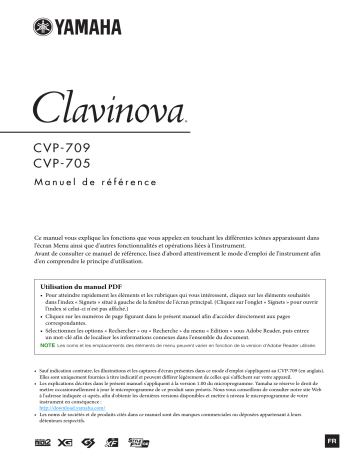
CVP - 709 CVP - 705 Manuel de référence Ce manuel vous explique les fonctions que vous appelez en touchant les différentes icônes apparaissant dans l'écran Menu ainsi que d'autres fonctionnalités et opérations liées à l'instrument. Avant de consulter ce manuel de référence, lisez d'abord attentivement le mode d'emploi de l'instrument afin d'en comprendre le principe d'utilisation. Utilisation du manuel PDF • Pour atteindre rapidement les éléments et les rubriques qui vous intéressent, cliquez sur les éléments souhaités dans l'index « Signets » situé à gauche de la fenêtre de l'écran principal. (Cliquez sur l'onglet « Signets » pour ouvrir l'index si celui-ci n'est pas affiché.) • Cliquez sur les numéros de page figurant dans le présent manuel afin d'accéder directement aux pages correspondantes. • Sélectionnez les options « Rechercher » ou « Recherche » du menu « Edition » sous Adobe Reader, puis entrez un mot-clé afin de localiser les informations connexes dans l'ensemble du document. NOTE Les noms et les emplacements des éléments de menu peuvent varier en fonction de la version d'Adobe Reader utilisée. • Sauf indication contraire, les illustrations et les captures d'écran présentes dans ce mode d'emploi s'appliquent au CVP-709 (en anglais). Elles sont uniquement fournies à titre indicatif et peuvent différer légèrement de celles qui s'affichent sur votre appareil. • Les explications décrites dans le présent manuel s'appliquent à la version 1.00 du microprogramme. Yamaha se réserve le droit de mettre occasionnellement à jour le microprogramme de ce produit sans préavis. Nous vous conseillons de consulter notre site Web à l'adresse indiquée ci-après, afin d'obtenir les dernières versions disponibles et mettre à niveau le microprogramme de votre instrument en conséquence : http://download.yamaha.com/ • Les noms de sociétés et de produits cités dans ce manuel sont des marques commerciales ou déposées appartenant à leurs détenteurs respectifs. FR Table des matières Chapitre 1 Fonctions appelées en touchant les différentes icônes apparaissant dans l'écran Menu Ce chapitre vous explique les fonctions que vous appelez en touchant les différentes icônes apparaissant dans l'écran Menu. Réglage du tempo ............................................................................................................... 5 Transposition de la hauteur de ton par paliers de demi-tons ........................................... 6 Modification du point de partage, du type de doigté d'accords et de la zone de détection d'accords......................................................................................................... 7 Apprentissage de certains types d'accords spécifiques (Chord Tutor) ............................. 8 Réglage de la balance de volume ........................................................................................ 9 Édition de la balance de volume et de hauteur de ton (Mixer)........................................ 10 Édition des réglages de notation musicale (Score) .......................................................... 18 Édition des réglages de l'écran Lyrics............................................................................... 20 Affichage de l'écran Text et édition des réglages de l'écran Text .................................... 21 Utilisation de la fonction Keyboard Harmony ................................................................ 23 Réglages de microphone................................................................................................... 25 Réglages de la fonction Vocal Harmony .......................................................................... 27 Création/édition d'enregistrements Music Finder .......................................................... 32 Sélection des numéros de mémoires de registration dans l'ordre (Registration Sequence) ................................................................................................... 35 Désactivation du rappel d'éléments spécifiques (Registration Freeze)........................... 37 Affectation d'une fonction spécifique à chaque pédale ou touche ASSIGNABLE ......... 38 Édition d'une sonorité (Voice Edit) ................................................................................. 42 Édition d'une sonorité Organ Flutes (Voice Edit) ........................................................... 46 Création/édition de styles (Style Creator) ....................................................................... 48 Création/édition de morceaux MIDI (Song Creator)...................................................... 61 Réglages de sonorité ......................................................................................................... 73 Réglages liés à la reproduction de style ............................................................................ 78 Réglages de morceau liés à l'enregistrement et la reproduction ..................................... 81 Réglage précis de la hauteur de ton.................................................................................. 86 Réglage de la sensibilité au toucher du clavier................................................................. 88 Réglages du métronome ................................................................................................... 89 Réglages MIDI .................................................................................................................. 90 Effectuer des réglages d'ensemble (Utility)...................................................................... 96 Réglages LAN sans fil...................................................................................................... 101 Réglages de l'heure.......................................................................................................... 103 CVP-709/CVP-705 Manuel de référence 2 Chapitre 2 Autres fonctions et réglages Ce chapitre vous explique les fonctions détaillées et les opérations que vous sélectionnez à partir des différents écrans et qui ne sont pas incluses dans l'écran Menu. Réglage du volume d'accompagnement ou activation/désactivation de chaque partie de l'accompagnement séparément dans Piano Room ............................ 105 Affichage des instruments affectés au clavier (Drum Kit Tutor).................................. 107 Enregistrement des parties à main droite et gauche du clavier séparément (Enregistrement MIDI) .................................................................................................. 108 Enregistrement de la reproduction de style d'abord, puis des mélodies....................... 112 Index ....................................................................................................................... 116 Il suffit de cliquer sur l'icône souhaitée dans l'illustration ci-dessous pour accéder automatiquement à la page contenant les explications liées à la fonction correspondante. *Les icônes représentant respectivement « WirelessLAN » (LAN sans fil) et « Time » (Heure) s'affichent uniquement lorsque l'adaptateur LAN sans fil USB (fourni selon les régions) est connecté à la borne [USB TO DEVICE] (USB vers périphérique). CVP-709/CVP-705 Manuel de référence 3 Chapitre 1 Fonctions appelées en touchant les différentes icônes apparaissant dans l'écran Menu Ce chapitre vous explique les fonctions que vous appelez en touchant les différentes icônes apparaissant dans l'écran Menu. CVP-709/CVP-705 Manuel de référence 4 Réglage du tempo 1 2 4 3 5 1 Indique la valeur du tempo durant la reproduction de métronome, de style ou de morceau MIDI. 2 Indique la valeur de tempo du style actuellement sélectionné. Le style démarre au tempo spécifié. Lorsque vous sélectionnez un style audio (CVP-709 uniquement), la limite supérieure du tempo s'affiche en dessous de la valeur de tempo. Si le réglage du tempo dépasse la valeur de la limite supérieure, la partie audio sera assourdie. 3 Indique la valeur de tempo du morceau MIDI actuellement sélectionné. Le morceau démarre au tempo spécifié. 4 Ces touches sont essentiellement identiques aux touches [-]/[+] de la section TEMPO du panneau. Pour appeler le tempo par défaut du style ou du morceau MIDI actuellement sélectionné, il suffit d'appuyer de manière prolongée sur n'importe quelle zone située entre 1 – 3. 5 Ceci est l'équivalent de la touche [TAP TEMPO] (Tempo par tapotement) du panneau. NOTE La valeur de tempo d'un morceau audio se règle à l'aide de la fonction Time Stretch (Extension de temps). Reportez-vous au mode d'emploi. CVP-709/CVP-705 Manuel de référence 5 Transposition de la hauteur de ton par paliers de demi-tons Vous pouvez transposer la hauteur de ton générale de l'instrument (son du clavier, reproduction de style, reproduction de morceau MIDI, etc.) par pas de demi-tons. Master (Principal) Transpose la hauteur de ton d'ensemble de l'instrument, à l'exception des morceaux audio et du son d'entrée provenant d'un microphone ou de la prise [AUX IN] (Entrée auxiliaire). Keyboard (Clavier) Transpose la hauteur de ton du clavier, y compris pour la reproduction de style (contrôlée via la section des accords du clavier). Song (Morceau) Transpose la hauteur de ton pour la reproduction de morceaux MIDI uniquement. NOTE La hauteur de ton d'un morceau audio se règle à l'aide de la fonction Pitch Shift (Changement de hauteur). Reportez-vous au mode d'emploi. NOTE La fonction Transpose (Transposition) est inapplicable aux sonorités des kits de batterie et des kits SFX. CVP-709/CVP-705 Manuel de référence 6 Modification du point de partage, du type de doigté d'accords et de la zone de détection d'accords Split Point/Fingering Type (Point de partage/Type de doigté) Pour plus d'informations sur les paramètres Split Point (Point de partage) et Fingering Type (Type de doigté), reportez-vous au mode d'emploi. Spécification d'accords de la main droite aux fins de la reproduction de style Changez la valeur de Chord Detection Area (Zone de détection d'accords) en substituant la section à main gauche à la section à main droite et jouez la ligne de basse de la main gauche tout en utilisant la main droite pour reproduire les accords afin de contrôler la reproduction de style. 1 Appelez la fenêtre Split Point/Fingering : [Menu] → [Split&Fingering] → page 2/2. 1 2 2 Effectuez les réglages nécessaires en touchant l'écran. 1 Chord Detection Area (Zone de détection d'accords) Sélectionnez « Upper » (Zone supérieure). La section des accords est alors définie à droite du point de partage gauche. Le type de doigté est automatiquement spécifié sur « Fingered* » (À plusieurs doigts), son réglage par défaut. NOTE Le type « Fingered* » est pratiquement identique à « Fingered », sauf que les options « 1+5 », « 1+8 » et Chord Cancel (Annulation de l'accord) ne sont pas disponibles dans ce cas. NOTE Pour plus d'informations concernant le réglage de « Chord Detection Area » sur « Lower » (Zone inférieure), reportez-vous au mode d'emploi. 2 Manual Bass (Basse manuelle) Par défaut, le paramètre Manual Bass se règle automatiquement sur « On » (Activation) lorsque vous spécifiez le réglage Chord Detection Area ci-dessus sur « Upper ». La partie de basse du style actuellement sélectionné est assourdie et affectée à la partie à main gauche du clavier. NOTE Ce paramètre n'est disponible que lorsque le réglage « Chord Detection Area » est défini sur « Upper ». CVP-709/CVP-705 Manuel de référence 7 Apprentissage de certains types d'accords spécifiques (Chord Tutor) Si vous connaissez le nom d'un accord mais ignorez comment l'interpréter, vous pourrez recourir à la fonction Chord Tutor (Professeur d'accords) qui vous indiquera les notes à jouer. Root (Note fondamentale) Permet de sélectionner la note fondamentale de l'accord souhaité. Type Permet de sélectionner le type d'accord souhaité. NOTE En fonction de l'accord, certaines notes peuvent être omises. CVP-709/CVP-705 Manuel de référence 8 Réglage de la balance de volume Pour plus d'informations sur cet écran, reportez-vous au mode d'emploi. CVP-709/CVP-705 Manuel de référence 9 Édition de la balance de volume et de hauteur de ton (Mixer) Les onglets de sélection de partie « Panel » (Panneau) et « Song Ch9-16 » (Canaux de morceau 9-16) situés en haut de l'écran Mixer (Mixeur) vous permettent de régler le son de la partie correspondante, alors que l'onglet « Master » (Principal) vous autorise à effectuer des ajustements sonores globaux pour l'ensemble de l'instrument. NOTE Lorsqu'un morceau audio est sélectionné, vous ne pouvez pas régler les paramètres liés aux parties ou aux canaux de morceau. NOTE Les boutons et curseurs n'apparaîtront sur les écrans de réglages que si les paramètres pertinents sont disponibles. Pour obtenir des indications visuelles sur le flux de signaux et la configuration du mixeur, consultez le Schéma fonctionnel à la page 17. Filter (Filtre) Cette fonction modifie les caractéristiques tonales (clarté, etc.) du son, en coupant la sortie d'une portion de fréquence spécifique du son. Elle est indisponible en cas de sélection de l'onglet « Master » en haut de l'écran Mixer. Harmonic Content (Contenu harmonique) Règle l'effet de résonance (page 44) de chaque partie séparément. Ceci peut s'utiliser en combinaison avec le paramètre « Brightness » pour ajouter davantage de caractère au son. Brightness (Clarté) Permet de définir la clarté du son de chaque partie en ajustant la fréquence de coupure correspondante (page 44). CVP-709/CVP-705 Manuel de référence 10 Édition de la balance de volume et de hauteur de ton (Mixer) EQ (Égaliseur) L'égaliseur, appelé également « EQ », est un processeur de sons qui divise le spectre de fréquences en plusieurs bandes pouvant être renforcées ou coupées selon les besoins pour adapter la réponse de fréquence globale. Les onglets de sélection de partie « Panel » et « Song Ch9-16 » situés en haut de l'écran Mixer vous permettent de régler l'égaliseur pour la partie correspondante, alors que l'onglet « Master » vous autorise à effectuer des ajustements d'égalisation généraux pour l'ensemble de l'instrument. Part EQ (Égaliseur de partie) (lorsque l'un des onglets « Panel » – « Song Ch 9-16 » est sélectionné) High (Égalisation supérieure) Renforce ou atténue la bande supérieure de l'égaliseur pour chaque partie. Low (Égalisation inférieure) Renforce ou atténue la bande inférieure de l'égaliseur pour chaque partie. Master EQ (Égaliseur principal) (Lorsque l'onglet « Master » est sélectionné) Cet instrument dispose d'un égaliseur numérique à cinq bandes de haute qualité, qui permet d'appliquer un effet final à la sortie de l'instrument, celui du réglage de tonalité. Vous pouvez sélectionner un des cinq types EQ prédéfinis dans l'écran « Master ». Vous avez même la possibilité de créer vos propres réglages EQ personnalisés en ajustant les bandes de fréquence, puis en enregistrant les réglages sous l'un des deux types User Master EQ (Égaliseur principal utilisateur). NOTE Le paramètre Master EQ ne s'applique ni aux morceaux audio ni au son de métronome. Gain Largeur de bande (également appelée « forme » ou « Q ») 0 Fréquence 5 bandes (valeurs par défaut) 80Hz 500Hz 1.0kHz 4.0kHz 8.0kHz 1 4 2 3 NOTE Si l'écran illustré ici ne s'affiche pas, appuyez sur l'onglet « EQ » à gauche. CVP-709/CVP-705 Manuel de référence 11 Édition de la balance de volume et de hauteur de ton (Mixer) 1 Sélectionnez le type d'EQ que vous voulez éditer. • FLAT (Plat) : réglages EQ plats. Le gain de chaque fréquence est réglé sur 0 dB. • LOW CUT (Atténuation des basses fréquences) : réglage EQ qui permet de diminuer le niveau des basses fréquences et de rendre ainsi le son plus clair. • LOW BOOST (Renforcement des basses fréquences) : réglage EQ qui permet de renforcer le niveau des basses fréquences et de rendre ainsi le son plus puissant. • HIGH CUT (Atténuation des hautes fréquences) : réglage EQ qui permet de diminuer le niveau des hautes fréquences et de rendre ainsi le son plus doux. • HIGH BOOST (Renforcement des hautes fréquences) : réglage EQ qui permet de renforcer le niveau des hautes fréquences et de rendre ainsi le son plus clair. • User1/2 (Utilisateur 1/2) : vos propres réglages d'égalisation personnalisés, sauvegardés à l'étape 4. 2 Réglez la valeur Q (largeur de bande) ainsi que la fréquence centrale de chaque bande d'égaliseur. La plage de fréquences disponible varie selon la bande. Plus la valeur de Q est élevée, plus la bande est étroite. 3 4 Accentuez ou atténuez chacune des cinq bandes selon les besoins. Touchez (Enregistrer) puis sauvegardez les réglages sous forme de type User Master EQ. Il est possible de créer et de sauvegarder jusqu'à deux types d'EQ. AVIS Les réglages seront perdus si vous mettez l'instrument hors tension sans avoir exécuté l'opération de sauvegarde. NOTE Pour stocker les réglages Master EQ sur un lecteur flash USB, sauvegardez ceux-ci dans un fichier User Effect (Effet utilisateur). Pour cela, depuis l'écran appelé via [Menu] [Utility] [Factory Reset/Backup] page 2/2, touchez [Backup] (Sauvegarde) sous « User Effect » afin d'exécuter l'opération de sauvegarde (page 99). Effect (Effet) Cet instrument est doté des blocs d'effets suivants. • System Effect (Effet système) (Chorus (Chœur), Reverb (Réverbération)) : ces effets s'appliquent au son d'ensemble de l'instrument. Vous pouvez régler la profondeur de l’effet système pour chaque partie séparément. Reportez-vous à la section « Chorus/Reverb » (page 14). • Insertion Effect (Effet d'insertion) 1 – 8 (CVP-709) / Insertion Effect 1 – 3 (CVP-705) : ces effets s'appliquent uniquement à une partie spécifique. Pour chacun de ces effets, sélectionnez un type d'effet spécialement destiné à la partie souhaitée (comme par exemple, Distortion, qui s'applique uniquement à une partie de guitare). • Variation Effect (Effet de variation) : ce bloc peut servir à la fois d'effet système et d'effet d'insertion, et vous avez la possibilité de basculer entre les deux effets. Ces explications couvrent les réglages liés aux effets d'insertion et aux effets de variation sur l'écran Effect. Cet écran est indisponible en cas de sélection de l'onglet « Master » en haut de l'écran Mixer. CVP-709/CVP-705 Manuel de référence 12 Édition de la balance de volume et de hauteur de ton (Mixer) Insertion Effect Permet d'affecter le type d'effet d'insertion souhaité à chaque partie séparément en touchant la zone située au-dessus du bouton correspondant. Vous pouvez régler le degré d'application de l'effet à l'aide des boutons. Si vous souhaitez affecter les effets d'insertion à différentes parties puis sélectionner un type d'effet, touchez (Réglage) dans le coin supérieur droit de cette zone afin d'effectuer les réglages nécessaires dans la fenêtre. Les parties susceptibles de faire l'objet d'une affectation d'effet d'insertion sont comme suit : CVP-709 • Insertion Effect 1 – 5 (Effets d'insertion 1 – 5) : parties de clavier, canaux de morceaux 1 – 16 • Insertion Effect 6 (Effet d'insertion 6) : microphone, canaux de morceau 1 – 16 • Insertion Effect 7 – 8 (Effets d'insertion 7 – 8) : parties de style (sauf en ce qui concerne partie audio du style audio (CVP-709 uniquement) CVP-705 • Insertion Effect 1 – 2 (Effets d'insertion 1 – 2) : parties de clavier, canaux de morceaux 1 – 16 • Insertion Effect 3 (Effet d'insertion 3) : microphone, parties de clavier, canaux de morceaux 1 – 16 NOTE Sur le CVP-705, les effets d'insertion ne s'appliquent pas aux parties de style. Variation Effect Touchez [INSERTION] ou [SYSTEM] (Système) pour basculer l'option Effect Connection (Connexion d'effets) entre Insertion Effect et System Effect, puis touchez l'extrémité droite de cette ligne afin de sélectionner le type d'effet souhaité. Lorsque le réglage « SYSTEM » est sélectionné, cet effet s'applique à toutes les parties de morceau et de style en tant qu'effet système. Lorsque le réglage « INSERTION » est sélectionné, cet effet s'applique uniquement à une partie spécifique de morceau/style. Servez-vous du bouton de chacune des parties pour régler le degré d'application de l'effet s'y rapportant. NOTE Pour plus de détails sur les types d'effet, reportez-vous à la brochure « Data List » (Liste des données). Édition et sauvegarde des réglages d'effet Vous pouvez éditer les réglages des effets système (Chorus, Reverb), des effets d'insertion et de l'effet de variation. Les modifications peuvent être sauvegardées sous forme de type User Effect (Effet utilisateur). 1 Depuis l'écran Mixer, touchez le type d'effet souhaité afin d'appeler l'écran Effect Type Selection (Sélection du type d'effet). 2 Sélectionnez le type d'effet si nécessaire, puis touchez Effect Parameter (Paramètre d'effet). (Réglage) afin d'appeler l'écran 3 4 2 3 Effectuez le réglage nécessaire pour chaque paramètre. Les paramètres disponibles varient selon le type d’effet. Chaque paramètre Insertion Effect Type dispose d'une option Variation qui est désactivée par défaut. Vous pouvez utiliser l'option Variation pour régler la profondeur de certains paramètres en activant celle-ci lors de l'application de l'effet d'insertion aux parties Main (Principale) Layer (En couche) ou Left (Gauche). NOTE Les touches [On]/[Off] (Activation/Désactivation) de l'option « Variation » ne s'affichent pas lorsque l'effet d'insertion est appliqué à des parties autres que Main, Layer ou Left. NOTE Les paramètres grisés ne peuvent pas être modifiés. CVP-709/CVP-705 Manuel de référence 13 Édition de la balance de volume et de hauteur de ton (Mixer) 4 Touchez (Enregistrer) puis sauvegardez les réglages sous forme de type User Effect. Vous pouvez stocker jusqu'à 3 types d'effet pour les blocs d'effets Reverb, Chorus et Variation et un total de 10 types d'effet au titre des blocs d'effets d'insertion. AVIS Les réglages seront perdus si vous mettez l'instrument hors tension sans avoir exécuté l'opération de sauvegarde. NOTE Pour stocker les réglages Effect sur un lecteur flash USB, sauvegardez ceux-ci dans un fichier User Effect. Pour cela, depuis l'écran appelé via [Menu] [Utility] [Factory Reset/Backup] page 2/2, touchez [Backup] (Sauvegarde) sous « User Effect » afin d'exécuter l'opération de sauvegarde (page 99). Chorus/Reverb (Chœur/Réverbération) Tel qu'indiqué à la section précédente, Chorus et Reverb sont des effets système qui s'appliquent au son d'ensemble de l'instrument. Ils sont indisponibles en cas de sélection de l'onglet « Master » en haut de l'écran Mixer. Chorus Touchez le nom du type de Chorus en haut à droite de cette rangée pour sélectionner le type d'effet de chœur souhaité. Après avoir procédé à la sélection, retournez sur l'écran Mixer, puis utilisez les boutons pour régler la profondeur de Chorus correspondant à chaque partie séparément. Reverb Touchez le nom du type de Reverb en haut à droite de cette rangée pour sélectionner le type de réverbération souhaité. Une fois la sélection effectuée, retournez sur l'écran Mixer et servez-vous des boutons pour régler la profondeur de Reverb correspondant à chaque partie séparément. Lorsque des sonorités VRM sont sélectionnées, l'indication « VRM » apparaît sous les boutons des différentes parties. Si des sonorités VRM sont sélectionnées pour de multiples parties, la profondeur de Chorus et la profondeur de Reverb s'appliquent de manière générale à toutes les parties concernées. NOTE Pour plus de détails sur les types Chorus et Reverb, reportez-vous à la page « Effect Type List » (Liste des types d'effets), incluse dans la brochure « Data List ». Édition et sauvegarde des réglages Chorus/Reverb Cette opération est identique à celle effectuée sur l'écran « Effect » (page 13). CVP-709/CVP-705 Manuel de référence 14 Édition de la balance de volume et de hauteur de ton (Mixer) Pan/Volume (Panoramique/Volume) Vous pouvez régler les valeurs des paramètres Pan (position de balayage panoramique stéréo du son) et Volume pour chaque partie séparément. Cet écran est indisponible en cas de sélection de l'onglet « Master » en haut de l'écran Mixer. 1 2 1 Pan Détermine la position de balayage panoramique stéréo de chaque partie (canal). 2 Volume Détermine le niveau de chaque partie ou canal et permet de contrôler avec précision la balance de toutes les parties. CVP-709/CVP-705 Manuel de référence 15 Édition de la balance de volume et de hauteur de ton (Mixer) Master Compressor (Compresseur principal) Compressor est un effet couramment utilisé pour limiter et comprimer les dynamiques (douceur/force) d'un signal audio. Pour les signaux qui présentent de grandes variations au niveau des dynamiques, comme les parties vocales ou la guitare, cet effet « resserre » la plage de dynamiques, en accentuant les sons doux et en atténuant les sons forts. Appliqué avec le gain pour renforcer le niveau d'ensemble, il crée un son haute qualité, plus puissant et homogène. Cet instrument dispose d'un effet Master Compressor qui s'applique au son d'ensemble de l'appareil. Bien que des réglages Master Compressor prédéfinis soient fournis, vous avez aussi la possibilité de créer et de sauvegarder vos propres présélections Master Compressor originales en ajustant les paramètres concernés. Cet écran est disponible uniquement en cas de sélection de l'onglet « Master » en haut de l'écran Mixer. NOTE Master Compressor ne s'applique ni aux morceaux audio ni au son de métronome. 1 2 4 3 1 2 3 Réglez l'effet Compressor sur « On » (Activation). Sélectionnez le type de Master Compressor que vous voulez éditer. Modifiez les paramètres liés à Master Compressor. Threshold (Seuil) Détermine le seuil, soit le niveau minimum à partir duquel la compression démarre. Ratio (Rapport) Détermine le rapport de compression, soit le degré de compression de la plage dynamique. Gain Détermine le niveau de sortie. « GR » indique la réduction de gain (niveau compressé) alors que « Output » (Sortie) montre le niveau de sortie en fonction du son d'ensemble de l'instrument en temps réel. 4 Touchez (Enregistrer) puis sauvegardez les réglages sous forme de type User Master Compressor (Compresseur principal utilisateur). Vous avez la possibilité de créer et d'enregistrer jusqu'à cinq types d'effets Master Compressor. AVIS Les réglages seront perdus si vous mettez l'instrument hors tension sans avoir exécuté l'opération de sauvegarde. NOTE Pour stocker les réglages Master Compressor sur un lecteur flash USB, sauvegardez-les dans un fichier User Effect. Pour cela, depuis l'écran appelé via [Menu] [Utility] [Factory Reset/Backup] page 2/2, touchez [Backup] (Sauvegarde) sous « User Effect » afin d'exécuter l'opération de sauvegarde (page 99). CVP-709/CVP-705 Manuel de référence 16 Édition de la balance de volume et de hauteur de ton (Mixer) Schéma fonctionnel CVP-709 CVP-705 * MIC EFFECT = 3 Band EQ/Noise Gate/Compressor, VH = Vocal Harmony, VE = Vocal Harmony Effect CVP-709/CVP-705 Manuel de référence 17 Édition des réglages de notation musicale (Score) Sélectionnez un morceau MIDI, puis touchez [Score] (Partition) pour appeler la notation musicale du morceau MIDI actuellement sélectionné. Vous pouvez modifier les indications de la partition en fonction de vos préférences personnelles. 1 2 3 4 1 Indique le nom du morceau actuellement sélectionné. La valeur de tempo apparaît également à l'extrémité droite. Si vous souhaitez changer de morceau, touchez le nom du morceau pour appeler l'écran Song Selection (Sélection de morceau). 2 Permet de configurer les paramètres associés aux parties de reproduction du morceau MIDI. Pour plus de détails, reportez-vous à la section « Réglage de la reproduction » (page 18). 3 Permet de régler les paramètres d'indication de la notation, y compris la taille de la notation, l'affichage des accords, etc. Pour plus de détails, reportez-vous à la section « Réglage de l'affichage » (page 19). 4 Permet de configurer les paramètres détaillés associés à l'indication de la notation. Pour plus de détails, reportez-vous à la section « Réglage détaillé » (page 19). Réglage de la reproduction Depuis l'écran appelé via (Réglage de la reproduction), il est possible de configurer les paramètres associés à la reproduction du morceau MIDI actuellement sélectionné. Les paramètres expliqués ici peuvent également être réglés dans la zone Song (Vue étendue) de l'écran Home (Accueil). Extra Active ou désactive la reproduction sur tous les canaux, à l'exception de ceux qui sont affectés aux parties à mains gauche et droite décrites ci-dessous. Left (Gauche) Active ou désactive la reproduction de la partie à main gauche, à laquelle vous pouvez affecter le canal de votre choix depuis l'écran Song Setting (Réglage de morceau) (page 82). Right (Droite) Active ou désactive la reproduction de la partie à main droite, à laquelle vous avez pouvez affecter le canal de votre choix depuis l'écran Song Setting (page 82). Guide Active ou désactive la fonction Guide. Pour plus de détails, reportez-vous au mode d'emploi. AB Active ou désactive la répétition de la reproduction et vous permet de spécifier la plage de reproduction répétée. Pour plus de détails, reportez-vous au mode d'emploi. CVP-709/CVP-705 Manuel de référence 18 Édition des réglages de notation musicale (Score) Réglage de l'affichage Depuis l'écran appelé via de la notation. (Réglage de l'affichage), il est possible de configurer les paramètres associés à l'affichage Size (Taille) Détermine la résolution de l'affichage (ou le niveau de zoom) des partitions. Left Active ou désactive la notation de la partie à main gauche. Si l'indication « - » apparaît à la place de ce paramètre et que ce dernier est indisponible, allez dans l'écran « Detail Setting » (Réglage détaillé) (page 19) et réglez le paramètre Left Ch (Canal gauche) sur n'importe quelle valeur à l'exception de « Auto ». Vous pouvez également accéder à l'écran appelé via [Menu] → [SongSetting] (Réglage de morceau) → [Part Ch] (Canal de partie) et configurer le paramètre Left sur une valeur autre que « Off » (Désactivation) (page 82). NOTE Les réglages Right (ci-dessous) et Left ne peuvent être désactivés en même temps. Right Active ou désactive la notation de la partie à main droite. NOTE Les réglages Right et Left (ci-dessus) ne peuvent être désactivés en même temps. Chord (Accord) Active ou désactive l'indication des accords. Si le morceau actuellement sélectionné ne contient pas de données d'accord, aucune information sur les accords ne s'affichera même si cette option est cochée. Lyrics (Paroles) Active ou désactive l'indication des paroles. Si le morceau actuellement sélectionné ne contient pas de données de parole, aucune parole ne s'affichera même si cette option est cochée. Si le morceau comporte des événements liés à la pédale, le fait de toucher cette option permettra de basculer entre les réglages « Lyrics » et « Pedal » (Pédale). Lorsque l'option « Pedal » est cochée, les événements de pédale s'affichent à l'écran à la place des paroles. Note Active ou désactive l'indication des noms de note. Lorsque cette option est cochée, le nom de la note s'affiche à gauche de cette dernière. Si le morceau comporte des événements liés au doigté, le fait de toucher cette option permettra de basculer entre les réglages « Note » et « Fingering » (Doigté). Lorsque l'option « Fingering » est cochée, les événements de doigté s'affichent à l'écran à la place des noms de note. Color (Couleur) Lorsque cette option est cochée, les notes apparaissant à l'écran sont identifiées par des couleurs spécifiques (C (do) : rouge ; D (ré) : jaune ; E (mi) : vert ; F (fa) : orange ; G (sol) : bleu ; A (la) : violet ; et B (si) : gris). Réglage détaillé Depuis l'écran appelé via Right Ch (Canal droit) Left Ch (Réglage détaillé), il est possible de configurer des paramètres plus détaillés. Détermine le canal MIDI des données de morceau MIDI utilisé pour les parties à main droite et à main gauche. Le réglage revient sur « Auto » après sélection d'un autre morceau. • Auto : les canaux MIDI des données de morceau MIDI pour les parties à mains droite et gauche sont automatiquement attribués, les parties étant définies sur le canal spécifié par le paramètre Part Ch (page 82) dans l'écran Song Setting. • 1 – 16 : attribue un canal MIDI spécifique (1 – 16) à chacune des parties à main gauche et à main droite. • Off (uniquement pour Left Ch) : pas d'affectation de canal. Ceci active/désactive l'affichage de la partition de la partie à main gauche. Key Signature (Armature de clé) Permet d'introduire l'armature de clé au niveau de la position d'arrêt actuelle du morceau MIDI. Ce réglage est utile pour les morceaux que vous avez enregistrés avec des changements de tonalité, de sorte que les changements de l'armature de la clé puissent se refléter correctement dans la notation. Quantize (Quantification) Ce paramètre permet de contrôler la résolution des notes dans la partition, de sorte à décaler ou corriger la synchronisation de toutes les notes affichées afin qu'elles s'alignent sur une valeur de note particulière. Prenez soin de sélectionner la valeur de note la plus petite utilisée dans le morceau. Note Name (Nom de note) Sélectionne le type de nom de note indiqué à gauche de la note dans la partition, parmi les trois types indiqués ci-après. Ces réglages sont disponibles lorsque le paramètre Note (page 19) est coché. • A, B, C : les noms de notes sont indiqués sous forme de lettres (C, D, E, F, G, A, B). • Fixed Do (Do fixe) : les noms de note sont indiqués en solfège et varient en fonction de la langue sélectionnée. • Movable Do (Do réglable) : les noms de note sont indiqués en solfège, en fonction des intervalles de gamme et, en tant que tels, sont liés à la clé. La note fondamentale est signalée par Do. Par exemple, en clé de G majeur, la note fondamentale « Sol » est représentée par « Do ». De même que pour « Fixed Do », l'indication varie en fonction de la langue sélectionnée. CVP-709/CVP-705 Manuel de référence 19 Édition des réglages de l'écran Lyrics Sélectionnez un morceau MIDI, puis touchez [Lyrics] (Paroles) pour appeler les paroles du morceau MIDI actuellement sélectionné. Vous pouvez modifier les indications de paroles en fonction de vos préférences personnelles. 1 2 3 1 Indique le nom du morceau actuellement sélectionné. Le numéro de la mesure actuelle apparaît également à l'extrémité droite. Si vous souhaitez changer de morceau, touchez le nom du morceau spécifié ici pour appeler l'écran Song Selection. 2 Permet de configurer les paramètres associés aux parties de reproduction du morceau MIDI. Pour plus de détails, reportez-vous à la section « Réglage de la reproduction » (page 18). 3 Autorise le changement de l'image en arrière-plan des écrans Lyrics (Paroles) et Text (Texte). Vous pouvez sélectionner une des images fournies dans l'onglet Preset (Présélection) ou un fichier image original (fichier bitmap d'une résolution ne dépassant pas 800 x 480 pixels) dans le lecteur flash USB. Le fichier image original peut être copié depuis le lecteur flash USB dans la mémoire utilisateur interne. NOTE Le réglage effectué ici s'applique également à l'écran Text. NOTE Si les paroles sont brouillées ou illisibles, vous pourrez remédier à cela en modifiant le réglage Lyrics Language (Langue des paroles) à partir de l'écran appelé via [Menu] [SongSetting] [Lyrics]. CVP-709/CVP-705 Manuel de référence 20 Affichage de l'écran Text et édition des réglages de l'écran Text Vous pouvez visualiser sur l'écran de l'instrument le fichier texte (.txt) créé sur ordinateur. Cette fonction offre de nombreuses possibilités utiles, comme l'affichage de paroles, de noms d'accords et de notes textuelles. Affichage de l’écran Text (Texte) Si vous voulez afficher le texte stocké dans un lecteur flash USB, connectez d'abord le lecteur flash USB contenant les données texte à la borne [USB TO DEVICE]. 1 Appelez l'écran Text via [Menu] → [TextViewer]. 2 Page 2 Touchez le coin inférieur gauche de l'écran pour appeler l'écran Text File Selection (Sélection d'un fichier texte). 3 Sélectionnez le fichier texte souhaité et touchez [Close] (Fermer) pour afficher le texte à l'écran. Si le texte s'étend sur plusieurs pages, vous pouvez faire défiler l'ensemble du texte en touchant [] ou [], qui s'affichent respectivement à droite et à gauche de la page. Pour effacer le texte à l'écran, touchez [×] à droite du nom du fichier texte. NOTE • Les sauts de ligne ne sont pas automatiquement saisis sur l'instrument. Lorsqu'une phrase ne s'affiche pas entièrement en raison des limitations d'espace à l'écran, il vous faut au préalable entrer les sauts de ligne manuellement sur l'ordinateur à l'aide d'un éditeur de texte, etc. • Il est possible d'afficher le texte sur un moniteur externe ou un téléviseur. Pour plus de détails sur les instructions y afférentes, reportez-vous au mode d'emploi. • Les informations relatives à la sélection du fichier texte peuvent être stockées dans la mémoire de registration. Pour plus de détails, reportez-vous au mode d'emploi. • Vous pouvez changer de page en faisant défiler l'écran horizontalement. CVP-709/CVP-705 Manuel de référence 21 Affichage de l'écran Text et édition des réglages de l'écran Text Édition des réglages de l'écran Text 1 2 3 4 5 1 Indique le fichier de texte actuellement affiché à l'écran. Touchez ici pour accéder à l'écran File Selection (Sélection de fichier) qui vous permet de sélectionner un fichier de texte original stocké sur le lecteur flash USB. Vous pouvez également copier ce fichier depuis le lecteur flash USB dans la mémoire utilisateur interne. 2 Efface le texte de l'écran. Cette opération ne supprime pas le fichier texte en lui-même, mais simplement l'affichage de texte à l'écran. 3 Permet de configurer les paramètres associés aux parties de reproduction du morceau MIDI. Pour plus de détails, reportez-vous à la section « Réglage de la reproduction » (page 18). 4 Autorise le changement de l'image en arrière-plan des écrans Lyrics et Text. Vous pouvez sélectionner l'une des images fournies dans l'onglet Preset ou votre fichier image original (fichier bitmap d'une résolution ne dépassant pas 800 x 480 pixels) dans le lecteur flash USB. Le fichier image original peut être copié depuis le lecteur flash USB dans la mémoire utilisateur interne. NOTE Le réglage effectué ici s'applique également à l'écran Lyrics. 5 Permet de sélectionner la taille ou le type de la police souhaité(e). Les réglages « Small » (Petit), « Medium » (Moyen) ou « Large » (Grand) affichent les caractères selon une même largeur et conviennent notamment à l'affichage des paroles avec les noms des accords au-dessus. Les valeurs « Proportional Small » (Petit proportionnel), « Proportional Medium » (Moyen proportionnel) ou « Proportional Large » (Grand proportionnel) sont mieux adaptées à l'affichage des paroles sans nom d'accord ou note explicative. NOTE Si le texte est confus ou illisible, vous pourrez remédier à cela en modifiant le réglage de langue à partir de l'écran appelé via [Menu] [Utility] [System]. CVP-709/CVP-705 Manuel de référence 22 Utilisation de la fonction Keyboard Harmony 1 1 Réglez la fonction Keyboard Harmony (Harmonie clavier) sur « On ». Lorsque cette fonction est activée, l'option « Harmony » (Harmonie) ou « Echo » (Écho) s'applique automatiquement à votre performance au clavier. 2 Réglez les paramètres associés à cette fonction tels que le type et le volume liés à l'harmonie. NOTE Les paramètres disponibles varient selon le type d’harmonie. Type Permet de sélectionner un des types d'harmonie répartis selon les groupes indiqués ci-après. Harmony Type (Type d'harmonie) (Standard Duet – Strum) Ces types appliquent l'effet d'harmonie aux notes jouées dans la section à main droite du clavier selon l'accord spécifié dans la section à main gauche. (Veuillez noter que les réglages « 1+5 » et « Octave » ne sont pas affectés par l'accord.) Si vous souhaitez utiliser ces types d'harmonie en ayant le style à l'arrêt, réglez le paramètre « Stop ACMP » (Arrêt de l'accompagnement) (page 78) sur une valeur autre que « Disabled » (Désactivé). Lorsque la touche [ACMP ON/OFF] (Activation/désactivation de l'accompagnement) est activée : Lorsque la partie Left est activée : Point de partage Section des accords pour la reproduction de style et l'effet Harmony Point de partage Sonorités Main et Layer Sonorité Left et section des accords pour l'effet Harmony Lorsque la touche [ACMP ON/OFF] et la partie Left sont activées : Point de partage du style Point de partage de la partie Left Sonorité Left Sonorités Main et Layer Section des accords pour la reproduction de style et l'effet Harmony CVP-709/CVP-705 Manuel de référence 23 Utilisation de la fonction Keyboard Harmony Type Multi Assign (Affectation multiple) L'effet Multi Assign affecte automatiquement les notes jouées simultanément dans la section à main droite du clavier à des parties distinctes (sonorités). Les parties [Main] et [Layer] du clavier doivent être toutes deux activées lors de l'utilisation de l'effet Multi Assign. Les sonorités Main et Layer sont attribuées alternativement aux notes dans l'ordre où vous les jouez. Echo Type (Type d'écho) (Echo, Tremolo et Trill) (Écho, trémolo et trille) Lorsqu'un type Echo est sélectionné, l'effet correspondant (écho, trémolo, trille) est appliqué à la note jouée dans la section à main droite du clavier en synchronisation avec le tempo actuellement sélectionné, indépendamment du statut d'activation ou de désactivation de la fonction [ACMP ON/OFF] et de la partie LEFT. Gardez à l'esprit que l'effet Trill (Trille) ne s'activera que si vous maintenez deux notes du clavier simultanément enfoncées (les deux dernières notes en cas de maintien de plusieurs notes) et que celles-ci sont reproduites en alternance. Volume Ce paramètre est disponible pour tous les types à l'exception de « Multi Assign ». Il détermine le niveau des notes d'harmonie/écho générées par l'effet Harmony/Echo. Speed (Vitesse) Ce paramètre est uniquement disponible lorsque l'effet Echo, Tremolo ou Trill est sélectionné sous Type ci-dessus. Il détermine la vitesse des effets d'écho, de trémolo et de trille. Assign (Affectation) Ce paramètre est disponible pour tous les types à l'exception de « Multi Assign ». Il vous permet de déterminer la partie du clavier via laquelle les notes d'harmonie/écho sont émises. • Auto : applique l'effet à la partie activée. Lorsque les deux parties sont activées, la partie Main est prioritaire sur la partie Layer. • Multi : lorsque les deux parties sont activées, la note jouée au clavier est émise par la partie Main et les harmonies (effet) sont réparties entre les parties Main et Layer. Lorsqu'une seule partie est activée, la note jouée au clavier et l'effet sont émis par cette partie. • Main, Layer : applique l'effet à la partie sélectionnée (Main ou Layer). Chord Note Only (Note d'accord uniquement) Ce paramètre est disponible lorsqu'un type Harmony est sélectionné. Lorsqu'il est réglé sur « On » (Activation), l'effet Harmony est exclusivement appliqué aux notes jouées dans la section à main droite du clavier appartenant à un accord interprété dans la section d'accords du clavier. Minimum Velocity (Vélocité minimale) Ce paramètre est disponible pour tous les types à l'exception de « Multi Assign ». Il détermine la vélocité la plus faible à laquelle la note harmonique est émise. Cela vous autorise à appliquer l'harmonie selon votre force de jeu, ce qui vous permet de créer des accents harmoniques dans la mélodie. L'effet d'harmonie est appliqué lorsque vous appuyez sur la touche avec force (au-delà de la valeur définie). CVP-709/CVP-705 Manuel de référence 24 Réglages de microphone Cette section vous offre la possibilité de régler les paramètres liés à différents effets appliqués au son du microphone. Vous pouvez ainsi procéder au réglage des paramètres « Vocal » (Chant) pour les besoins de votre performance de chant et « Talk » (Parler) en vue, par exemple, d'effectuer des annonces entre les morceaux. NOTE Ces réglages permettent d'ajuster EQ, Noise Gate et Compressor lorsque l'option « Vocal » est sélectionnée. Pour configurer les paramètres Pan et Reverb applicables à votre chant, vous devez recourir aux réglages de l'écran Mixer (page 14). Lorsque le réglage « Vocal » est sélectionné : Lorsque le réglage «Talk » est sélectionné : 1 1 4 2 4 2 6 3 6 3 5 7 5 8 1 Active ou désactive le son du microphone. Lorsque ce réglage est activé (On), le son du Activation/ microphone est reçu sur l'instrument. désactivation du microphone NOTE Le réglage effectué ici est équivalent à celui de l'écran Vocal Harmony (Harmonie vocale) (page 27). 2 Basculement Vocal/Talk Lorsque vous chantez dans le microphone au cours de votre performance, réglez ce paramètre sur « Vocal ». Si vous parlez normalement ou devez faire des annonces entre les morceaux, spécifiez-le sur « Talk ». Cette option vous permet de changer instantanément les réglages du mcirophone selon les besoins. NOTE Le réglage effectué ici est équivalent à celui de l'écran Vocal Harmony (page 27). Réglage du volume Règle le volume d'entrée du son du microphone. Le niveau d'entrée apparaît à droite. 4 3 Band EQ (Égaliseur à 3 bandes) L'EQ est un processeur qui divise le spectre de fréquences en plusieurs bandes susceptibles d'être renforcées ou coupées en fonction des besoins, pour adapter la réponse de fréquence globale. L'instrument est doté d'une fonction d'égaliseur numérique à trois bandes (Low, Mid et High) de haute qualité, destinée au son du microphone. Pour chacune des trois bandes, vous pouvez régler la fréquence centrale (Hz) et le niveau (dB) via les boutons correspondants à l'écran. 5 Noise Gate (Suppression des bruits) Cet effet assourdit le signal d'entrée lorsque l'entrée provenant du micro tombe en deçà d'un niveau spécifié. Il supprime ainsi les bruits étrangers, ce qui permet au signal souhaité (voix, etc.) de passer. 3 NOTE Le réglage effectué ici est équivalent à celui de l'écran Vocal Harmony (page 27). On/Off (ActivaActive/désactive l'effet Noise Gate. tion/désactivation) Th. (Seuil) 6 Règle le niveau d'entrée au-dessus duquel la suppression des bruits commence à s'appliquer. Cet effet diminue le signal de sortie lorsque le signal d'entrée provenant du micro dépasse un Compressor (Compresseur) certain niveau. Il est particulièrement utile pour égaliser les sons vocaux possédant des dynamiques extrêmement variables. Il « comprime » efficacement le signal en en atténuant les parties trop fortes et vice versa. On/Off Active ou désactive l'effet Compressor. Th. (Seuil) Règle le niveau d'entrée au-dessus duquel la compression commence à s'appliquer. Ratio (Rapport) Règle le taux de compression. Des taux supérieurs se traduisent par un son plus compressé, avec une plage dynamique réduite. Output (Sortie) Règle le niveau de sortie final. CVP-709/CVP-705 Manuel de référence 25 Réglages de microphone 7 Pitch Detect (Détection de la hauteur de ton) (Disponible uniquement en cas de sélection de « Vocal ») Détermine la manière dont la hauteur de ton du son du microphone est détectée au cours de la performance. Vocal Type (Type vocal) Réglez ce paramètre pour obtenir l'harmonie vocale la plus naturelle possible, en fonction de votre voix. • Low (Bas) : réglage pour les voix graves, convient également aux grognements et aux cris. • Mid (Moyen) : réglage pour les voix de registre moyen. • High (Haut) : réglage pour les voix plus aiguës, convient également au chant tout près du microphone. • Full (Registre complet) : réglage pour les chanteurs au registre étendu, allant du grave à l'aigu. Speed (Vitesse) Ajuste la vitesse de réponse de l'effet Vocal Harmony ou la vitesse à laquelle les harmonies sont générées en réponse à votre voix. Plus la valeur est élevée, plus la réponde est rapide. NOTE Ce paramètre s'applique dès lors que l'un des paramètres Lead Pitch Detect Speed (Vitesse de détection de la hauteur de ton de la sonorité principale) et Harm Pitch Detect Speed (Vitesse de détection de la hauteur de ton de l'harmonie) liés à Vocal Harmony (page 30) est spécifié sur « as MIC SETTING » (Comme réglage micro). Pour les autres réglages, c'est la valeur de Pitch Detect Speed (Vitesse de détection de la hauteur de ton) ayant trait à Vocal Harmony qui est retenue. Background Noise Cut (Coupure du bruit de fond) 8 Talk Mixing (Mixage de paroles) (Uniquement lorsque l'option « Talk » est sélectionnée) Ce réglage vous permet de filtrer les bruits susceptibles d'interférer avec la détection de la hauteur de ton. Le réglage « Thru » (Relais) désactive le filtre de bruit. Ceci vous permet d'effectuer les réglages pour parler ou diffuser des annonces entre les morceaux durant une performance. Pan (Balayage panoramique) Détermine la position du balayage panoramique stéréo du son du microphone. Reverb Depth (Profon- Détermine la profondeur des effets de réverbération appliqués au son du microphone. deur de réverbération) Chorus Depth (Profondeur de chœur) Détermine la profondeur des effets de chœur appliqués au son du microphone. Attenuator (Atténuateur) Détermine le degré de réduction à appliquer au son général (sauf à l'entrée micro), ce qui vous permet de régler de manière efficace la balance entre votre voix et le son général de l'instrument. AVIS Les réglages effectués ici seront perdus si vous mettez l'instrument hors tension sans avoir exécuté l'opération de sauvegarde. Stockage des réglages de microphone Vous pouvez stocker les réglages de microphone en touchant (Enregistrer) puis en sélectionnant l'une des 10 mémoires User (Utilisateur). Pour faciliter tout rappel ultérieur, attribuez à ces réglages des noms suffisamment descriptifs ou correspondant à votre performance. Pour appeler les réglages de microphone, touchez le nom du réglage à gauche de (Enregistrer), puis sélectionnez le fichier souhaité. NOTE Pour stocker les réglages de microphone sur un lecteur flash USB, sauvegardez ceux-ci dans un fichier User Effect. Pour cela, depuis l'écran appelé via [Menu] [Utility] [Factory Reset/Backup] page 2/2, touchez [Backup] sous « User Effect » afin d'exécuter l'opération de sauvegarde (page 99). CVP-709/CVP-705 Manuel de référence 26 Réglages de la fonction Vocal Harmony Cette section vous permet de régler différents paramètres de la fonction Vocal Harmony (Harmonie vocale), en sachant qu'il suffit de sélectionner un type d'harmonie vocale pour appeler les réglages appropriés, que vous n'avez normalement pas besoin de modifier. Cependant, si vous désirez effectuer des réglages plus détaillés pour les besoins de votre performance, lisez attentivement ce chapitre. Paramètres de base Nom de l'harmonie vocale 1 2 3 1 Activation/ désactivation du microphone Active ou désactive le son du microphone. Lorsque ce réglage est activé, le son du microphone est reçu sur l'instrument. 2 Basculement Vocal/ Talk Lorsque vous chantez dans le microphone, ce paramètre doit être réglé sur « Vocal ». Pour parler normalement ou faire des annonces entre les morceaux, spécifiez-le sur « Talk ». Si vous souhaitez configurer les paramètres de Vocal Harmony, vous devrez obligatoirement opter pour le réglage « Vocal ». 3 Réglage du volume Règle le volume d'entrée du son du microphone. Le niveau d'entrée apparaît à droite. NOTE Les réglages effectués ici sont équivalents à ceux de l'écran Microphone Setting (Réglage du microphone) (page 25). CVP-709/CVP-705 Manuel de référence 27 Réglages de la fonction Vocal Harmony Édition du type d'harmonie vocale Vous pouvez créer votre propre type d'harmonie vocale original en modifiant les paramètres du type d'harmonie vocale prédéfini. 1 2 3 Touchez le nom de l'harmonie vocale pour appeler l'écran Vocal Harmony Selection. Sélectionnez le type d'harmonie vocale souhaité. Procédez aux modifications souhaitées en fonction du type d'harmonie vocale sélectionné. Lorsque le paramètre Mode (2) est réglé sur « Chordal » : 1 3 8 2 9 Lorsque le paramètre Mode (2) est réglé sur « Vocoder » ou « Vocoder-Mono ») : 5 ) ! @ 1 4 2 5 6 6 7 7 # 8 9 ) ! @ # Harmony (Harmonie) Permet de modifier les paramètres d'harmonie vocale. 1 Harmony On/ Active ou désactive l'harmonie vocale. Off (Activation/désactivation de l'harmonie) 2 Mode Bien que l'un des trois modes suivants soit automatiquement sélectionné lors de la sélection d'un type d'harmonie vocale, vous avez la possibilité de modifier le mode sélectionné. Chordal Les notes harmoniques sont déterminées par les trois types d'accord suivants : les accords joués dans la section d'accords du clavier (avec l'option [ACMP ON/OFF] activée), les accords interprétés dans la section à main gauche du clavier (avec la partie Left activée), et les accords contenus dans les données de morceau pour contrôler l'harmonie. (Réglage indisponible si le morceau ne contient aucune donnée d'accord.) NOTE Si vous souhaitez appliquer l'option Vocal Harmony en appuyant sur les accords dans la section des accords alors que le style est à l'arrêt, vous devrez définir le paramètre « Stop ACMP » (Arrêt de l'accompagnement) sur un réglage autre que « Disabled » (Désactivé) dans l'écran Style Setting (Réglage de style) (page 78). 3 Vocoder Le son du microphone est émis par l'intermédiaire des notes que vous jouez au clavier ou des notes du morceau en cours de reproduction. Vocoder-Mono Pratiquement identique au mode Vocoder. Dans ce mode, seules les mélodies ou les lignes ne comportant qu'une seule note peuvent être reproduites (avec priorité à la dernière note). (Lorsque le Mode est réglé sur « Chordal ») Chord Source (Source d'accord) Détermine les données ou l'événement de morceau devant servir pour la détection d'accords. • Off : les accords ne sont pas détectés à partir des données de morceau. • XF : les données d'accord définies via XF sont utilisées. • 1 – 16 : détecte un accord à partir des notes du canal MIDI spécifié ici. CVP-709/CVP-705 Manuel de référence 28 Réglages de la fonction Vocal Harmony 3 Type Détermine la manière dont les notes harmoniques sont appliquées au son du microphone lors de la sélection d'un type Chordal. Presque tous les types appliquent les notes harmoniques en fonction de l'accord spécifié via la section à main gauche et la section des accords du clavier, ou les données de morceau, à l'exception des deux types décrits ci-après. • ScaleDiatonic (Gamme diatonique) : ce réglage génère les notes harmoniques sur la base des valeurs attribuées aux paramètres Key Root et Key Type dans l'écran dans l'écran Harmony Assign (7), ce qui signifie que les notes harmoniques ne dépendent pas de l'accord mais correspondent à la gamme diatonique de armature de clé du morceau actuellement sélectionné. • Parallel (Parallèle) : ceci ajoute une note à la note principale (son de microphone), avec un intervalle spécifié en 6, indépendamment de l'accord. NOTE Dans la Liste des types d'accords, « Abv » (Au-dessus) signifie que les notes harmoniques sont générées au-dessus de la note principale (son du microphone) alors que « Blw » (Au-dessous) indique que les notes harmonique sont produites au-dessous de celle-ci. Pour plus de détails sur les types Chordal, reportez-vous à la page « Vocal Harmony Parameter List » (Liste des paramètres d'harmonie vocale) figurant dans le document MIDI Reference (Référence MIDI), disponible sur le site Web. 4 (Lorsque le paramètre Mode est réglé sur « Vocoder » ou « Vocoder -Mono ») Song Ch (Canal de morceau) Lorsque ce paramètre est réglé sur une valeur entre 1 et 16, les données de note (jouées à partir d'un morceau sur cet instrument ou sur un ordinateur connecté) contenues dans le canal correspondant sont utilisées pour contrôler l'harmonie. Si ce paramètre est réglé sur « Off », la commande de l'harmonie par les données de morceau sera désactivée. Part (Partie) Lorsqu'il est réglé sur « Mute » (Assourdissement), le canal sélectionné ci-dessus (pour commander l'harmonie) est assourdi (désactivé) pendant la reproduction de morceau, ce qui vous permet de désactiver la commande via certains canaux spécifiques selon les besoins. Keyboard (Clavier) • Off : la commande de l'harmonie via le clavier est désactivée. • Upper : les notes jouées à droite du point de partage commandent l'harmonie. • Lower : les notes jouées à gauche du point de partage commandent l'harmonie. 5 Balance Ce paramètre vous permet de régler la balance entre la voix principale (le son du microphone) et le son de l'harmonie vocale. L'augmentation de la valeur accroît le volume de l'harmonie vocale et réduit celui de la voix principale. Lorsqu'il est réglé sur L<H63 (L : voix principale, H : harmonie vocale), seule l'harmonie vocale est audible ; lorsqu'il est réglé sur L63>H, seule la voix principale est entendue. 6 Réglage de la Les paramètres suivants peuvent être réglés séparément pour les notes principales (son du microphone) et les notes harmoniques. balance des • Transpose/Degree (Transposition/Degré) : ceci vous permet de changer la hauteur différentes de ton des différentes notes harmoniques et notes principales. La plage est la même pour notes toutes les notes ; la note principale ne peut toutefois être ajustée qu'en octaves. Lorsque le principales paramètre Chordal Type est réglé sur « ScaleDiatonic », ce paramètre est remplacé par et notes Degree, ce qui vous permet de changer la hauteur de ton en degrés dans la plage de valeurs suivante : -3 octaves (-22 degrés d'échelle) – Unisson (1 degré d'échelle) – +3 octaves harmoniques (+22 degrés d'échelle). • Detune (Désaccord) : détermine le réglage de la hauteur de ton avec précision pour toutes les notes harmoniques séparément, dans une plage de valeurs comprise entre -50 centièmes et +50 centièmes. • Formant : détermine le réglage du formant pour chaque note harmonique séparément. Plus la valeur est élevée, plus la voix harmonique devient « féminine ». Plus la valeur est faible, plus la voix est « masculine ». • Pan : détermine le réglage de la position de balayage panoramique de chaque note harmonique. Si vous réglez la note harmonique sur une position de balayage panoramique différente, avec la voix principale au centre, par exemple, vous obtiendrez un son stéréo naturellement ample. • Volume : détermine le réglage de volume pour chaque note harmonique séparément. Utilisez ce paramètre pour ajuster la balance de niveau relative entre la voix principale et les notes harmoniques. NOTE Lorsque le réglage Pitch Correct Mode (Mode de correction de la hauteur de ton) (7) est désactivé (OFF), la partie Lead (Principale) est indisponible pour les paramètres Transpose, Degree, Detune et Formant. NOTE Les valeurs de transposition des harmonies ne sont disponibles que lorsque le Mode (2) est réglé sur « Chordal ». CVP-709/CVP-705 Manuel de référence 29 Réglages de la fonction Vocal Harmony 7 Harmony Assign (Affectation de l'harmonie) Ce paramètre vous permet de régler la manière dont les harmonies sont affectées ou entendues au niveau de la note principale (le son du microphone). Pour plus de détails, reportez-vous à la page « Vocal Harmony Parameter List » figurant dans le document « MIDI Reference », disponible sur le site Web. Lorsque le mode Harmony est réglé sur « Chordal » : • Session Table (Table de session) : détermine la manière dont les harmonies sont entendues ou le type d'accord qui sera utilisé pour créer les harmonies, en fonction des différents styles musicaux. NOTE Ce paramètre est uniquement disponible lorsque le paramètre Chordal Type est défini sur une valeur autre que ScaleDiatonic ou Parallel. • Key Root (Note fondamentale), Key Type (Type de note) : ce paramètre est disponible lorsque le paramètre Chordal Type (3) est réglé sur « ScaleDiatonic ». Les notes harmoniques basées sur les valeurs attribuées ici ne dépendent pas de l'accord mais correspondent à la gamme diatonique de l'armure de clé du morceau actuellement sélectionné. Lorsque le mode Harmony est réglé sur « Vocoder » ou « Vocoder-Mono » : • Transpose Mode (Mode de transposition) : détermine le degré de transposition des parties de l'harmonie. Dans le cas de « 0 », il n'y a pas de transposition. À l'inverse, le réglage « Auto » se traduit par une transposition automatique. Detail Setting (Réglage détaillé) • Pitch Correct Mode (Mode de correction de la hauteur de ton) : corrige la hauteur de ton de la note principale (son de microphone). La valeur « Off » est inopérante alors que le réglage « Hard » (Fort) corrige la hauteur de ton de la manière la plus précise. • Humanize (Humanisation) : ce réglage vous permet de faire retentir les sons de l'harmonie vocale de manière plus naturelle et moins « électronique », en introduisant de légers écarts de temps entre les notes principales et les notes harmoniques. Off : aucun effet Humanize n'est appliqué. 1 : L'effet Humanize est appliqué à l'harmonie pour créer une sensation plus naturelle, un effet authentique d'élargissement du son qui donne l'impression qu'un grand nombre de personnes chantent en chœur. 2 : L'effet Humanize est appliqué à l'harmonie pour produire un groove plus prononcé. Les passages les plus rapides conservent toutefois leur essence rythmique. 3 : L'effet Humanize est appliqué à l'harmonie pour refléter l'interaction entre le chanteur principal et le chœur qui l'accompagne, la voix principale étant mise en avant et la synchronisation légèrement assouplie. • Lead Pitch Detect Speed, Harm Pitch Detect Speed : déterminent la vitesse de détection de la note principale et des notes harmoniques en réponse au signal transmis via le microphone. Dans la plage de valeurs disponibles, « 1 » fournit la réponse la plus lente, « 4 » est un réglage standard et « 15 » autorise la réponse la plus rapide, alors que « as MIC SETTING » donne priorité à la vitesse spécifiée par le paramètre « Pitch Detect Speed » dans l'écran Microphone Setting (page 26). • Harmony Effect (Effet d'harmonie) : détermine le type d'effet appliqué aux notes harmoniques ajoutées à la note principale. • Harmony Stability (Stabilité de l'harmonie) : détermine le degré de stabilité de l'harmonie appliquée à la note principale. Lorsque le paramètre est réglé sur « Stable », cela signale un son relativement stable avec peu de mouvement d'harmonie. En revanche, un réglage sur « Dynamic » tend à ajouter de l'harmonie en dynamique avec la source d'entrée. • Lead Vibrato Depth (Profondeur de vibrato de la voix principale) : spécifie la profondeur de vibrato du son principal. • Harm Vibrato Depth (Profondeur de vibrato de l'harmonie) : spécifie la profondeur de vibrato du son harmonique. • Vibrato Speed (Vitesse de vibrato) : spécifie la vitesse de vibrato du son principal et du son harmonique. • Vibrato Delay (Retard de vibrato) : spécifie le retard de vibrato du son principal et du son harmonique. Pour plus de détails sur les paramètres liés à Detail Setting, reportez-vous à la page « Vocal Harmony Parameter List » figurant dans le document « MIDI Reference », disponible sur le site Web. CVP-709/CVP-705 Manuel de référence 30 Réglages de la fonction Vocal Harmony Effect (Effet) Permet de modifier les paramètres liés aux effets appliqués aux notes d'harmonie vocale. 4 8 Effect On/Off (Activation/ désactivation de l'effet) Active ou désactive les effets appliqués aux notes d'harmonie vocale. 9 Type Sélectionne le type d'effet appliqué aux notes d'harmonie vocale. Vous pouvez modifier également les paramètres détaillés du type d'effet sélectionné. Pour obtenir de plus amples informations sur les types d'effets d'harmonie vocale, reportez-vous à la page « Effect Type List » (Liste des types d'effets), incluse dans la brochure « Data List ». Pour plus de détails sur les paramètres liés aux effets d'harmonie vocale, reportez-vous à la page « Vocal Harmony Parameter List » figurant dans le document « MIDI Reference », disponible sur le site Web. ) To Lead (Vers note principale) Règle la profondeur de l'effet appliqué à la note principale. ! To Harmony (Vers notes harmoniques) Règle la profondeur de l'effet appliqué aux notes harmoniques. @ Reverb Depth Règle la profondeur de réverbération appliquée au son du microphone. Le réglage effectué ici est équivalent à celui de l'écran Mixer (page 14). # Chorus Depth Règle la profondeur de chœur appliquée au son du microphone. Le réglage effectué ici est équivalent à celui de l'écran Mixer (page 14). Touchez (Enregistrer) puis sauvegardez les modifications sous forme de type d'harmonie vocale original. Vous avez la possibilité de sauvegarder jusqu'à 60 types d'harmonie vocale dans la mémoire User. Pour faciliter tout rappel ultérieur, attribuez à ces réglages des noms suffisamment descriptifs correspondant à leur contenu. AVIS Les réglages effectués ici seront perdus si vous mettez l'instrument hors tension sans avoir exécuté l'opération de sauvegarde. NOTE Pour stocker les réglages Vocal Harmony sur un lecteur flash USB, sauvegardez ceux-ci dans un fichier User Effect. Pour cela, depuis l'écran appelé via [Menu] [Utility] [Factory Reset/Backup] page 2/2, touchez [Backup] sous « User Effect » afin d'exécuter l'opération de sauvegarde (page 99). CVP-709/CVP-705 Manuel de référence 31 Création/édition d'enregistrements Music Finder Édition/Création d'un enregistrement Vous pouvez créer un nouvel enregistrement ou modifier l'enregistrement actuellement sélectionné. 1 Si vous souhaitez modifier un enregistrement existant, sélectionnez ce dernier dans l'écran Music Finder. Cette opération n'est pas nécessaire lorsque vous cherchez à créer un nouvel enregistrement à partir de zéro. 2 Appelez l'écran approprié. Pour effectuer un enregistrement à partir de zéro, touchez enregistrement existant, touchez 3 (Créer). Si vous souhaitez modifier un (Éditer). Créez un nouvel enregistrement ou modifiez l'enregistrement actuellement sélectionné. Pour créer un nouvel enregistrement : Pour modifier l'enregistrement actuellement sélectionné : Music (Musique) Permet d'entrer un titre musical ou un nom d'enregistrement qui sera affiché dans l'écran Music Finder. Style Permet d'entrer le style souhaité. Cette fonction est indisponible pour les enregistrements de morceau. CVP-709/CVP-705 Manuel de référence 32 Création/édition d'enregistrements Music Finder Beat (Temps) Permet d'entrer le temps souhaité qui sera utilisé pour trier les enregistrement. Cette fonction est indisponible pour les enregistrements de morceau. NOTE Le réglage effectué ici sert uniquement à trier les enregistrements et n'affecte en rien le temps réel du style spécifié. Tempo Permet d'entrer la valeur de tempo actuellement sélectionnée. Cette fonction est indisponible pour les enregistrements de morceau. Section Permet de spécifier la configuration de la section de style qui sera appelée lors de la sélection de cet enregistrement. Cette fonction est indisponible pour les enregistrements de morceau. Genre Permet de sélectionner le genre souhaité. Keyword (Mot-clé) Permet d'entrer le mot-clé pour la recherche d'enregistrement. Si vous souhaitez abandonner les modifications, touchez [Cancel] (Annuler). 4 Touchez [Create] (Créer) ou [Save] (Enregistrer) pour sauvegarder l'enregistrement créé/modifié. Touchez [Create] pour ajouter l'enregistrement nouvellement créé dans l'écran Music Finder. Lorsque vous touchez [Save], l'enregistrement existant est remplacé par vos modifications. Enregistrement d'un morceau ou d'un style dans un enregistrement En enregistrant les fichiers de morceau ou de style en divers endroits de Music Finder (Preset, User et USB), vous pouvez facilement appeler vos fichiers favoris. NOTE Si vous voulez enregistrer les fichiers sur un lecteur flash USB, connectez le lecteur flash USB contenant les données à la borne [USB TO DEVICE]. 1 Dans l'écran Song Selection ou Style Selection, sélectionnez le fichier souhaité. 2 2 Touchez (Ajouter) pour appeler l'écran Create Record (Créer un enregistrement). Si nécessaire, vous pouvez modifier le titre du morceau, le mot-clé, etc. (page 32). NOTE Pour annuler l'opération, touchez [Cancel]. 3 Touchez [Create] (Créer) pour créer un nouvel enregistrement dans lequel le morceau ou le style sélectionné à l'étape 1 sera sauvegardé. 4 Vérifiez que l'enregistrement créé apparaît dans l'écran Music Finder. La colonne « Style » de l'enregistrement sous lequel le morceau est sauvegardé affiche « (MIDI Song) » (Morceau MIDI) ou « (Audio Song) » (Morceau audio). CVP-709/CVP-705 Manuel de référence 33 Création/édition d'enregistrements Music Finder Appel du morceau ou du style enregistré dans Music Finder Vous pouvez appeler le morceau ou le style enregistré de la même façon que les autres enregistrements. Pour plus de détails, reportez-vous au mode d'emploi. NOTE Si vous sauvegardez un morceau ou un style dans un enregistrement stocké sur un lecteur flash USB, veillez à connecter le même lecteur flash USB à la borne [USB TO DEVICE] lorsque vous rappelez celui-ci via l'enregistrement Music Finder. Suppression d'un enregistrement 1 2 Sélectionnez l'enregistrement à supprimer dans l'écran Music Finder. Touchez (Supprimer) pour supprimer l'enregistrement sélectionné. Sauvegarde des enregistrements en tant que fichier unique La fonction Music Finder traite tous les enregistrements, qu'ils soient présélectionnés ou créés par vos soins, en tant que fichier unique. N'oubliez pas que les enregistrements individuels (réglages de panneau et données de morceau) ne peuvent pas être gérés comme des fichiers séparés. 1 2 3 4 Si nécessaire, connectez un lecteur flash USB à l'instrument. Appelez l'écran approprié via [Menu] → [Utility] → [Factory Reset/Backup] → page 2/2. Touchez [Backup] (Sauvegarder) sous « Music Finder » pour appeler l'écran File Selection. Sélectionnez l'emplacement sur lequel vous voulez sauvegarder le fichier, puis touchez [Backup Here] (Sauvegarder ici) pour exécuter l'opération de sauvegarde. Tous les enregistrements sont sauvegardés ensemble sous la forme d'un fichier unique. Appel des enregistrements Music Finder sauvegardés dans la mémoire User ou le lecteur flash USB 1 Depuis l'écran Music Finder, touchez (Charger) pour appeler l'écran File Selection. NOTE Cet écran peut être également appelé en touchant [Restore] (Restaurer) sous « Music Finder », dans l'écran appelé via [Menu] [Utility] [Factory Reset/Backup] page 2/2. 2 Sélectionnez un fichier Music Finder dans la mémoire interne User ou le lecteur flash USB. Une boîte de dialogue de confirmation apparaît comme suit : • Append (Ajouter) : les enregistrements du fichier sélectionné sont ajoutés aux enregistrements existants. • Replace (Remplacer) : les enregistrements existants sont remplacés par les enregistrements contenus dans le fichier sélectionné. • Cancel (Annuler) : cette option annule l'opération (le fichier sélectionné n'est pas appelé). AVIS Sélectionnez l'option « Replace » pour supprimer automatiquement tous les enregistrements originaux de la mémoire interne. Assurez-vous que tous les enregistrements, et notamment les plus importants, ont été sauvegardés sur un fichier unique. NOTE Pour restaurer l'état initial par défaut, sélectionnez « MusicFinderPreset » dans l'onglet Preset, puis touchez [Replace]. CVP-709/CVP-705 Manuel de référence 34 Sélection des numéros de mémoires de registration dans l'ordre (Registration Sequence) Pour changer rapidement la configuration du panneau durant une performance en live, cet instrument dispose de la fonction Registration Sequence (Séquence de registration), qui vous permet d'appeler les huit configurations concernées dans l'ordre de votre choix, simplement en utilisant les touches ASSIGNABLE (Affectable) ou la pédale tout en jouant au clavier. 1 Dans l'écran Home, touchez [] dans le coin supérieur droit pour afficher la zone Registration, puis touchez celle-ci pour appeler l'écran Registration Bank Selection (Sélection de banque de registration). 1 2 2 3 Sélectionnez la banque de mémoires de registration souhaitée pour créer une séquence. Appelez l'écran Registration Sequence (Séquence de registration) via [Menu] → [RegistSeq]. 7 4 8 Indique les numéros de mémoires de registration, dans l'ordre de la séquence de registration actuellement sélectionnée. 4 Nom de la banque de mémoires de registration actuellement sélectionnée 6 5 Si vous avez l'intention d'utiliser une pédale pour changer le numéro de mémoire de registration, spécifiez ici la manière dont la pédale sera utilisée. La pédale affectée à « Regist + » permet d'avancer dans la séquence. La pédale affectée à « Regist - » est utilisée pour effectuer un retour arrière dans la séquence. NOTE Vous pouvez également affecter d'autres fonctions à la pédale : Punch In/Out of Song (page 83) (Début/fin d'insertion de l'enregistrement de morceau) ainsi que l'ensemble de fonctions définies dans l'écran Assignable (Affectable) (page 38). Lorsque vous affectez plusieurs fonctions à la pédale, l'ordre de priorité est le suivant : Punch In/Out of Song Registration Sequence ensemble de fonctions attribuées à partir de l'écran Assignable. Si vous avez l'intention d'utiliser la touche ASSIGNABLE pour changer le numéro de la mémoire de registration, affectez « Regist + » ou « Regist - » dans l'écran appelé via [Menu] → [Assignable] → [Assignable] (page 41). CVP-709/CVP-705 Manuel de référence 35 Sélection des numéros de mémoires de registration dans l'ordre (Registration Sequence) 5 Programmez un ordre de séquence pour appeler les numéros des mémoires de registration dans l’ordre qui vous convient. Il suffit d'abord d'appuyer sur la touche du numéro de la mémoire de registration souhaitée sur le panneau puis de toucher [Insert] (Insérer) pour entrer le numéro sélectionné. T, L, R, RI Déplace le curseur. NOTE Si vous voulez déplacer le curseur de manière à le positionner directement sur un numéro déjà saisi, touchez le numéro souhaité. 6 Replace (Remplacer) Remplace le numéro situé à l'emplacement du curseur par le numéro de la mémoire de registration actuellement sélectionné. Insert (Insérer) Insère le numéro de la mémoire de registration actuellement sélectionné juste avant la position du curseur. Delete (Supprimer) Supprime le numéro à l'emplacement du curseur. Clear (Effacer) Efface tous les numéros de la séquence. Sélectionnez l'action qui se produira en fin de séquence de registration. • Stop (Arrêt) : le fait d'appuyer sur la touche ASSIGNABLE ou sur la pédale permettant d'avancer dans la séquence n'a aucun effet. La séquence est « arrêtée ». • Top (Position de début) : la séquence reprend du début. • Next (Suivant) : la séquence passe automatiquement au début de la banque de mémoires de registration suivante dans le même dossier. 7 Réglez la fonction Registration Sequence sur « On ». La séquence de registration que vous programmez ici s'affiche dans la zone Registration de l'écran Home. Appuyez sur la pédale ou sur la touche ASSIGNABLE pour vérifier si le numéro de la mémoire de registration est appelé ou non selon l'ordre programmé. 8 Touchez (Enregistrer) pour appeler l'écran File Selection, puis enregistrez le programme de séquence dans un fichier de banque de mémoires de registration. AVIS Les réglages dans l'écran Registration Sequence seront perdus si vous sélectionnez une nouvelle banque de registration sans avoir exécuté l'opération de sauvegarde. CVP-709/CVP-705 Manuel de référence 36 Désactivation du rappel d'éléments spécifiques (Registration Freeze) La fonction Registration Memory vous permet de rappeler toutes les configurations de panneau définies, en appuyant sur une seule touche. Il peut toutefois arriver que vous souhaitiez conserver certains éléments inchangés, même lorsque vous changez de configuration de mémoire de registration. Ainsi, vous pouvez être amené à changer de réglage de sonorité tout en conservant le même style. C'est là qu'intervient la fonction Freeze (Gel). Elle vous autorise à conserver les réglages de certains éléments inchangés, même lorsque vous sélectionnez d'autres touches de mémoire de registration. 2 1 1 2 Cochez l'élément que vous souhaitez « geler ». Réglez la fonction Registration Freeze (Gel de la registration) sur « On ». CVP-709/CVP-705 Manuel de référence 37 Affectation d'une fonction spécifique à chaque pédale ou touche ASSIGNABLE Pedal (Pédale) Vous pouvez affecter aux trois pédales de l'instrument des fonctions différentes que celles qui leur sont initialement attribuées (pédale forte, sostenuto et pédale douce). Vous avez également la possibilité d'attribuer de nombreuses autres fonctions au sélecteur au pied ou au contrôleur au pied relié à la prise [AUX PEDAL] (Pédale auxiliaire). 1 2 3 4 1 Sélectionnez la fonction correspondant à chaque pédale. Pour plus de détails sur les différentes fonctions, reportez-vous aux pages 39 – 40. NOTE Vous pouvez également affecter d'autres fonctions à la pédale : Punch In/Out of Song (page 83) et Registration Sequence (page 35). Lorsque vous affectez plusieurs fonctions à la pédale, l'ordre de priorité est le suivant : Punch In/Out of Song Registration Sequence fonctions affectées ici. 2 Touchez (Réglage), puis effectuez les réglages détaillés des fonctions sélectionnées. Pour chaque partie, vous pouvez activer ou désactiver la fonction sélectionnée et en régler le degré d'application. Les paramètres varient selon la fonction sélectionnée à l'étape 1 et (Réglage) apparaît en grisé pour indiquer qu'il n'existe pas de paramètre disponible. 3 Réglez la polarité du sélecteur au pied ou du contrôleur au pied relié à la prise [AUX PEDAL] selon les besoins. Le fonctionnement peut s'inverser en fonction du type de sélecteur au pied ou de contrôleur au pied utilisé (c.-à-d., l'application de l'effet se fait au relâchement et non plus à l'enfoncement). Dans ce cas, utilisez ce réglage pour inverser la polarité. 4 Si vous changez les fonctions des pédales centrale et gauche attribuées par les réglages par défaut, activez ou désactivez l'option « Switch With Main Voice(Center & Left) » (Permutation avec la sonorité principale (centrale et gauche)) selon les besoins. Lorsque cette option est désactivée, les affectations de fonction aux pédales centrale et gauche sont maintenues même en cas de changement de la sonorité principale (page 45). CVP-709/CVP-705 Manuel de référence 38 Affectation d'une fonction spécifique à chaque pédale ou touche ASSIGNABLE Fonctions attribuables aux pédales Les fonctions signalées par un astérisque « * » peuvent uniquement être utilisées avec un contrôleur au pied et n'opèrent pas correctement avec un sélecteur au pied. En ce qui concerne les fonctions signalées par « ** », celles-ci peuvent être également affectées aux touches [1] – [4] de la section ASSIGNABLE. Articulation 1/2** Volume* Sustain (Maintien) Sostenuto Lorsque vous utilisez une sonorité Super Articulation dont un effet est affecté à la pédale/au sélecteur au pied, vous pouvez activer cet effet en enfonçant la pédale/le sélecteur au pied. Commande le volume. Cette fonction est uniquement disponible pour le contrôleur au pied branché à la prise [AUX PEDAL] de l'instrument. Commande le maintien. Lorsque vous maintenez la pédale enfoncée, toutes les notes jouées sur le clavier ont un maintien prolongé. Le fait de relâcher la pédale arrête (amortit) immédiatement toutes les notes maintenues. Le paramètre « Half Pedal Point » (Point de pédale à mi-course) vous permet de spécifier le degré d'enfoncement de la pédale nécessaire au déclenchement de l'effet d'amortissement. Ce réglage est applicable à toutes les pédales du CVP-709, ainsi qu'à la pédale droite et au contrôleur au pied relié à la prise [AUX PEDAL] du CVP-705. Commande l'effet de sostenuto. Si vous appuyez sur la pédale de sostenuto pendant que vous jouez et que vous maintenez une note ou un accord au clavier, ces notes seront maintenues tant que la pédale reste enfoncée. En revanche, les notes suivantes ne le seront pas. Cela permet de maintenir un accord, par exemple, tandis que d'autres notes sont jouées en staccato. NOTE Cette fonction n'affecte pas les sonorités Organ Flutes ; elle agit seulement sur quelques unes des sonorités Super Articulation. Soft (Atténuation) Glide (Glissement) Portamento Commande l'effet Soft. Le fait d'appuyer sur cette pédale diminue le volume et modifie le timbre des notes que vous jouez. Cette fonction ne s'applique qu'à certaines sonorités. Le paramètre « Half Pedal Point » vous permet de spécifier le degré d'enfoncement de la pédale nécessaire au déclenchement de l'effet d'amortissement. Ce réglage est applicable à toutes les pédales du CVP-709, ainsi qu'à la pédale droite et au contrôleur au pied relié à la prise [AUX PEDAL] du CVP-705. Lorsque vous enfoncez la pédale, la hauteur de ton change pour ensuite revenir à la hauteur normale lorsque la pédale est relâchée. • Up/Down (Haut/Bas) : détermine si la hauteur de ton augmente ou diminue. • Range (Plage) : détermine la plage du changement de hauteur en demi-tons. • On Speed (Vitesse à l'activation) : détermine la vitesse du changement de hauteur de ton une fois que la pédale est enfoncée. • Off Speed (Vitesse à la désactivation) : détermine la vitesse du changement de hauteur de ton une fois que la pédale est relâchée. L'effet portamento (glissement en douceur entre les notes) peut être produit tandis que la pédale est enfoncée. Le portamento est obtenu lorsque des notes sont jouées dans le style legato (c'est-à-dire lorsqu'une note est jouée alors que la note précédente est encore maintenue). Le temps de portamento peut être réglé à partir de l'écran Voice Edit (Édition de sonorité) (page 43). Cette fonction est sans effet sur certaines sonorités Natural, dont elle pourrait rendre le son inadéquat. NOTE Cette fonction n'affecte ni les sonorités Organ Flutes ni les sonorités Super Articulation 2 (CVP-709 uniquement) ; elle agit seulement sur quelques unes des sonorités Super Articulation. Pitch Bend* (Variation de ton) Modulation* Modulation (Alt) Effect Variation On/Off** (Activation/désactivation de la variation d'effet) Vibe Rotor On/Off** (Activation/désactivation du vibraphone) Permet de modifier la hauteur de ton des notes vers le haut ou le bas à l'aide de la pédale. Cette fonction est attribuable à toutes les pédales du CVP-709, ainsi qu'à la pédale droite et au contrôleur au pied relié à la prise [AUX PEDAL] du CVP-705. • Up/Down : détermine si la hauteur de ton augmente ou diminue. • Range : détermine la plage du changement de hauteur en demi-tons. Applique un effet de vibrato aux notes jouées au clavier. Divers effets peuvent en outre être ajoutés à la sonorité Super Articulation. L'effet s'approfondit à mesure que vous enfoncez le contrôleur au pied. Contrairement au réglage Modulation précédent, celui-ci provoque le basculement entre les états d'activation/désactivation de l'effet vibrato lorsque la pédale ou le sélecteur au pied est enfoncé(e). Bascule la variation de l'effet d'insertion (page 45) entre les états d'activation/désactivation. Active et désactive Vibe Rotor (Vibraphone) lorsque le paramètre Insertion Effect Type (Type d'effet d'insertion) (page 45) est spécifié sur « VibeRotor » dans la catégorie « Legacy » (Hérité). CVP-709/CVP-705 Manuel de référence 39 Affectation d'une fonction spécifique à chaque pédale ou touche ASSIGNABLE Keyboard Harmony On/Off** (Activation/désactivation de l'harmonie clavier) Vocal Harmony On/Off** (Activation/désactivation de l'harmonie vocale) Vocal Harmony Effect On/Off** (Activation/désactivation de l'effet d'harmonie vocale) Talk On/Off** (Activation/désactivation de la fonction Parler) Score Page +/-** (Page Partition +/-) Lyrics Page +/-** (Page Paroles +/-) Text Page +/-** (Page Texte +/-) Song Play/Pause (Lecture/pause de morceau) Style Start/Stop (Début/arrêt de style) Tap Tempo (Tempo par tapotement) Synchro Start (Début synchronisé) Synchro Stop (Arrêt synchronisé) Intro 1 – 3 Main A – D Fill Down (Variation vers le bas) Fill Self (Variation auto) Fill Break (Rupture rythmique) Fill Up (Variation vers le haut) Ending 1 – 3 Fade In/Out** (Ouverture/ fermeture par fondu sonore) Fingered/Fingered On Bass** (À plusieurs doigts/Doigté sur basse) Bass Hold (Maintien basse) Percussion Bascule la fonction Keyboard Harmony (page 23) entre les états d'activation/désactivation. Bascule le paramètre « Harmony » dans l'écran Vocal Harmony entre les états d'activation/désactivation (page 28). Bascule le paramètre « Effect » dans l'écran Vocal Harmony entre les états d'activation/désactivation (page 31). Permet de basculer entre les réglages « Vocal » et « Talk » dans l'écran Microphone Setting (page 25). Tandis que le morceau est à l'arrêt, vous pouvez accéder à la page de partition suivante ou précédente (une page à la fois). Tandis que le morceau est à l'arrêt, vous pouvez accéder à la page des paroles suivante ou précédente (une page à la fois). Vous pouvez accéder à la page de texte suivante ou précédente (une page à la fois). Identique à la touche [R/K] (PLAY/PAUSE) (Lecture/Pause) de la section SONG CONTROL (Commande de morceau). Identique à la touche [R/J] (START/STOP) (Début/arrêt) de la section STYLE CONTROL (Commande de style). Identique à la touche [TAP TEMPO]. Identique à la touche [SYNC START] (Début synchronisé). Identique à la touche [SYNC STOP] (Arrêt synchronisé). Identiques aux touches [I] – [III] de la section INTRO. Identiques aux touches [A] – [D] de la section MAIN VARIATION (Variation principale). Reproduit une variation rythmique, automatiquement suivie par la section principale liée à la touche située directement à gauche. Reproduit une variation rythmique. Reproduit une rupture. Reproduit une variation rythmique, automatiquement suivie par la section principale liée à la touche située directement à droite. Identiques aux touches [I] – [III] de la section ENDING/rit. (Coda/rit.). Bascule la fonction Fade In (Ouverture par fondu sonore) /Fade Out (Fermeture par fondu sonore) entre les états d'activation et de désactivation. La pédale passe tour à tour du mode « Fingered » (À plusieurs doigts) au mode « On Bass » (Sur basse) (page 7). Tandis que la pédale est enfoncée, la note basse du style est maintenue, même si l'accord est modifié pendant la reproduction de style. Si le doigté est réglé sur « AI Full Keyboard », cette fonction sera inopérante. La pédale reproduit un instrument de percussion sélectionné dans la fenêtre appelée via (Réglage). Dans cette fenêtre, vous pouvez utiliser le clavier pour sélectionner un instrument. NOTE Lorsque vous sélectionnez l'instrument de percussion en appuyant sur une touche du clavier, la vélocité avec laquelle vous frappez la touche détermine le volume de percussion. Main Voice On/Off** (Activation/désactivation de la sonorité principale) Layer Voice On/Off** (Activation/désactivation de la sonorité en couche) Left Voice On/Off** (Activation/désactivation de la sonorité de gauche) OTS +/- Active ou désactive la sonorité principale. Active ou désactive la sonorité en couche. Active ou désactive la sonorité de gauche. Appelle la présélection immédiate suivante/précédente. CVP-709/CVP-705 Manuel de référence 40 Affectation d'une fonction spécifique à chaque pédale ou touche ASSIGNABLE Assignable (Attribuable) Vous pouvez affecter une fonction spécifique à chacune des touches [1] – [4] de la section ASSIGNABLE (Attribuable), ce qui vous permet de rappeler rapidement les fonctions fréquemment utilisées. De la même manière, vous pouvez aussi attribuer à ces touches les différentes icônes apparaissant sur l'écran Menu. 1 1 2 Sélectionnez un élément pour chaque touche ASSIGNABLE. Vous pouvez affecter les icônes affichées dans l'écran Menu (à l'exception de Assignable, Wireless LAN (LAN sans fil) et Time (Heure)), les fonctions Pedal signalées par (**) (page 39) ainsi que les fonctions décrites ci-après. Si vous ne souhaitez pas affecter de fonction, sélectionnez le réglage « No Assign » (Aucune affectation). Left Hold On/Off (Activation/ désactivation du maintien de la partie de la main gauche) Active ou désactive le paramètre Left Hold (Maintien de la partie de la main gauche). Effect On/Off (Activation/ désactivation de l'effet) Active ou désactive les effets. Mono/Poly Bascule entre le réglage Mono (sonorité de clavier reproduite en mode monophonique avec priorité à la dernière note) et le réglage Poly (sonorité de clavier jouée en mode polyphonique). L'effet Portamento peut être généré lorsque les notes sont jouées en legato, selon la sonorité choisie. Appelle le numéro de la mémoire de registration suivant/précédent de la séquence Regist +/(Registration +/-) d'enregistrement. 2 Si nécessaire, touchez (Réglage), puis effectuez les réglages détaillés. Vous pouvez activer ou désactiver la fonction spécifiée pour chaque groupe de fonctions. Selon la fonction sélectionnée, (Réglage) s'affiche en grisé pour indiquer qu'il n'existe pas de paramètre disponible. CVP-709/CVP-705 Manuel de référence 41 Édition d'une sonorité (Voice Edit) La fonction Voice Edit (Édition de sonorité) vous permet de créer vos propres sonorités en modifiant les paramètres d'une sonorité existante. Une fois que vous avez créé une sonorité, vous pouvez la sauvegarder en tant que sonorité utilisateur afin de la rappeler ultérieurement. Cette section couvre les instructions s'appliquant à l'édition des sonorités autres que Organ Flutes car ces dernières disposent d'une méthode de modification qui leur est propre. Pour les détails sur l'édition des sonorités Organ Flutes, reportez-vous à la page 46. 1 2 Sélectionnez la sonorité souhaitée (autre qu'une sonorité Organ Flutes). Sur l'écran Voice Edit (Édition de sonorité) appelé via [Menu] → [VoiceEdit], sélectionnez le paramètre souhaité puis modifiez-en la valeur. Pour plus d'informations sur les paramètres modifiables, reportez-vous à la page 43. Touchez (Comparer) à plusieurs reprises pour comparer le son de la sonorité éditée avec celui de la sonorité d'origine (non modifiée). 3 Touchez (Enregistrer) pour sauvegarder la sonorité éditée. AVIS Les réglages seront perdus si vous sélectionnez une nouvelle sonorité ou si vous mettez l'instrument hors tension sans avoir exécuté l'opération de sauvegarde. NOTE Si vous souhaitez éditer une autre sonorité, touchez le nom de celle-ci en haut de l'écran Voice Edit. Vous avez également la possibilité d'appuyer sur la touche [MAIN/LAYER/LEFT] (Principale/Couche/Gauche) de la section VOICE (Sonorité) pour sélectionner la section du clavier à laquelle vous voulez affecter la sonorité choisie. Confirmez le nom de la sonorité en haut de l'écran Voice Edit, effectuez les modifications souhaitées puis exécutez l'opération de sauvegarde. CVP-709/CVP-705 Manuel de référence 42 Édition d'une sonorité (Voice Edit) Paramètres modifiables dans l'écran Voice Edit Common (Réglages communs) Règle le volume de la sonorité en cours d'édition. Volume Touch Sense (Sensibilité au toucher) Depth (Profondeur) Offset (Décalage) Règle la sensibilité au toucher (sensibilité à la vélocité) ou la réponse du volume à votre force de frappe au clavier. Profondeur de la sensibilité au toucher Décalage de la sensibilité au toucher Modifie la courbe de vélocité en fonction du paramètre Velocity Depth (Profondeur de vélocité) lorsque le paramètre Offset (Décalage) est réglé sur 64. Modifie la courbe de vélocité en fonction du paramètre Velocity Offset (Décalage de vélocité) lorsque le paramètre Depth (Profondeur) est réglé sur 64. Vélocité réelle du générateur de sons Vélocité réelle pour le générateur de sons Profondeur = 127 (double) Décalage = 96 (+64) Décalage = 127 (+127) 127 Profondeur = 64 (normale) 127 64 Profondeur = 32 (moitié) 64 Décalage = 64 (normal) Décalage = 32 (-64) Varie en fonction du décalage Profondeur = 0 0 0 64 127 Vélocité reçue (Vitesse réelle de la touche activée) Vélocité reçue (Vitesse réelle de la touche activée) Décalage = 0 (-127) 64 Varie en fonction du décalage 127 • Depth : détermine la sensibilité à la vélocité ou le niveau de variation de la sonorité en réponse à la force de votre jeu (vélocité). • Offset : détermine la valeur de l'ajustement des vélocités reçues pour obtenir l'effet de vélocité réel. Part Octave (Octave de partie) Main/Layer (Principale/ Couche) Change la plage d'octave de la sonorité éditée de plusieurs octaves vers le haut ou le bas. Lorsque la sonorité éditée est utilisée comme une partie Main ou Layer, le paramètre Main/Layer correspondant est disponible. Si la sonorité éditée est exécutée en tant que partie Left, c'est le paramètre Left qui sera disponible. Left (Gauche) Mono Mono/Poly Détermine si la sonorité éditée est reproduite en mode monophonique ou polyphonique. Portamento Time (Durée de portamento) Règle le temps de portamento (durée de transition de la hauteur de ton) lorsque la sonorité éditée est réglée sur « Mono » ci-dessus. CVP-709/CVP-705 Manuel de référence NOTE Le paramètre Portamento Time détermine le temps de transition de la hauteur. La fonction Portamento sert à créer une transition de hauteur en douceur entre la première note jouée au clavier et la suivante. 43 Édition d'une sonorité (Voice Edit) Sound (Son) Filter Le filtre est un processeur qui modifie le timbre ou le ton d'un son en bloquant ou en autorisant le passage d'une plage de fréquences spécifique. Les paramètres ci-dessous déterminent le timbre général du son en augmentant ou en diminuant une bande de fréquence particulière. Non seulement les filtres servent à éclaircir ou adoucir le son, mais ils peuvent également être utilisés pour produire des effets électroniques de type synthétiseur. Brightness Détermine la fréquence de coupure ou la plage de fréquence effective du filtre (reportez-vous au schéma). Plus les valeurs sont élevées, plus le son est clair. Volume Fréquence de coupure Fréquence Ces fréquences « passent » Plage de (hauteur au travers du filtre. coupure de ton) Harmonic Cont. (Contenu harmonique) Détermine l'importance attribuée à la fréquence de coupure (résonance), définie à l'aide du paramètre Brightness ci-dessus (reportez-vous au schéma). Plus les valeurs sont élevées, plus l'effet est prononcé. Volume Résonance Fréquence (hauteur de ton) EG Les réglages EG (Envelope Generator) (Générateur d'enveloppe) déterminent la manière dont le niveau du son évolue dans le temps. Cela vous permet de reproduire de nombreuses caractéristiques sonores des instruments acoustiques naturels, telles que l'attaque rapide et la chute des sons de percussion ou le long relâchement des sons de piano prolongés. Niveau Niveau de maintien Temps Attaque Chute Touche activée Vibrato Relâchement Touche désactivée Attack Détermine la vitesse à laquelle le son atteint son niveau maximum une fois que vous avez appuyé sur la touche. Plus la valeur est faible, plus l'attaque est rapide. Chute Détermine la vitesse à laquelle le son atteint son niveau de maintien (niveau légèrement inférieur au niveau maximum). Plus la valeur est faible, plus la chute est rapide. Release (Relâchement) Détermine la vitesse à laquelle le son décline jusqu'à se taire complètement une fois que vous avez relâché la touche. Plus la valeur est faible, plus la chute est rapide. Le vibrato est un effet sonore de vibration obtenu en modulant régulièrement la hauteur de ton de la sonorité. Hauteur de ton Vitesse Profondeur Retard Temps Modulation Depth Définit l'intensité de l'effet de vibrato. Plus les réglages sont élevés, plus le vibrato est prononcé. Speed Détermine la vitesse de l'effet de vibrato. Delay Détermine le temps qui s'écoule entre le moment où vous appuyez sur la touche et le début de l'effet de vibrato. Des réglages plus élevés retardent davantage le début de l'effet vibrato. Lorsque la fonction Modulation est affectée à une pédale (page 39), celle-ci peut être utilisée pour moduler les paramètres ci-dessous, ainsi que la hauteur de ton (vibrato). Vous pouvez également régler le degré de modulation appliquée par la pédale à chacun des paramètres suivants. Filter Détermine le degré de modulation, par la pédale, de la fréquence de coupure du filtre. Pour plus de détails sur le filtre, reportez-vous à la page 44. CVP-709/CVP-705 Manuel de référence 44 Édition d'une sonorité (Voice Edit) Modulation Amplitude Détermine le degré de modulation de l'amplitude (volume) appliquée par la pédale. LFO Pitch (Hauteur de ton de l'OBF) Détermine le degré de modulation de la hauteur de ton ou de l'effet de vibrato par la pédale. LFO Filter (Filtre de l'OBF) Détermine le degré de modulation de la fréquence de coupure du filtre ou de l'effet de wah par la pédale. LFO Amplitude (Amplitude de l'OBF) Détermine le degré de modulation de l'amplitude ou de l'effet de trémolo généré par la pédale. On/Off Active ou désactive l'effet d'insertion. Type Sélectionne le paramètre Insertion Effect Type (Type d'effet d'insertion). Choisissez d'abord le réglage de Category (Catégorie) puis celui de Type. Vous pouvez effectuer des réglages détaillés des paramètres en touchant (Réglage) avant de les sauvegarder. Pour plus de détails, reportez-vous à la section « Édition et sauvegarde des réglages d'effet » (page 13). Depth Règle le paramètre Insertion Effect Depth (Profondeur de l'effet d'insertion). Variation Chaque paramètre Insertion Effect Type dispose d'une fonction Variation qui est désactivée par défaut. Vous pouvez utiliser l'option Variation pour régler la profondeur des paramètres qui lui sont liés en l'activant. Pour plus de détails, reportez-vous à la section « Édition et sauvegarde des réglages d'effet » (page 13). Effect Insertion Effect NOTE Les paramètres grisés ne peuvent pas être modifiés. Vibe Rotor (Vibraphone) Disponible uniquement si le paramètre Insertion Effect Type (expliqué ci-dessus) est spécifié sur « VibeRotor » dans la catégorie « Legacy ». Détermine si l'effet Vibe Rotor doit être activé ou désactivé lors de la sélection de la sonorité. Reverb* (Réverbération) Depth Règle le paramètre Reverb Depth (Profondeur de réverbération). Chorus* (Chœur) Depth Règle le paramètre Chorus Depth (Profondeur de chœur). * La profondeur de réverbération et la profondeur de chorus ne sont pas modifiables lorsqu'une sonorité VRM est sélectionnée, mais il est possible de les éditer via [Menu] → [VoiceSetting] → [Piano] (page 1/2). Pour plus de détails, reportez-vous à la section « Reproduction de sons de Piano réalistes avec une résonance améliorée (sonorités VRM) » du mode d'emploi. EQ (Égaliseur) Détermine la fréquence et le gain des bandes de l'égaliseur. Pour plus d'informations sur l'égaliseur, reportez-vous à la page 11. Keyboard Harmony (Harmonie clavier) Cet écran vous permet de définir des paramètres identiques à ceux de l'écran Keyboard Harmony (étape 2 à la page 23). Avant de procéder aux réglages, assurez-vous que la partie actuellement sélectionnée est spécifiée sur Main. Autrement dit, vous devez sélectionner la partie Main en touchant le nom de la sonorité en haut de l'écran Voice Edit ou en appuyant sur la touche [MAIN/LAYER/LEFT] de la section VOICE. Les réglages effectués ici sont automatiquement rappelés lorsque la sonorité correspondante est sélectionnée. Pedal Cette section vous permet de sélectionner la fonctions à attribuer à la pédale centrale ou de gauche. Avant de procéder aux réglages, assurez-vous que la partie actuellement sélectionnée est spécifiée sur Main. Autrement dit, vous devez sélectionner la partie Main en touchant le nom de la sonorité en haut de l'écran Voice Edit ou en appuyant sur la touche [MAIN/LAYER/LEFT] de la section VOICE. Les réglages effectués ici sont automatiquement rappelés lorsque la sonorité correspondante est sélectionnée. Pour plus de détails sur la fonction Pedal, reportez-vous à la page 39. CVP-709/CVP-705 Manuel de référence 45 Édition d'une sonorité Organ Flutes (Voice Edit) Les sonorités Organ Flutes peuvent être modifiées par le réglage des leviers de longueurs en pied, l'ajout d'un son d'attaque, l'application d'effets et d'égalisation, etc. 1 Sélectionnez la sonorité Organ Flutes souhaitée. Touchez l'onglet [Organ Flutes] dans la catégorie [Organ] (Orgue), puis sélectionnez la sonorité Organ Flutes voulue. 2 Sur l'écran Voice Edit (Édition de sonorité) appelé via [Menu] → [VoiceEdit], sélectionnez le paramètre souhaité puis modifiez-en la valeur. NOTE Vous pouvez également appeler l'écran Voice Edit correspondant aux sonorités Organ Flutes en touchant l'icône Organ Flutes, en haut à droite du nom de la sonorité Organ Flutes dans l'écran Home. Ceci est pratique pour effectuer les réglages de longueur en pied et commander le haut-parleur rotatif tout en jouant. 4 5 6 7 2 3 1 1 Longueur en pieds Détermine le son de base des flûtes d'orgue. 2 Type d'orgue Spécifie le type de génération de sons d'orgue à simuler. • Sine (Sinusoïdal) : produit un son clair et limpide. • Vintage (D'époque) : produit un son réaliste, légèrement déformé. • Euro : produit le son d'un orgue électronique à base de transistors, équipé d'un trémolo électronique. 3 Volume Règle le volume d'ensemble des sonorités Organ Flutes. 4 Rotary Speaker (Haut-parleur rotatif) Active ou désactive le haut-parleur rotatif et fait basculer sa vitesse alternativement entre les valeurs « Slow » (Lent) et « Fast » (Rapide). Ce paramètre est disponible uniquement en cas d'application d'un effet dont le nom comporte le terme « Rotary » ou « Rot ». 5 Vibrato Active ou désactive le vibrato et règle sa profondeur et sa vitesse. 6 Response (Réponse) Affecte l'attaque et le relâchement (page 44) du son, en augmentant ou en diminuant le temps de réaction du crescendo et du relâchement initiaux, sur la base des commandes Footage. Plus la valeur est élevée, plus le crescendo et le relâchement sont lents. 7 Attack Sélectionne « First » (Premier) ou « Each » (Chacun) et règle la longueur du son d'attaque. En mode First, l'attaque (le son de percussion) est exclusivement appliquée à la première note d'un accord ou d'un groupe de notes jouées et maintenues simultanément et ne concerne pas les notes suivantes. En mode Each, l'attaque est appliquée de la même façon à toutes les notes. La longueur du son d'attaque produit une chute plus longue ou plus courte immédiatement après l'attaque initiale. Plus la valeur est élevée, plus le temps de chute est long. CVP-709/CVP-705 Manuel de référence 46 Édition d'une sonorité Organ Flutes (Voice Edit) 3 Si nécessaire, touchez à l'égalisation. (Réglage) puis réglez les paramètres liés aux effets et Ces paramètres sont identiques à ceux des écrans Effect et EQ évoqués dans le précédent chapitre « Édition d'une sonorité (Voice Edit) » (page 45). 4 Touchez (Enregistrer) et sauvegardez la sonorité Organ Flutes créée. AVIS Les réglages seront perdus si vous sélectionnez une nouvelle sonorité ou si vous mettez l'instrument hors tension sans avoir exécuté l'opération de sauvegarde. NOTE Si vous souhaitez éditer une autre sonorité, touchez le nom de celle-ci en haut de l'écran Voice Edit. Vous avez également la possibilité d'appuyer sur la touche [MAIN/LAYER/LEFT] de la section VOICE pour sélectionner la section du clavier à laquelle vous voulez affecter la sonorité choisie. Confirmez le nom de la sonorité en haut de l'écran Voice Edit, effectuez les modifications souhaitées puis exécutez l'opération de sauvegarde. CVP-709/CVP-705 Manuel de référence 47 Création/édition de styles (Style Creator) La fonction Style Creator (Créateur de styles) permet de créer un style original en enregistrant le motif rythmique via la performance au clavier et en utilisant les données de style déjà enregistrées. Sélectionnez le style présélectionné qui se rapproche le plus du type que vous voulez créer, puis enregistrez le motif rythmique, la ligne de basse, les accords d'accompagnement ou la phrase (appelés « motifs sources » dans Style Creator) pour les différents canaux de chaque section. Comme dans le cas des morceaux, deux méthodes d'enregistrement différentes sont disponibles : Realtime Recording (Enregistrement en temps réel) et Step Recording (Enregistrement pas à pas) (page 49). Structure des données de style – constituée de motifs sources Un style est constitué de différentes sections (introduction, partie principale, coda, etc.), qui possèdent chacune huit canaux distincts, appelés « motifs sources ». La fonction Style Creator vous offre la possibilité de créer un style en enregistrant le motif source de chaque canal séparément ou en important des données de motif à partir d'autres styles existants. Coda 3 Coda 2 Intro Variation rythmique Partie principale B Partie principale A Partie audio Données utilisées telles quelles en cas de sélection d'un style audio (CVP-709 uniquement) en guise de données de départ. Cette partie ne peut être ni modifiée ni supprimée. Rhythme 1 Enregistrement ou copie à partir d'un autre style Rhythme 2 Enregistrement ou copie à partir d'un autre style Basse Enregistrement ou copie à partir d'un autre style Accord 1 Enregistrement ou copie à partir d'un autre style Accord 2 Enregistrement ou copie à partir d'un autre style Pad Enregistrement ou copie à partir d'un autre style Phrase 1 Enregistrement ou copie à partir d'un autre style Phrase 2 Enregistrement ou copie à partir d'un autre style Création d'un motif source pour chaque canal séparément Limitations applicables à la partie audio (CVP-709 uniquement) : • Si vous sélectionnez un style audio prédéfini en guise de données de départ, la partie audio sera utilisée telle quelle. La partie audio ne peut être ni supprimée ni modifiée ni créée à partir de zéro. • Le style créé comportant la partie audio peut uniquement être utilisé sur un instrument prenant en charge les styles audio ainsi que le format SFF GE. • Vous ne pouvez pas copier la partie audio depuis un autre style ou une autre section dans l'écran « Assembly » (Assemblage) (page 54). Si vous voulez utiliser une partie audio spécifique, assurez-vous de sélectionner le style audio correspondant avant d'appeler l'écran Style Creator. CVP-709/CVP-705 Manuel de référence 48 Création/édition de styles (Style Creator) Procédure de base pour la création d'un style Les instructions détaillées sont fournies sur la page de référence indiquée pour chaque étape. 1 2 3 Sélectionnez le style souhaité en guise de données de départ. Appelez l'écran Style Creator via [Menu] → [StyleCreator]. Dans l'écran « Basic » (Procédures de base), sélectionnez une section (page 50). Modifiez les réglages suivants selon les besoins. • Si vous créez un style entièrement à partir de zéro, touchez [Initialize Style] (Initialiser le style) pour rendre le style actuellement sélectionné vide de toute donnée. • Lorsque vous réinitialisez le style, vous devez régler la longueur (plage de mesures) du motif source. • Définissez les paramètres globaux tels que Tempo ou Beat (Temps). 4 Créez le motif source pour chaque canal. • Realtime Recording (Enregistrement en temps réel) (page 51) Permet d'enregistrer le style simplement en jouant au clavier. • Step Recording (Enregistrement pas à pas) (page 54) Permet d'entrer chaque note individuellement. • Style Assembly (Assemblage de styles) (page 54) Permet de copier divers motifs à partir d'autres styles prédéfinis ou de styles que vous avez déjà créés. 5 Éditez les données de canal déjà enregistrées. • Channel Edit (Édition de canal) (page 55) Permet de modifier les données MIDI des canaux déjà enregistrés. • SFF Edit (Édition SFF) (page 57) Permet de modifier les paramètres au format de fichier de style SFF sur les canaux enregistrés autres que les canaux rythmiques. 6 7 Répétez les étapes 3 à 5 selon les besoins. Touchez (Enregistrer) en haut de l'écran afin de sauvegarder le style créé. CVP-709/CVP-705 Manuel de référence 49 Création/édition de styles (Style Creator) Basic (Procédures de base) Les explications suivantes s'appliquent à l'étape 3 de la page 49. Cet écran permet d'effectuer les réglages des paramètres de base tels que la sélection de section. Initialize Style (Initialiser le style) Réinitialise toutes les données de canal dans l'ensemble des sections s'y rapportant afin de vider le style actuellement sélectionné de ses données. Touchez ici lorsque vous voulez créer des données de style en partant de zéro. Section Sélectionne une section pour les besoins de la création ou l'édition de style. Pattern Length (Longueur de motif) Sélectionne la longueur (en mesures) de la section actuellement sélectionnée. Une fois la valeur entrée, touchez [Execute] (Exécuter) pour valider la saisie des modifications. NOTE Si vous sélectionnez un style audio (CVP-709 uniquement) en guise de données de départ, la modification de la longueur du motif supprimera la partie audio correspondante. Tempo Définit le tempo du style. Le réglage effectué ici s'applique communément à toutes les sections. Beat Définit le temps du style. Le réglage effectué ici s'applique communément à toutes les sections. Une fois la valeur entrée, touchez [Execute] pour valider la saisie des modifications. CVP-709/CVP-705 Manuel de référence 50 Création/édition de styles (Style Creator) Realtime Recording (Enregistrement en temps réel) Les explications suivantes s'appliquent à l'étape 4 de la page 49. Dans l'écran « Rec Channel » (Canal d'enregistrement), vous créez les données de canal à l'aide de la fonction Realtime Recording. Caractéristiques de l'enregistrement en temps réel dans Style Creator Loop Recording (Enregistrement en boucle) La reproduction du style répète « en boucle » les motifs rythmiques de plusieurs mesures. De même, l'enregistrement de style s'effectue au moyen de boucles. Par exemple, si vous commencez l'enregistrement sur une section Main à deux mesures, les deux mesures seront enregistrées de manière répétitive. Les notes que vous enregistrez sont reproduites à partir de la répétition suivante (boucle), ce qui vous permet de poursuivre l'enregistrement tout en écoutant les données déjà enregistrées. Overdub Recording (Enregistrement par surimpression) Cette méthode enregistre de nouvelles données sur un canal contenant déjà des données enregistrées, sans supprimer les données originales. Lors de l'enregistrement d'un style, les données enregistrées ne sont pas supprimées, sauf en cas d'utilisation de fonctions telles que « Clear Drum Inst » (Effacer l'instrument de batterie) (page 52), « Delete » (Supprimer) (pages 52, 53) et « Remove Event » (Supprimer l'événement) (page 56). Par exemple, si vous commencez l'enregistrement par une section principale à deux mesures, celles-ci seront répétées de nombreuses fois. Les notes que vous enregistrez sont reproduites à partir de la répétition suivante, ce qui vous permet de superposer de nouveaux éléments dans la boucle tout en écoutant les éléments déjà enregistrés. Lorsque vous créez un style reposant sur un style interne existant, l'enregistrement par surimpression s'applique uniquement aux canaux rythmiques. Pour tous les autres canaux (à l'exception des canaux de rythme), vous devez supprimer les données d'origine avant l'enregistrement. 1 2 Active ou désactive la reproduction de la partie audio Enregistrement des canaux rythmiques 1 – 2 Si vous sélectionnez un style audio (CVP-709 uniquement) en guise de données de départ : Vous avez la possibilité d'activer ou de désactiver la reproduction de la partie audio mais vous ne pouvez ni la modifier ni la supprimer. Veuillez noter que le motif rythmique de cette partie sera utilisé dans le nouveau style que vous comptez créer. Si vous voulez créer une phrase rythmique en plus de la partie audio, suivez les étapes ci-dessous. 1 Dans l'écran « Rec Channel », touchez le canal souhaité de manière prolongée jusqu'à ce qu'il s'affiche en rouge. Le canal sélectionné devient la cible de l'enregistrement, qu'il contienne ou non déjà des données. S'il renferme déjà des données enregistrées, vous devrez enregistrer les notes supplémentaires sur le canal sélectionné à l'aide de la fonction Overdub Recording 2 Si nécessaire, sélectionnez une sonorité, puis exercez-vous à jouer le motif rythmique à enregistrer. Touchez l'icône de l'instrument (illustration) pour appeler l'écran Voice Selection, puis sélectionnez la sonorité souhaitée, comme par exemple, Drum Kit. Après avoir effectué cette sélection, touchez [Close] (Fermer) pour revenir à l'écran d'origine. Une fois la sonorité sélectionnée, exercez-vous sur le motif rythmique à enregistrer. CVP-709/CVP-705 Manuel de référence 51 Création/édition de styles (Style Creator) Sonorités disponibles pour l'enregistrement Sur le canal Rhythm1, vous pouvez sélectionner n'importe quelle sonorité, à l'exception des sonorités Organ Flutes, pour les besoins de l'enregistrement. Pour le canal Rhythm2, seuls les kits Drum/SFX peuvent être utilisés lors de l'enregistrement. 3 Appuyez sur la touche [R/J] (START/STOP) (Début/Arrêt) de la section STYLE CONTROL (Commande de style) pour lancer l'enregistrement. Tandis que les données déjà enregistrées sont reproduites, activez ou désactivez les différents canaux en touchant les commandes appropriées, selon les besoins. Si nécessaire, supprimez un canal en touchant l'élément [Delete], situé sous le canal souhaité. 4 Dès que la reproduction en boucle revient au premier temps de la première mesure, commencez à jouer le motif rythmique à enregistrer. Si le rythme est trop difficile à jouer dans son intégralité, vous pouvez le décomposer en parties isolées, comme dans l'exemple suivant : 1er tour de la boucle Grosse caisse 2ème tour de la boucle Caisse claire Grosse caisse 3ème tour de la boucle Cymbale charleston Caisse claire Grosse caisse Si vous commettez une erreur ou jouez des notes incorrectes : Vous pouvez supprimer les notes d'un instrument de batterie spécifique. Touchez [Clear Drum Inst] (Effacer l'instrument de batterie) pour sélectionner un message, puis appuyez sur la touche correspondante du clavier tandis que le message est affiché. Après avoir supprimé l'instrument de batterie souhaité, touchez [Exit] (Quitter) pour fermer le message. 5 Appuyez sur la touche [R/J] (START/STOP) de la section STYLE CONTROL pour arrêter la reproduction. Si vous voulez ajouter des notes, appuyez à nouveau sur la touche [R/J] (START/STOP) afin de poursuivre l'enregistrement. 6 Touchez le canal d'enregistrement de manière prolongée (jusqu'à ce que la touche change de couleur) afin de quitter le mode Enregistrement. Enregistrement des basses, des accord 1 – 2, du pad et des phrases 1 – 2 1 Dans l'écran « Rec Channel », touchez le canal souhaité de manière prolongée jusqu'à ce qu'il s'affiche en rouge. Si le canal sélectionné contient déjà des données, un message de confirmation s'affichera, vous demandant si vous voulez ou non supprimer les données existantes du canal sélectionné. Touchez (YES) (Oui) pour supprimer les données. Le canal sélectionné est alors spécifié en tant que cible de l'enregistrement. Notez qu'il est impossible, sur un style présélectionné, d'enregistrer par surimpression les données des canaux autres que les canaux rythmiques. CVP-709/CVP-705 Manuel de référence 52 Création/édition de styles (Style Creator) 2 Si nécessaire, sélectionnez une sonorité, puis exercez-vous à jouer la ligne de basse, les accords d'accompagnement ou la phrase à enregistrer. Touchez l'icône de l'instrument (illustration) pour appeler l'écran Voice Selection, puis sélectionnez la sonorité souhaitée. Après avoir effectué cette sélection, touchez [Close] (Fermer) pour revenir à l'écran d'origine. Une fois la sonorité sélectionnée, exercez-vous à jouer la phrase ou les accords d'accompagnement à enregistrer. Sonorités disponibles pour l'enregistrement Aux fins de l'enregistrement, vous pouvez sélectionner n'importe quelle sonorité, à l'exception des sonorités Organ Flutes/Drum Kit/SFX Kit. Enregistrement d'une phrase en CM7 qui jouera les notes appropriées à mesure que les accords changent au cours de la performance Règles à suivre lors de l'enregistrement d'une partie principale ou d'une variation rythmique Dans les réglages initiaux par défaut, le paramètre Source Root/Chord (Note fondamentale/accord sources) est défini sur CM7. Cela signifie que vous devez enregistrer un motif source déclenché par la valeur CM7 spécifiée au cours d'une performance normale. Enregistrez la ligne de basse, la phrase ou les accords d'accompagnement que vous souhaitez entendre retentir lorsque la valeur CM7 est définie. Pour plus de détails, reportez-vous aux règles énoncées ci-après. • Utilisez uniquement des sons de la gamme CM7 lors de l'enregistrement de canaux de basse et de phrase (c.-à-d. C, D, E, G, A et B). • Utilisez uniquement les sons d'accord lors de l'enregistrement de canaux d'accord et de pad (c.-à-d. C, E, G et B). C R C C R C C = notes d'accord C, R = notes recommandées Si vous respectez ces règles, les notes générées par la reproduction de style seront correctement converties en fonction des changements d'accords que vous effectuez au cours de votre performance. Règles à suivre lors de l'enregistrement d'une introduction ou d'une coda Ces sections sont conçues en partant du principe qu'il est impossible de changer l'accord en cours de reproduction. C'est pour raison que vous n'êtes pas tenu de respecter les règles relatives aux sections principales et aux variations rythmiques décrites ci-dessus. Par conséquent, vous avez la possibilité de créer des progressions d'accord lors de l'enregistrement. Cepdendant, vous devez suivre les règles ci-dessous dans la mesure où le paramètre Source Root/Chord (Note fondamentale/accord sources) est défini sur CM7 par défaut. • Lors de l'enregistrement de l'introduction, assurez-vous que la phrase enregistrée s'intègre harmonieusement dans une gamme C. • Lors de l'enregistrement de la coda, vérifiez que la phrase enregistrée commence par une gamme C ou s'enchaîne correctement à la suite d'une telle gamme. Réglage du paramètre Source Root/Chord selon les besoins Bien que le paramètre Source Root/Chord (Note fondamentale/accord sources) soit défini par défaut sur CM7, comme décrit ci-dessus, vous pouvez remplacer ce réglage par une valeur qui vous aide à jouer plus facilement. Appelez l'écran « SFF Edit » (Édition SFF) puis réglez Source Root et Source Chord respectivement sur la note fondamentale et le type d'accord que vous préférez ou souhaitez. N'oubliez cependant pas que lorsque vous remplacez l'accord source réglé par défaut sur CM7 par un autre accord, les notes d'accord et les notes recommandées changent également. Pour plus de précisions, reportez-vous à la page 58. 3 Appuyez sur la touche [R/J] (START/STOP) de la section STYLE CONTROL pour lancer l'enregistrement. Tandis que les données déjà enregistrées sont en cours de reproduction, activez ou désactivez les différents canaux en touchant les commandes appropriées, selon les besoins. Si nécessaire, supprimez un canal en touchant l'élément [Delete], situé sous le canal souhaité. 4 Dès que la reproduction en boucle revient au premier temps de la première mesure, commencez à jouer la ligne de basse, les accords d'accompagnement ou la phrase à enregistrer. 5 Appuyez sur la touche [R/J] (START/STOP) pour arrêter la reproduction. Si vous voulez ajouter davantage de notes, appuyez à nouveau sur la touche [R/J] (START/STOP) afin de poursuivre l'enregistrement. CVP-709/CVP-705 Manuel de référence 53 Création/édition de styles (Style Creator) Pour entendre le son de la reproduction des canaux déjà enregistrés avec un autre accord/note fondamentale source : 1) Appelez l'écran « SFF Edit », puis réglez le paramètre « Target Ch » (Canal cible) en haut de l'écran sur « Rhythm1 » ou « Rhythm2 ». 2) Touchez [Play Root/Chord] (Reproduire note fondamentale/accord) pour appeler l'écran approprié. 3) Appuyez sur la touche [R/J] (START/STOP) de la section STYLE CONTROL pour lancer la reproduction. 4) Sur l'écran, réglez le paramètre « Play Root/Chord » (Reproduire note fondamentale/accord) sur la note fondamentale de l'accord et le type d'accord souhaités. Cette opération vous permet d'entendre la manière dont le motif source est reproduit à travers les changements d'accords lors d'une performance normale. 6 Touchez le canal d'enregistrement de manière prolongée (jusqu'à ce que la touche change de couleur) afin de quitter le mode Enregistrement. Step Recording (Enregistrement pas à pas) Les explications suivantes s'appliquent à l'étape 4 de la page 49. Dans l'écran Step Recording (Style Edit) que vous appelez en touchant (Édition), dans le coin supérieur droit de l'écran, vous pouvez également enregistrer ou modifier les notes une par une. Cette procédure d'enregistrement pas à pas est essentiellement la même que pour l'enregistrement de morceau (page 62), sauf en ce qui concerne les points suivants : • En mode Song Creator, la position du repère « End » (Fin) peut être modifiée librement ; dans Style Creator, il est impossible de la changer Cela s’explique par le fait que la durée du style est fixée, pour tous les canaux, par la valeur réglée dans l'écran « Basic » (page 50). Par exemple, si vous créez un style d'une longueur de quatre mesures, la position du repère « End » sera automatiquement réglée sur la fin de la quatrième mesure et ne pourra pas être changée dans l'écran Style Edit. • Les canaux d'enregistrement peuvent être modifiés sur l'écran Edit de Song Creator, mais pas dans Style Creator. Sélectionnez le canal d'enregistrement dans l'écran « Rec channel ». • Dans Style Creator, il est impossible de saisir des données d'accords et de paroles et des données exclusives au système. Il est possible de saisir les données de canal et d'éditer les données exclusives au système (suppression, copie ou déplacement). NOTE Si vous sélectionnez un style audio prédéfini (CVP-709 uniquement) en guise de données de départ, la partie audio sera utilisée telle quelle. La partie audio ne peut être ni supprimée ni modifiée ni créée à partir de zéro. Assembly – Affectation des motifs sources aux différents canaux séparément Les explications suivantes s'appliquent à l'étape 4 de la page 49. L'écran « Assembly » (Assemblage) montre le style, la section et le canal à partir desquels les données des différents canaux de la section actuellement sélectionnée ont été copiées. Pour chacun de ces canaux, il suffit de toucher le nom de style, le nom de la section et le nom de canal pour faire votre choix. NOTE Vous ne pouvez pas copier de partie audio issue d'un autre style (CVP-709 uniquement). Si vous voulez utiliser une partie audio spécifique, assurez-vous de sélectionner le style audio correspondant avant d'appeler l'écran Style Creator. NOTE Si vous sélectionnez un style audio en guise de données de départ, vous ne pourrez pas remplacer la partie audio par d'autres données. CVP-709/CVP-705 Manuel de référence 54 Création/édition de styles (Style Creator) Channel Edit (Édition de canal) Les explications suivantes s'appliquent à l'étape 5 de la page 49. L'écran « Channel Edit » vous permet de modifier les données des canaux déjà enregistrés. Sélectionnez le canal cible puis modifiez-en les paramètres à votre gré. Une fois que vous avez édité le paramètre souhaité, touchez [Execute] pour valider vos modifications dans les différentes fenêtres de configuration. Une fois l'opération terminée, cette touche se transforme en fonction [Undo], ce qui vous permet de restaurer les données d'origine si vous n'êtes pas satisfait du résultat de l'édition. La fonction Undo n'a qu'un seul niveau ; seule la dernière opération peut être annulée. NOTE Si vous sélectionnez un style audio prédéfini (CVP-709 uniquement) en guise de données de départ, la partie audio sera utilisée telle quelle. La partie audio ne peut être ni supprimée ni modifiée ni créée à partir de zéro. Target Ch (Canal cible) Sélectionnez le canal cible à éditer. À l'exception de « Groove », tous les éléments s'appliquent au canal spécifié ici. Groove Ce paramètre vous permet d'ajouter du swing à la musique ou de modifier le rythme des temps en introduisant des changements subtils au niveau de la synchronisation (horloge) du style. Les réglages de Groove s'appliquent à tous les canaux de la section sélectionnée. Original Beat (Temps d'origine) Spécifie les temps auxquels la synchronisation de Groove doit être appliquée. En d'autres termes, si le réglage « 8 Beat » est sélectionné, la synchronisation de Groove s'appliquera aux croches et, en cas de réglage du temps sur « 12 Beat », aux triolets de croches. Beat Converter (Convertisseur de temps) Modifie la synchronisation des temps (spécifiée à l'aide du paramètre « Original Beat » ci-dessus) en fonction de la valeur sélectionnée. Par exemple, lorsque les paramètres Original Beat et Beat Converter sont respectivement spécifiés sur « 8 Beat » et « 12 », toutes les croches de la section se transforment en triolets de croche. Les réglages « 16A » et « 16B » de la fonction Beat Converter, qui apparaissent lorsque le paramètre Original Beat est réglé sur « 12 Beat », sont des variations sur une double croche de base. Swing Produit un effet de « swing » ou balancement par un glissement de synchronisation des rappels de temps en fonction du paramètre « Original Beat » ci-dessus. Par exemple, si « Original Beat » est spécifié sur « 8 Beat », le paramètre Swing retardera les deuxième, quatrième, sixième et huitième temps de chaque mesure pour créer un effet de swing. Les réglages compris entre « A » et « E » produisent différents degrés de swing, « A » étant le plus subtil et « E » le plus prononcé. Fine (Réglage précis) Sélectionne une variété de « modèles » de Groove à appliquer à la section sélectionnée. Les réglages « Push » permettent d'anticiper la reproduction de certains temps, tandis que « Heavy » retarde la synchronisation d'autres temps. Les réglages numériques (2, 3, 4, 5) déterminent les temps affectés. Tous les temps jusqu'au temps spécifié, à l'exception du premier, seront joués avec anticipation ou retard (comme par exemple, le 2ème et le 3ème temps si vous avez sélectionné « 3 »). Dans tous les cas, le type « A » produit un effet minimum, le type « B » un effet moyen et le type « C » un effet maximum. CVP-709/CVP-705 Manuel de référence 55 Création/édition de styles (Style Creator) Dynamics (Dynamiques) Quantize (Quantification) Ce paramètre modifie la vélocité/le volume (ou l'accentuation) de certaines notes durant la reproduction de style. Les réglages du paramètre Dynamics peuvent s'appliquer à chaque canal séparément ou collectivement à l'ensemble des canaux du style sélectionné. Accent Type (Type d'accentuation) Détermine le type d'accentuation appliqué, autrement dit les notes qui sont accentuées. Strength (Force) Détermine la force avec laquelle le type d'accentuation sélectionné (voir ci-dessus) est appliqué. Plus la valeur est élevée, plus l'effet est puissant. Expand/ Compress (Expansion/ Compression) Étend ou comprime la plage des valeurs de vélocité. Les valeurs supérieures à 100 % élargissent la plage dynamique, tandis que les valeurs inférieures compriment celle-ci. Boost/Cut (Renforcer/ Couper) Renforce ou diminue toutes les valeurs de vélocité. Les valeurs supérieures à 100 % accentuent la vélocité totale, tandis que les valeurs inférieures réduisent celle-ci. Apply To All Channels (Appliquer à tous les canaux) Lorsque ce paramètre est spécifié sur « On », les réglages de l'écran s'appliquent à tous les canaux de la section actuellement sélectionnée. Lorsque ce paramètre est spécifié sur « Off », les réglages de l'écran s'appliquent au canal spécifié par « Target Ch » dans l'écran Channel Edit. Cette fonction est identique à celle de Song Creator (page 71), à l'exception des deux paramètres supplémentaires suivants. Croches avec swing Doubles croches avec swing Velocity (Vélocité) Renforce ou diminue la vélocité de toutes les notes du canal spécifié, en fonction du pourcentage spécifié ici. Bar Copy (Copier la mesure) Cette fonction permet de copier des données à partir d'une mesure ou d'un groupe de mesures vers un autre emplacement, à l'intérieur du canal spécifié. Source Top (Début de la source) Spécifient respectivement la première (Source Top) et la dernière (Source Last) mesures dans la zone à copier. Source Last (Fin de la source) Destination Indique la première mesure de l'emplacement de destination dans lequel les données seront copiées. Bar Clear (Effacer la mesure) Cette fonction efface toutes les données de la plage de mesures spécifiée à l'intérieur du canal sélectionné. Remove Event (Supprimer l'événement) Cette fonction vous permet de supprimer certains événements du canal sélectionné. CVP-709/CVP-705 Manuel de référence 56 Création/édition de styles (Style Creator) SFF Edit – Réglages du format de fichier de style Les explications suivantes s'appliquent à l'étape 5 de la page 49. Style File Format (SFF) est un format de fichier de style qui réunit tout le savoir-faire de Yamaha en matière de reproduction de style au sein d'un même format unifié. Le réglage des paramètres liés au format SFF détermine la manière dont les notes originales sont converties en notes réellement retentissantes sur la base de l'accord que vous spécifiez dans la section des accords du clavier. L'organigramme de conversion est illustré ci-dessous. Réglages du motif source • Source Root • Source Chord Détermine la note et le type d'accord utilisés pour la reproduction. Réglez ces paramètres avant l'enregistrement. Changements d'accords au cours d'une performance normale Conversion des notes à partir du motif source • NTR (Conversion via le changement de la note fondamentale de l'accord).....page 58 • NTT (Conversion via la modification du type d'accord) ....................................page 59 Réglage de l'octave des notes converties • High Key (Limite d'octave supérieure de la transposition de notes) • Note Limit (Plage de notes entre la note la plus haute et la note la plus basse) Réglez ces paramètres après l'enregistrement. Divers • RTR (Modification de la hauteur de ton des notes en réponse aux changements d'accords) Notes réellement retentissantes Les paramètres indiqués ci-dessus peuvent être réglés dans l'écran « SFF Edit ». NOTE Si vous sélectionnez un style audio prédéfini (CVP-709 uniquement) en guise de données de départ, la partie audio sera utilisée telle quelle. La partie audio ne peut être ni supprimée ni modifiée ni créée à partir de zéro. CVP-709/CVP-705 Manuel de référence 57 Création/édition de styles (Style Creator) Target Ch Sélectionnez le canal cible à éditer. Source Root/ Chord (Note fondamentale/ accord sources) (Play Root/ Chord (Reproduire note fondamentale/ accord)) Ces réglages déterminent la clé d'origine du motif source (c'est-à-dire la clé utilisée lors de l'enregistrement du motif dans un canal non rythmique). Si vous définissez ici la valeur « Fm7 » le réglage « Fm7 » spécifié dans la section des accords du clavier reproduira les données enregistrées à l'origine (motif source). Le réglage par défaut est « CM7 » (note fondamentale de l'accord source = C et accord source = M7). Les notes reproductibles (notes de gamme et notes d'accord) varient selon le type d'accord sélectionné ici. Lorsque l'option « Initialize Style » (Initialiser le style) s'exécute dans l'écran « Basic », le réglage par défaut de CM7 est automatiquement sélectionné. Notes reproductibles lorsque la note fondamentale source est C : C6 CMaj CM 7 ᅊ11 CM 7 CM 7 (9) C add9 C 6 (9) C C R C C R C R C C C R C R Cm 7 (11) C R C C C C 7 ᅈ5 C C C R C C C C C C C 1+8 C 7 aug CM 7 aug C C C R C R C R C 7 (13) C R C C C C 1+5 C C R C C 7 sus 4 C C C R C C C C C C 7 (ᅊ9) C 7 (ᅈ13) C C C C C C C R C C C R C R C C R R C C C Cm 7 (9) C C C C 7 (ᅈ9) C C R C C7 C R C C R R C C C R C C C Cm add9 C C C C R C C R C C C Csus 2 Csus 4 R C C C C R C R R C C R Cdim 7 C C C R C C R C Cdim C 7 ᅊ11 C 7 (9) C C C C C C Cm 7 ᅈ5 C C R C C R C C R C C CmM 7 (9) C C R C R C Cm 7 C R R C CmM 7 C C R C C C R C R C R C C R C Cm 6 Cm Caug R C C R C C C C C R C C C C R C R C = notes d'accord C, R = notes recommandées IMPORTANT Assurez-vous de régler ces paramètres avant l'enregistrement. Si vous modifiez les réglages après l'enregistrement, le motif source enregistré ne pourra pas être converti en notes appropriées lorsque vous changez l'accord durant votre performance au clavier. NOTE Lorsque les paramètres se rapportant au canal sélectionné sous Target Ch sont réglés comme suit : NTR sur Root Fixed (Fondamentale fixe), NTT Type (Type NTT) sur Bypass (Contournement) et NTT Bass (Tableau de transposition de basses) sur Off, les paramètres réglés ici se transforment respectivement en « Play Root » (Reproduire note fondamentale) et « Play Chord » (Reproduire accord). Dans ce cas, vous pouvez modifier les accords et écouter le son ainsi obtenu sur tous les canaux. NOTE Les réglages effectués ici ne sont pas appliqués lorsque le paramètre NTR est réglé sur « Guitar » (Guitare). NTR/NTT (Règle de transposition de note/Tableau de transposition de notes) Les paramètres réglés ici déterminent la manière dont les notes du motif source sont converties en réponse aux changements d'accord au cours de votre performance au clavier. NTR Sélectionne la règle de transposition de note qui détermine la manière dont les notes du motif source sont transposées en fonction du changement de valeur de Chord Root. Root Trans (Transposition de note fondamentale) Lorsque la note fondamentale est transposée, l'intervalle entre les notes est maintenu. Par exemple, les notes C3, E3 et G3 de la clé C deviennent respectivement F3, A3 et C4 lorsqu'elles sont transposées en F. Utilisez ce réglage pour les canaux qui contiennent des lignes mélodiques. Pour jouer un accord majeur en C. Root Fixed (Fondamentale fixe) La note est maintenue le plus près possible de la plage de notes précédente. Par exemple, les notes C3, E3 et G3 de la clé de C deviennent respectivement C3, F3 et A3 lorsqu'elles sont transposées en F. Utilisez ce réglage pour les canaux qui contiennent des parties d'accord. Pour jouer un accord majeur en C. Guitar (Guitare) CVP-709/CVP-705 Manuel de référence Pour jouer un accord majeur en F. Pour jouer un accord majeur en F. Ce paramètre sert exclusivement à la transposition de l'accompagnement pour guitare. Les notes sont transposées pour retentir de manière similaire aux accords joués avec le doigté naturel d'une véritable guitare. 58 Création/édition de styles (Style Creator) NTR/NTT (Règle de transposition de note/Tableau de transposition de notes) NTT Type (Type NTT) Sélectionne le tableau de transposition de notes qui détermine la manière dont les notes du motif source sont transposées en fonction du changement de valeur de Chord Type. Lorsque le paramètre NTR est spécifié sur « Root Trans » (Transposition de note fondamentale) ou « Root Fixed » (Note fondamentale fixe) : Bypass (Contournement) Lorsque le paramètre NTR est réglé sur Root Fixed, le tableau de transposition utilisé n'effectue aucune conversion de notes. Lorsque le paramètre NTR est réglé sur Root Trans, le tableau utilisé convertit les notes uniquement en maintenant les relations de hauteur de ton entre les notes. Melody (Mélodie) Fonction utilisée pour la transposition d'une ligne mélodique. Utilisez ce paramètre pour les canaux de mélodie tels que « Phrase1 » et « Phrase2 ». Chord (Accord) Fonction utilisée pour la transposition de parties d'accords. Utilisez ce paramètre pour les canaux « Chord1 » et « Chord2 », en particulier ceux-ci contiennent des parties d'accords de type piano ou guitare. Melodic Minor (Mineure mélodique) Lorsque vous passez d'un accord majeur à un accord mineur, ce tableau réduit le troisième intervalle de la gamme d'un demi-ton. Lorsque vous passez d'un accord mineur à un accord majeur, le troisième intervalle de l'accord mineur est augmenté d'un demi-ton. Les autres notes ne sont pas modifiées. Utilisez ce paramètre pour les canaux mélodiques des parties qui répondent uniquement aux accords majeurs et mineurs, telles que les introductions et les codas. Melodic En plus de la transposition précédente, les accords augmentés ou Minor 5th diminués affectent la 5ème note du motif source. (Mineure mélodique en 5ème) Harmonic Minor (Mineure harmonique) Lorsque vous passez d'un accord majeur à un accord mineur, ce tableau réduit les troisième et sixième intervalles de la gamme d'un demi-ton. Lorsque vous passez d'un accord mineur à un accord majeur, le troisième intervalle de mineure et le sixième intervalle diminué sont augmentés d'un demi-ton. Les autres notes ne sont pas modifiées. Utilisez ce paramètre pour les canaux d'accords des sections qui répondent uniquement aux accords majeurs et mineurs, telles que les introductions et les codas. Harmonic Minor 5th En plus de la transposition Harmonic Minor, les accords augmentés ou diminués affectent la 5ème note du motif source. Natural Minor (Mineure naturelle) Lorsque vous passez d'un accord majeur à un accord mineur, ce tableau réduit les troisième, sixième et septième intervalles de la gamme d'un demi-ton. Lorsque vous passez d'un accord mineur à un accord majeur, le troisième intervalle de mineure et les sixième et septième intervalles diminués sont augmentés d'un demi-ton. Les autres notes ne sont pas modifiées. Utilisez ce paramètre pour les canaux d'accords des sections qui répondent uniquement aux accords majeurs et mineurs, telles que les introductions et les codas. Natural Minor Outre la transposition opérée par Natural Minor ci-dessus, les accords 5th (Mineure augmentés ou diminués affectent la 5ème note du motif source. naturelle en 5ème) Dorian Lorsque vous passez d'un accord majeur à un accord mineur, ce tableau réduit les troisième et septième intervalles de la gamme d'un demi-ton. Lorsque vous passez d'un accord mineur à un accord majeur, le troisième intervalle de l'accord mineur et le septième intervalle diminué sont augmentés d'un demi-ton. Les autres notes ne sont pas modifiées. Utilisez ce paramètre pour les canaux d'accords des sections qui répondent uniquement aux accords majeurs et mineurs, telles que les introductions et les codas. Dorian 5th (Dorian en 5ème) Outre la transposition opérée par Dorian ci-dessus, les accords augmentés ou diminués affectent la 5ème note du motif source. Lorsque le paramètre NTR est réglé sur « Guitar » : All Purpose (Universel) Ce tableau convertit les sons grattés et arpégés. Stroke (Coup) Convient aux sons grattés de guitare. Certaines notes peuvent retentir comme si elles étaient assourdies. Ceci est normal lorsque les accords joués à la guitare sont exécutés par raclement. CVP-709/CVP-705 Manuel de référence 59 Création/édition de styles (Style Creator) NTR/NTT (Règle de transposition de note/Tableau de transposition de notes) Convient au son arpégé de la guitare et produit de superbes sons d'arpège à quatre notes. NTT Type Arpeggio (Arpège) NTT Bass Le canal pour lequel ce paramètre est réglé sur « On » sera reproduit par la note fondamentale de basse si l'accord de basse est reconnu par l'instrument. Lorsque le paramètre NTR est réglé sur Guitar et que ce paramètre-ci est spécifié sur « On », seule la note affectée à la basse est reproduite par la note fondamentale de basse. (Tableau de transposition de basses) Réglages NTR/NTT pour les canaux rythmiques Les canaux rythmiques n'étant pas concernés par les changements d'accords, veillez à effectuer les réglages suivants : • NTR = Root Fixed • NTT = Bypass • NTT Bass = Off Lorsque les valeurs ci-dessus sont spécifiées, les paramètres « Source Root » et « Source Chord » se transforment respectivement en « Play Root » et « Play Chord ». High Key/Note Limit (Note supérieure/ Limite de note) Ajuste l'octave des notes converties via NTT et NTR. High Key (Note supérieure) Ce paramètre définit la note supérieure (limite d'octave supérieure) de la transposition de notes pour la modification de la note fondamentale de l'accord. Toutes les notes calculées pour être plus hautes que la note supérieure sont ramenées à l'octave inférieure suivante. Ce paramètre ne fonctionne que lorsque le paramètre NTR (page 58) est réglé sur « Root Trans ». Exemple – Lorsque la clé supérieure correspond à F (fa) Changements de note fondamentale Notes jouées Note Limit Low (Limite de note inférieure) CM CᅊM FM FᅊM C3-E3-G3 Cᅊ3-F3-Gᅊ3 F3-A3-C4 Fᅊ2-Aᅊ2-Cᅊ3 Ce paramètre définit la plage de notes (notes la plus haute et la plus basse) des sonorités enregistrées dans les canaux de style. En réglant correctement la plage de valeurs, vous pouvez obtenir des sonorités extrêmement réalistes, en d'autres termes, aucune note en dehors de la plage naturelle n'est reproduite, comme les notes très basses ou les graves d'un piccolo. Exemple – Lorsque la note la plus basse est C3 (do 3) et la plus haute est D4 (mi 4) Note Limit High Changements de note fondamentale Notes jouées CM CᅊM FM E3-G3-C4 F3-Gᅊ3-Cᅊ4 F3-A3-C4 Limite supérieure Limite inférieure RTR (Règle de redéclenchement) Ces réglages déterminent si les notes cessent de retentir ou non ainsi que la manière dont leur hauteur change en réponse aux changements d'accords. Stop (Arrêt) Les notes cessent d'être audibles. Pitch Shift (Changement de hauteur de ton) La hauteur de ton de la note varie, à moins d'une nouvelle attaque, pour s'adapter au type du nouvel accord. Pitch Shift to Root (Glissement de hauteur vers la note fondamentale) La hauteur de ton de la note varie sans nouvelle attaque pour correspondre à la note fondamentale du nouvel accord. L'octave de la nouvelle note reste toutefois inchangée. Retrigger (Redéclenchement) La note est redéclenchée par une nouvelle attaque dont la hauteur correspond à l'accord suivant. Retrigger To Root (Redéclenchement à la note fondamentale) La note est redéclenchée par une nouvelle attaque au niveau de la note fondamentale de l'accord suivant. L'octave de la nouvelle note reste toutefois inchangée. CVP-709/CVP-705 Manuel de référence 60 Création/édition de morceaux MIDI (Song Creator) Le mode d'emploi vous explique comment créer un morceau original en enregistrant votre performance au clavier (reportez-vous aux instructions de la fonction Realtime Recording). Quant au présent manuel de référence, il décrit les modalités de création d'un morceau original en entrant les notes une par une (reportez-vous aux instructions de la fonction Step Recording) ainsi que la procédure permettant d'améliorer le morceau créé par la modification des paramètres détaillés. Realtime Recording (Enregistrement en temps réel) et Step Recording (Enregistrement pas à pas) Ces deux méthodes d'enregistrement sont disponibles pour la création de morceau. Grâce à Realtime Recording, l'instrument enregistre les données de performance au fur et à mesure de leur reproduction. Avec Step Recording, l'enregistrement pas à pas, il vous permet de composer votre performance en « écrivant » un événement à la fois. Pour obtenir des instructions sur Realtime Recording, reportez-vous au mode d'emploi. En ce qui concerne la méthode de réenregistrement d'une partie de morceau spécifique en temps réel, vous avez la possibilité de recourir à la fonction Punch In/Out (page 83). Le présent chapitre couvre principalement les instructions relatives à la fonction Step Recording. Structure des données de morceau MIDI Un morceau MIDI est constitué de 16 canaux MIDI. Vous pouvez créer des données de morceau MIDI en enregistrant votre performance sur un canal ou plusieurs canaux en temps réel ou en exécutant la fonction Step Recording. Morceau Partie d'enregistrement (Réglages par défaut) Canal 1 Main Canal 2 Left Canal 3 Layer Canal 4 — Canal 5 — Canal 6 — Canal 7 — Canal 8 — Canal 9 Rhythm 1 Canal 10 Rhythm 2 Canal 11 Bass Reproduction de style Canal 12 Chord 1 • Enregistrement en temps réel : Canal 13 Chord 2 Canal 14 Pad Canal 15 Phrase 1 Canal 16 Phrase 2 Données exclusives au système Performance au clavier • Enregistrement en temps réel : Par défaut, votre performance au clavier est enregistrée sur les canaux MIDI 1 – 3. Vous pouvez néanmoins enregistrer des performances supplémentaires sur les canaux 4 – 8. • Enregistrement pas à pas : Sans désigner une partie de clavier spécifique, vous pouvez entrer les mélodies ou les notes figurant sur la feuille de notation musicale une à une dans le canal de votre choix. Par défaut, la reproduction de style est enregistrée sur les canaux MIDI 9 – 16. • Enregistrement pas à pas : Après avoir saisi les événements liés au changement d'accord ou de section, touchez [Expand] (Étendre) pour procéder à l'enregistrement des données de note sur les canaux MIDI 9 – 16. NOTE (CVP-709 uniquement) La partie audio d'un style audio ne peut pas être enregistrée. Paroles CVP-709/CVP-705 Manuel de référence 61 Création/édition de morceaux MIDI (Song Creator) Procédure de base pour la création d'un morceau Cette section décrit la procédure de base de la fonction Step Recording. 1 Sélectionnez le morceau souhaité ou créez un nouveau morceau vierge. Pour créer un morceau vierge, appuyez sur la touche [I] (REC) (Enregistrement) puis touchez [New MIDI] (Nouveau MIDI) et [Cancel], dans l'ordre. 2 3 Appelez l'écran Style Creator via [Menu] → [SongCreator]. Touchez (Édition) en haut de l'écran pour appeler l'écran Song Edit. 3, 6 7 4 4 Touchez [Ch1] en haut de l'écran et sélectionnez le canal qui sera la cible d'enregistrement. • Si vous voulez enregistrer la performance au clavier, sélectionnez un des canaux « Ch1 » – « Ch8 ». Par contre, si vous n'avez l'intention d'utiliser la reproduction de style sur le morceau, vous choisirez un des canaux « Ch9 » – Ch16 ». • Si vous souhaitez éditer les données exclusives au système, sélectionnez « SysEx » (Exclusif au système). • Si vous voulez éditer des paroles de morceau, sélectionnez « Lyrics ». • Si vous chercher à enregistrer la reproduction de style (événements de changement d'accord et de section), sélectionnez « Chord ». 5 Selon l'option que vous avez choisie à l'étape 4, exécutez la fonction Step Recording ou procédez à l'édition des données. • Lorsque l'un des canaux « Ch1 » – « Ch16 » est sélectionné : Pour obtenir des instructions sur l'édition des données déjà enregistrées, reportez-vous à la page 68. Pour obtenir des instructions sur l'entrée de mélodies via Step Recording, touchez [Step Rec] en bas à gauche de l'écran puis reportez-vous à la page 63. • Lorsque le réglage « SysEx » est sélectionné : Éditez les données déjà enregistrées en suivant les explications figurant à la page 68. Step Recording est indisponible. • Lorsque le réglage « Lyrics » est sélectionné : Éditez les données déjà enregistrées en suivant les explications figurant à la page 68. Step Recording est indisponible. • Lorsque le réglage « Chord » est sélectionné : Pour obtenir des instructions sur l'édition des données déjà enregistrées, reportez-vous à la page 68. Pour obtenir des instructions sur l'entrée d'événements de changement d'accord ou de section aux fins de la reproduction de style via Step Recording, touchez [Step Rec] puis reportez-vous à la page 66. 6 Si nécessaire, touchez (Édition) afin de revenir à l'écran du portail de Song Creator, puis exécutez la fonction Channel Edit (page 71). 7 Touchez (Enregistrer) en haut à droite de l'écran afin de sauvegarder le morceau créé. AVIS Les données de morceau enregistrées seront perdues si vous sélectionnez un autre morceau ou si vous mettez l'instrument hors tension sans effectuer l'opération de sauvegarde. CVP-709/CVP-705 Manuel de référence 62 Création/édition de morceaux MIDI (Song Creator) Enregistrement de mélodies via Step Recording Les explications fournies ici s'appliquent uniquement dans le cas où vous avez sélectionné l'un des canaux « Ch1 » – « Ch16 » à l'étape 5 de la page 62. En activant [Step Rec] en bas à gauche de l'écran, vous pouvez entrer les notes une à une, à l'aide des commandes décrites ci-après. 2 1 3 4 5 7 6 8 Noms des commandes et fonctions 1 Liste d'événements Indique les événements tels que la sélection de note ou de sonorité qui ont été saisis. Pour plus de précisions, reportez-vous à la page 69. 2 Position dans le morceau (Mesure : Temps : Impulsion d'horloge) Indique la position actuelle dans le morceau. Les événements tels que la sélection de note ou de sonorité que vous avez saisis sont enregistrés à la position indiquée ici. Vous pouvez changer la position actuelle en touchant [U] ou [D] respectivement sous les indications de mesure, de temps et d'impulsion d'horloge*. *Impulsion d'horloge Il s'agit de la plus petite unité à l'échelle de la position dans le morceau ou de la longueur de note. Une noire est constituée de 1 920 impulsions d'horloge. 3 Curseur Permet de déplacer la position du curseur. 4 Step Rec L'activation de cet élément affiche l'écran Step Recording et sa désactivation ouvre l'écran Song Edit. 5 Velocity Détermine la vélocité (niveau sonore) de la note à saisir. La valeur de la vélocité peut être définie dans une plage comprise entre 1 et 127. Plus la vélocité est élevée, plus le son est fort. Kbd.Vel (Vélocité du clavier) : vélocité réelle produite 6 Length (Longueur) 127 63 111 47 95 31 79 15 Détermine le temps de gate ou la longueur de la note à jouer. Normal : Staccato : 80% Tenuto : 40% Staccatissimo : 99% 20% Manual : Réglage libre du temps de gate. touchez « Manual » (Manuel) et fermez la fenêtre contextuelle en touchant « OK », puis spécifiez le temps de gate sous la forme du pourcentage souhaité à l'aide du cadran de données. CVP-709/CVP-705 Manuel de référence 63 Création/édition de morceaux MIDI (Song Creator) 7 Note Type (Type de note), Note Indication (Indication de note) En touchant [Note Type] à plusieurs reprises, vous basculez entre les différents types d'indication de note, apparaissant à droite, dans l'ordre suivant : normale, pointée et triolet. Sélectionnez l'un des trois types, puis activez l'indication de note utilisée pour la saisie de la note suivante. Si vous touchez à nouveau l'indication de note sélectionnée (qui est déjà activée), un soupir sera saisi selon la longueur correspondante. 8 Delete (Supprimer) Supprime les données sélectionnées. Exemple d'enregistrement pas à pas – mélodies 1 2 3 4 • Les numéros apparaissant sur l'illustration correspondent aux numéros des étapes ci-dessous. • L'illustration fournie ici est un simple exemple d'échantillon. Dans la mesure où la partition (appelée via [Menu] → [Score]) est générée à partir des données MIDI enregistrées, il est possible qu'elle ne s'affiche pas exactement comme celle qui est illustrée ci-dessus. Les symboles utilisés dans la performance qui ne sont pas des notes de musique ne s'affichent pas sur l'écran Score (Partition), même si vous les y avez saisies. Cette section décrit les instructions relatives à l'entrée de mélodies selon la notation ci-dessus via la fonction Step Recording. Avant de lancer l'opération, veuillez noter les points suivants : • Pour entrer la note avec la ligature à l'étape 4, vous devez procéder sans relâcher la touche. Démarrez les opérations après avoir soigneusement lu les instructions. • Avant d'entrer les notes tel qu'indiqué ci-dessous, sélectionnez la sonorité souhaitée à l'aide des touches de sonorité. Même si une sonorité a déjà été sélectionnée, il est nécessaire de la sélectionner à nouveau pour entrer le numéro de sonorité dans la Liste d'événements. Gardez à l'esprit que la fonction Step Recording vous autorise uniquement à entrer les événements de sélection de note et de sonorité. 1 Saisissez les deux premières notes avec liaison. 1-1 1-1 1-3 1-4 1-5 Touchez [Velocity] pour sélectionner « ». Touchez [Length] pour sélectionner « 99% (Tenuto) ». Touchez [Note Type] à une ou deux reprises pour appeler le type de note pointée. Touchez la longueur de la noire pointée ( ) pour activer celle-ci. Appuyez sur la touche C3. Les opérations précédentes ont permis d'entrer la première note. À présent, il faut entrer la deuxième note. 1-6 1-7 1-8 Touchez [Note Type] à une ou deux reprises pour appeler les indications de note normale. Touchez la longueur de la croche ( ) pour activer celle-ci. Appuyez sur la touche D3. Les deux premières notes doivent être saisies avec liaison. 2 Saisissez les notes suivantes avec un staccato. 2-2 2-2 2-3 Touchez [Length] pour sélectionner « 40% (Staccato) ». Touchez la longueur de la noire ( ) pour activer celle-ci. Jouez les notes E3 et F3, dans l'ordre. La saisie de la première mesure est ainsi terminée. CVP-709/CVP-705 Manuel de référence 64 Création/édition de morceaux MIDI (Song Creator) 3 Entrez un soupir pointé. Touchez la noire ( ) qui a été activée une seule fois pour entrer un soupir de longueur équivalente. Veillez à ne pas toucher la même note (qui a été activée) à plusieurs reprises. Cela entraînerait la saisie d'un nombre équivalent de soupirs successifs. Les soupirs ne sont pas indiqués en tant que tels dans la liste d'événements, mais vous pouvez vérifier s'ils ont été saisis ou non en consultant leur position dans le morceau. 4 Jouez les notes suivantes en appliquant une liaison. 4-1 4-4 4-3 Touchez [Velocity] pour sélectionner « 4-4 Tout en maintenant la touche G3 enfoncée, appuyez sur la touche C4. Ne relâchez pas encore les touches G3 et C4. Continuez de les maintenir enfoncées pendant l'exécution des étapes suivantes. 4-5 Pendant que vous maintenez les notes G3 et C4 enfoncées, touchez la blanche ( ). ». Touchez [Length] pour sélectionner « 80% (Normal) ». Tout en maintenant la note G3 du clavier enfoncée, touchez la noire ( ). Ne relâchez pas encore la note G3. Continuez de la maintenir enfoncée pendant l'exécution des étapes suivantes. Relâchez les notes après avoir touché la blanche ( ). La saisie de la deuxième mesure est ainsi terminée. 5 Appuyez sur la touche [J] (STOP) (Arrêt) de la section SONG CONTROL pour retourner en début de morceau, puis écoutez le morceau que vous venez de saisir en appuyant sur la touche [R/ K] (PLAY/PAUSE) (Lecture/Pause). CVP-709/CVP-705 Manuel de référence 65 Création/édition de morceaux MIDI (Song Creator) Enregistrement des événements de changement d'accord ou de section via Step Recording Les explications fournies ici s'appliquent uniquement dans le cas où vous avez sélectionné le réglage « Chord » à l'étape 5 de la page 62. En activant [Step Rec] en bas à gauche de l'écran, vous pouvez entrer les événements Chord/Section Change (Changement accord/section) aux fin de la reproduction de style un à un. 2 1 3 4 5 6 NOTE (CVP-709 uniquement) La partie audio d'un style audio ne peut pas être enregistrée. Noms des commandes et fonctions 1 Liste d'événements Indique les événements tels que les changements d'accord ou de section qui ont été saisis. Pour plus de précisions, reportez-vous à la page 69. 2 Position dans le morceau (Mesure : Temps : Impulsion d'horloge) Indique la position actuelle dans le morceau. Les événements tels que le changement d'accord ou de section que vous avez saisis sont enregistrés à la position indiquée ici. Vous pouvez changer la position actuelle en touchant [U] ou [D] respectivement sous les indications de mesure, de temps et d'impulsion d'horloge*. *Impulsion d'horloge Il s'agit de la plus petite unité à l'échelle de la position dans le morceau ou de la longueur de note. Une noire est constituée de 1 920 impulsions d'horloge. 3 Curseur Permet de déplacer la position du curseur. 4 Step Rec L'activation de cet élément affiche l'écran Step Recording et sa désactivation ouvre l'écran Song Edit. 5 Indications de note Sélectionnez l'une des quatre longueurs de note pour la saisie de l'événement suivant. 6 Delete Supprime les données sélectionnées. CVP-709/CVP-705 Manuel de référence 66 Création/édition de morceaux MIDI (Song Creator) Exemple d'enregistrement pas à pas – Événements liés aux accords ou aux sections C 1 2 3 Partie principale A Rupture Partie principale B F G F G7 C * Les numéros qui figurent sur l'illustration correspondent aux numéros des étapes ci-dessous. Ces instructions décrivent la manière d'entrer des événements de changement d'accord ou de section selon la notation ci-dessus via la fonction Step Recording. Avant de lancer l'opération, veuillez noter les points suivants : • Désactivez la touche [AUTO FILL IN] (Variation rythmique automatique) de la section STYLE CONTROL sur le panneau. • Sélectionnez un style traditionnel à 4 temps. 1 Saisissez les accords de la section principale A. 1-1 1-2 1-3 Appuyez sur la touche [A] de la section MAIN VARIATION (Variation principale). Touchez la longueur de la blanche ( ) pour activer celle-ci. Jouez les accords C, F et G dans la section des accords du clavier. C F G 1-1 1-2 2 1-3 Saisissez les accords de la section Break (Rupture). 2-1 2-2 2-3 Appuyez sur la touche [BREAK] (Rupture). Touchez la longueur de la noire ( ) pour activer celle-ci. Jouez les accords F et G7 dans la section des accords du clavier. F G7 2-1 2-2 2-3 NOTE Pour introduire des variations rythmiques, activez la touche [AUTO FILL IN] (on), puis appuyez simplement sur une des touche [A] – [D] de la section MAIN VARIATION (Variation principale). CVP-709/CVP-705 Manuel de référence 67 Création/édition de morceaux MIDI (Song Creator) 3 Saisissez les accords de la section principale B. 3-1 3-2 3-3 Appuyez sur la touche [B] de la section MAIN VARIATION. Touchez la longueur de la ronde ( ) pour l'activer. Jouez l'accord C dans la section des accords du clavier. C 3-1 3-3 3-2 Les événements de changement d'accord et de section sont à présent saisis. 4 Appuyez sur la touche [J] (STOP) de la section SONG CONTROL pour retourner en début de morceau, puis écoutez le morceau que vous venez de saisir en appuyant sur la touche [R/ K] (PLAY/PAUSE). 5 6 Touchez et désactivez [Step Rec] pour appeler l'écran Song Edit. Touchez [Expand] en haut à gauche de l'écran Song Edit pour convertir les événements de changement d'accord ou de section en données de morceau. Conformément aux opérations décrites ci-dessus (étapes 1 – 3), seuls les événements de changement d'accord et de section sont enregistrés. Cela signifie qu'il n'y pas eu réellement de création de données de morceau et que la partie de style ne génèrera aucun son même si vous démarrez la reproduction de morceau après avoir quitté Song Creator. Par conséquent, veillez à exécuter la fonction Expand après avoir terminé la saisie. Si vous n'avez pas fini d'entrer les événements souhaités, sauvegardez le morceau pour conserver les événements enregistrés afin de pouvoir reprendre l'opération par la suite selon les besoins. Édition des données enregistrées Les explications suivantes s'appliquent à l'étape 5 de la page 62. Depuis l'écran Song Edit, vous pouvez éditer les différents événements tels que les données de note et la sélection de sonorité que vous aviez créés à l'aide des fonctions Realtime Recording ou Step Recording. 1 2 4 3 5 6 7 CVP-709/CVP-705 Manuel de référence 8 9 ) ! @ # 68 Création/édition de morceaux MIDI (Song Creator) 1 Cible de l'édition Spécifie la cible d'édition. • Ch 1 – Ch 16 (Canal 1 – Canal 16) : lorsque l'un de ces canaux est sélectionné, vous avez la possibilité de modifier les données du canal concerné. • SysEx (Exclusif au système) : ce réglage vous permet d'éditer les données exclusives au systèmes, qui s'appliquent à l'ensemble des canaux. • Lyrics : ce réglage vous autorise à modifier les données de parole. • Chord : ce réglage vous donne la possibilité de modifier les événements de changement d'accord ou de section pour les besoins de la reproduction de style. 2 Expand (Étendre) Ce paramètre s'affiche uniquement lorsque le réglage « Chord » est sélectionné ci-dessus. Il vous permet de modifier les événements de changement d'accord ou de section que vous avez saisis dans l'écran Step Recording en données de note réellement reproductibles. Assurez-vous d'exécuter cette fonction pour finaliser les données de morceau. Si vous quittez Song Creator sans avoir exécuté cette fonction, le lancement de la reproduction de morceau ne génèrera aucun son en provenance de la partie de style. 3 Liste d'événements Dans cette zone, les événements des données de morceau sont répertoriés et peuvent être modifiés. Chaque ligne affiche un événement. Indique la position actuelle dans le Indique le type morceau (mesure : temps: impulsion d'événement. d'horloge) de l'événement correspondant. Indique la valeur ou les détails de l'événement. Selon la cible d'édition spécifiée ci-dessus (1), les événements modifiables répertoriés diffèrent de ce qui est décrit ci-dessous. Lorsque la cible d'édition est réglée sur l'un des canaux « Ch1 » – « Ch16 » : Note Note individuelle au sein d'un morceau. Comprend le nom de la note correspondant à la touche jouée, ainsi qu'une valeur de vélocité reposant sur la force avec laquelle la note est jouée et son temps de gate (longueur de note). Ctrl (Control Change) (Changement de commande) Réglages permettant de contrôler la sonorité, tels que le volume, le panoramique, le filtre et la profondeur de l'effet (édités via l'écran Mixer ), etc. Prog (Program Change) (Changement de programme) Numéro de changement de programme MIDI permettant de sélectionner une sonorité. P.Bnd (Pitch Bend) (Variation de hauteur de ton) Données permettant de changer la hauteur de ton d'une sonorité en continu. A.T. (Aftertouch) (Modification ultérieure) Cet événement est généré lorsque vous appuyez sur une touche une fois la note jouée. Notez que le clavier de cet instrument ne dispose pas de fonction Aftertouch, bien qu'il soit possible de saisir ici les valeurs y afférentes. Lorsque la cible d'édition est réglée sur « SysEx » : ScBar (Score Start Bar) (Mesure de début de partition) Détermine le numéro de la mesure de début qui sert de point de départ pour les données de morceau. Tempo Définit la valeur du tempo. Time (Time Signature) (Type de mesure) Définit le type de mesure. Key (Key Signature) (Armature de clé) Détermine l'armature de la clé, ainsi que le réglage majeur/ mineur de la partition de musique affichée à l'écran. XGPrm (Paramètres XG) Permet d'apporter diverses modifications détaillées aux paramètres XG. Reportez-vous au document « MIDI Reference » (Référence MIDI) portant sur le Format des données MIDI, disponible sur le site Web. CVP-709/CVP-705 Manuel de référence 69 Création/édition de morceaux MIDI (Song Creator) 3 Liste d'événements Sys/Ex. (System Exclusive) Affiche les données du morceau exclusives au système. N'oubliez pas que vous ne pouvez pas créer de nouvelles données ni modifier ici le contenu des données existantes. Vous avez toutefois la possibilité de supprimer, couper, copier ou coller ces dernières. Meta (Meta Event) (Méta-événement) Affiche les méta-événements SMF du morceau. Gardez à l'esprit que vous ne pouvez pas, à ce stade, créer de nouvelles données ni modifier le contenu des données existantes. Vous avez toutefois la possibilité de supprimer, couper, copier ou coller ces éléments. Lorsque la cible d'édition est réglée sur « Lyrics » : Name (Nom) Permet de saisir le nom du morceau. Lyrics Permet d'entrer des paroles. Code CR : introduit un saut de ligne dans le texte des paroles. LF : efface les paroles actuellement à l'écran et affiche les paroles suivantes. Lorsque la cible d'édition est réglée sur « Chord » : 4 Position dans le morceau (Mesure : Temps : Impulsion d'horloge) Style Nom de style Tempo Réglage de tempo Chord Note fondamentale de l'accord, type d'accord, accord sur basse Sect (Section) Section de style (introduction, section principale, variation rythmique, rupture, coda) OnOff Statut d'activation/désactivation de chaque partie (canal) de style CH.Vol (Channel Volume) (Volume de canal) Volume de chaque partie (canal) de style S.Vol (Style Volume) (Volume de style) Volume général du style Indique la position actuelle dans le morceau. Les événements que vous avez saisis sont enregistrés à la position indiquée ici. Vous pouvez changer la position actuelle en touchant [U] ou [D] respectivement sous les indications de mesure, de temps et d'impulsion d'horloge*. *Impulsion d'horloge Il s'agit de la plus petite unité à l'échelle de la position dans le morceau ou de la longueur de note. Une noire est constituée de 1 920 impulsions d'horloge. 5 Curseur Permet de déplacer la position du curseur. 6 Step Rec L'activation de cet élément affiche l'écran Step Recording et sa désactivation ouvre l'écran Song Edit. 7 Event Filter (Filtre d'événements) Appelle la fenêtre Event Filter (Filtre d'événements), qui vous permet de ne sélectionner que les événements que vous souhaitez afficher dans la liste des événements. : coche tous les éléments. : décoche tous les éléments. : inverse le cochage/décochage de tous les éléments. 8 Multi Select (Sélection multiple) Après avoir activé ce paramètre, servez-vous des touches du curseur (5) à l'écran pour sélectionner plusieurs événements. 9 Cut/Copy/Paste (Couper/Copier/ Coller) Utilisez ces options pour copier ou déplacer les événements sélectionnés. ) Insert (Insertion) Ajoute un nouvel événement. ! Delete Supprime les événements sélectionnés. @ Cancel Annule la modification et restaure les valeurs d'origine. # -/+ Augmente ou diminue la valeur de la position actuelle du curseur d'1 unité. CVP-709/CVP-705 Manuel de référence 70 Création/édition de morceaux MIDI (Song Creator) Channel Edit – Édition des données de canal Les explications suivantes s'appliquent à l'étape 6 de la page 62. L'écran Channel Edit (Édition de canal) vous permet de corriger ou de convertir une portion spécifique des données de morceau. Après avoir édité le paramètre souhaité, touchez [Execute] pour valider vos modifications dans les différentes fenêtres de configuration. Une fois l'opération terminée, cette touche se transforme en fonction [Undo], ce qui vous permet de restaurer les données d'origine si vous n'êtes pas satisfait du résultat de l'édition. La fonction Undo n'a qu'un seul niveau ; seule la dernière opération peut être annulée. Target Ch Sélectionnez le canal cible à éditer. Quantize La fonction Quantize vous permet d'aligner la synchronisation de toutes les notes d'un même canal. Par exemple, si vous enregistrez la phrase musicale illustrée ci-dessous, vous risquerez de ne pas pouvoir la jouer avec une précision absolue, et votre performance sera légèrement en avance ou en retard au niveau de la synchronisation. La quantification permet de corriger ce type de problème. Size Sélectionne la taille de quantification (résolution). Pour un résultat optimal, il est conseillé de régler la taille de quantification sur la note la plus courte du canal. Par exemple, si les notes les plus courtes du canal sont des croches, vous devrez utiliser celles-ci pour définir la taille de la quantification. Après une quantification correspondant à une croche Réglages : 1/4 note (noire) 1/8 note (croche) 1/16 note (double croche) 1/32 note 1/16 note + 1/8 note triplet* (triple croche) (double croche + triolet de croches) 1/4 note 1/8 note 1/16 note 1/8 note + 1/8 note 1/16 note + 1/16 note triplet (triolet triplet (triolet triplet (triolet de triplet* (croche+ triplet* (double croche + de noires) de croches) doubles croches) triolet de croches) triolet de double croches) Les trois valeurs de quantification marquées d'un astérisque (*) sont extrêmement pratiques, dans la mesure où elles permettent de quantifier deux valeurs de notes différentes en même temps. Par exemple, si vous avez à la fois des croches normales et des triolets de croches sur le même canal et que vous quantifiez par rapport aux croches, toutes les notes du canal seront quantifiées en croches, éliminant complètement les effets de triolet. Par contre, si vous utilisez le réglage croche + triolet de croches, les notes normales ainsi que les notes de triolets seront quantifiées correctement. CVP-709/CVP-705 Manuel de référence 71 Création/édition de morceaux MIDI (Song Creator) Quantize Strength Détermine la force avec laquelle les notes sont quantifiées. Un réglage de 100 % produit une synchronisation exacte. Si une valeur inférieure à 100 % est sélectionnée, les notes seront déplacées par rapport aux temps spécifiés pour la quantification, en fonction du pourcentage indiqué. L'application d'une quantification inférieure à 100 % permet de conserver une touche de chaleur dans l'enregistrement. Longueur de noire Données d'origine (en supposant une mesure 4/4) Force de quantification = 100 % Force de quantification = 50 % Delete Vous pouvez supprimer les données d'un canal spécifique au sein d'un morceau. Cochez le canal dont vous souhaitez supprimer les données en le touchant, puis touchez [Execute] afin de supprimer les données. Mix (Mixage) Cette fonction permet de mixer les données de deux canaux et de placer les résultats de l'opération dans un canal différent. Elle vous offre également la possibilité de copier les données d'un canal vers un autre. Transpose (Transposition) Source 1 Ch (Canal source 1) Détermine le canal MIDI (1 – 16) à mixer. Tous les événements MIDI du canal spécifié ici sont copiés dans le canal de destination. Source 2 Ch (Canal source 2) Détermine le canal MIDI (1 – 16) à mixer. Seuls les événements de note du canal spécifié ici sont copiés dans le canal de destination. Outre les valeurs 1 – 16, vous trouverez un réglage « Copy » (Copier) permettant de copier les données de la source 1 dans le canal de destination. Destination Ch (Canal de destination) Définit le canal de destination des résultats du mixage ou de la copie. Ce paramètre permet de transposer la hauteur de ton des données enregistrées sur des canaux individuels vers le haut ou le bas, à raison de deux octaves au maximum, par incréments de demi-tons. 1-16 Règle la valeur de transposition des différents canaux. All - (Tout -) Diminue la valeur de transposition de tous les canaux d'1 unité. All + (Tout +) Augmente la valeur de transposition de tous les canaux d'1 unité. NOTE Veillez à ne pas transposer les canaux 9 et 10. En général, ce sont les kits de batterie qui sont affectés à ces canaux. Si vous transposez les canaux des kits de batterie, les instruments affectés aux différentes touches seront modifiés. Setup (Configuration) Il est possible d'enregistrer les réglages actuels de l'écran Mixer ainsi que d'autres réglages de panneau sur la position de début de morceau en tant que données de configuration. Les réglages de l'écran Mixer et du panneau enregistrés ici sont automatiquement rappelés lorsque le morceau démarre. Cochez les éléments liés aux fonctions de reproduction et d'autres fonctionnalités que vous souhaitez appeler automatiquement en même temps que le morceau sélectionné. NOTE Avant d'exécuter l'opération de configuration, revenez en début de morceau en appuyant sur la touche [STOP] de la section SONG. CVP-709/CVP-705 Manuel de référence 72 Réglages de sonorité Tune (Accord) Permet d'ajuster les paramètres relatifs à la hauteur pour les différentes parties du clavier. Tuning (Accordage) Détermine la hauteur de ton des différentes parties du clavier. Si une sonorité VRM est sélectionnée en tant que partie Main, l'accordage de la résonance de toutes les sonorités VRM sera réglé sur le même type que celui de la partie Main. Lorsqu'une sonorité autre que VRM est sélectionnée pour la partie Main, l'accordage de la résonance de toutes les sonorités VRM sera réglé sur 0. Octave Détermine la plage de variation de la hauteur de ton en octaves, sur deux octaves vers le haut ou le bas pour chaque partie de clavier. Pitch Bend Range (Plage de variation de ton) Détermine la plage de variation de ton par paliers de demi-tons pour chaque partie du clavier lorsque la fonction « Pitch Bend » ou « Glide » est affectée à une pédale (page 39). Portamento Time La fonction Portamento sert à créer une transition de hauteur en douceur entre la première note jouée au clavier et la suivante. Le paramètre Portamento Time détermine le temps de transition de la hauteur. Des valeurs élevées se traduisent par une durée de transition de la hauteur de ton plus longue. Le réglage de ce paramètre sur « 0 » n'entraîne aucun effet. Ce paramètre est disponible pour les parties du clavier réglées sur « Mono » (page 43). CVP-709/CVP-705 Manuel de référence 73 Réglages de sonorité Piano Page 1/2 Permet de régler les paramètres liés au Piano, qui sont disponibles uniquement pour les sonorités VRM. Reportez-vous à la section « Reproduction de sons de Piano réalistes avec une résonance améliorée (sonorités VRM) » du mode d'emploi. Page 2/2 Permet de régler les paramètres liés au Piano, qui sont disponibles uniquement pour certaines sonorités de piano appartenant à la catégorie « Piano » (répertoriées dans la « Liste des sonorités cibles » à la page 74). Tuning Curve (Courbe d'accordage) Détermine la courbe d'accordage. Sélectionnez « Flat » (Plat) si vous voulez que la courbe d'accordage de la sonorité de piano corresponde exactement à celle d'autres sonorités d'instruments. • Stretch (Étirement) : courbe d'accordage souvent utilisée par les accordeurs de piano pour faire retentir les octaves supérieures de manière plus naturelle. • Flat : courbe d'accordage dans laquelle les fréquences de notes sont redoublées à chaque octave sur toute la plage du clavier. Key Off Sampling (Échantillonnage avec désactivation de touches) Règle le volume du son avec désactivation de note (le son subtil obtenu lorsque vous relâchez une touche). Liste des sonorités cibles Nom de sous-catégorie VRM Piano Grand Piano Nom de sonorité Échantillonnage avec désactivation de touches Courbe d'accordage CFX Grand Pop Grand — Studio Grand — Bright Piano (CVP-709 uniquement) — Ambient Piano — Rock Piano — Stage Piano — Grand Piano 1octave — Grand Piano 2octaves — Cocktail Piano — CFX Grand — Pop Grand — Studio Grand — Bright Piano (CVP-709 uniquement) — Ambient Piano — Rock Piano — Stage Piano — Grand Piano 1octave — Grand Piano 2octaves — Cocktail Piano — : Disponible, — : Non disponible CVP-709/CVP-705 Manuel de référence 74 Réglages de sonorité Voice Set (Réglage de sonorité) Chaque sonorité est reliée aux réglages par défaut du paramètre Voice Set qui lui correspondent, et qui sont identiques à ceux de l'écran Voice Edit (page 42) pour les sonorités autres que Organ Flutes. Bien qu'en général ces réglages soient automatiquement appelés lors de la sélection d'une sonorité, vous avez la possibilité de désactiver cette fonctionnalité. Par exemple, si vous souhaitez modifier la sonorité tout en conservant le même effet d'harmonie, décochez le paramètre « Keyboard Harmony » Setting (Réglage) Category Button (Touche de catégorie) Détermine la procédure d'ouverture de l'écran Voice Selection lorsque vous appuyez sur une des touches de la catégorie VOICE. • Open & Select (Ouvrir et sélectionner) : ouvre l'écran Voice Selection en appelant automatiquement la sonorité précédemment sélectionnée de cette catégorie (lorsque vous appuyez sur une des touches de la catégorie VOICE). • Open Only (Ouvrir uniquement) : ouvre l'écran Voice Selection en affichant la sonorité actuellement sélectionnée (lorsque vous appuyez sur une touches de la catégorie VOICE). S.Art2 Auto Articulation Détermine si une articulation est ajoutée aux sonorités S.Articulation2! d'une manière automatique. (uniquement pour le CVP-709) Caractéristiques des sonorités Dans l'écran Voice Selection, les icônes définissant les caractéristiques de sonorité sont indiquées à gauche du nom de la sonorité. Vous pouvez appeler les informations détaillées relatives à la sonorité sélectionnée en touchant (Information). VRM Reportez-vous au mode d'emploi. Natural! Sons haute qualité basés sur diverses techniques d'échantillonnage spécialisées, ces sonorités sont particulièrement adaptées pour la reproduction de piano et autres instruments à clavier. S. Articulation! Reportez-vous au mode d'emploi. S.Articulation2! (uniquement pour le CVP-709) CVP-709/CVP-705 Manuel de référence 75 Réglages de sonorité Live! Les sonorités Live! sont dotées d'un échantillonnage stéréo qui reproduit fidèlement l'image stéréo d'un instrument acoustique ainsi que l'ambiance de la salle où l'enregistrement a été effectué. Cool! Les sonorités Cool! reproduisent les caractéristiques complexes d'instruments électriques à l'aide de techniques de programmation sophistiquées tant pour les besoins de l'expression vocale que pour l'utilisation d'effets DSP. Sweet! Les sonorités Sweet! proviennent d'instruments acoustiques offrant le vibrato échantillonné de l'interprète d'origine, ce qui crée une performance beaucoup plus réaliste et émotionnelle que celle produite à l'aide d'un effet de vibrato synthétisé. Drums Il s'agit de sonorités de batteries et d'instruments à percussion mises en correspondance sur l'ensemble du clavier, ce qui permet de les jouer directement à partir du clavier ou de les utiliser aux fins de la production musicale. Pour plus détails sur l'affectation des sons aux différentes touches, reportez-vous à la page « Drum/key Assignment List » (Liste des affectations batterie/touche du clavier) incluse dans la brochure « Data List », fournie séparément. Live!Drums Échantillonnées en stéréo, ces sonorités haute définition de batteries et d'instruments à percussion ont été mises en correspondance sur l'ensemble du clavier afin que vous puissiez les reproduire directement depuis le clavier ou les utiliser pour les besoins de la production musicale. SFX Ces effets spéciaux de batteries et d'instruments à percussion sont mis en correspondance sur l'ensemble du clavier, ce qui vous permet de les jouer directement à partir du clavier ou de les utiliser aux fins de la production musicale. Pour plus détails sur l'affectation des sons aux différentes touches, reportez-vous à la page « Drum/key Assignment List » figurant dans la brochure « Data List », fournie séparément. Live!SFX Échantillonnés en stéréo, ces effets spéciaux haute définition de batteries et d'instruments à percussion sont mis en correspondance sur l'ensemble du clavier de sorte que vous pouvez les jouer directement à partir du clavier ou les utiliser aux fins de la production musicale. Organ Flutes! OrganFlutes! vous permet de créer vos propres registrations d'orgue, en combinant des longueurs de flûtes d'orgue de différentes hauteurs de ton, comme sur un orgue véritable. Reportez-vous à la page 46 pour plus de détails. MegaVoice est un format de sonorité spécial, conçu pour les styles et les morceaux mais pas pour les performances en direct. Plusieurs plages de vélocité sont utilisées pour sélectionner simultanément des styles de jeu totalement différents et ce, sans changer de sonorité. Les correspondances de son des sonorités Megavoice sont incluses dans la brochure « Data List », fournie séparément. MegaVoice NOTE Les sonorités MegaVoice sont incompatibles avec d'autres modèles. C'est ainsi que les données de morceau ou de style créées sur cet instrument à l'aide de ces sonorités ne sont pas reproduites correctement sur d'autres instruments ne disposant pas des mêmes sonorités MegaVoice. NOTE Les sonorités MegaVoice retentissent différemment en fonction de la plage du clavier, de la vélocité, du toucher, etc. Par conséquent, si vous appliquez un effet Keyboard Harmony ou que vous modifiez le réglage de transposition ou les paramètres de Voice Set, vous risquerez d'obtenir un son inattendu ou indésirable. Regular Autres sonorités dont les sonorités GM et XG. CVP-709/CVP-705 Manuel de référence 76 Réglages de sonorité Sélection de sonorités GM/XG ou MegaVoice Cet instrument dispose de sonorités GM, XG et MegaVoice. Ces sonorités peuvent être sélectionnées dans la catégorie « Others » (Divers) de l'écran Voice Selection. 1 Depuis l'écran Home, touchez le nom de la sonorité de la partie souhaitée afin d'appeler l'écran Voice Selection. 1 2 3 2 Touchez l'onglet de la catégorie « Others ». Touchez (Au-dessus) autant de fois que nécessaire pour appeler le répertoire racine de « Others ». 3 4 Touchez la catégorie de votre choix, comme par exemple, « GM&XG » ou « MegaVoice ». NOTE Le dossier « Legacy » (Hérité) est disponible sur cet écran. Il contient les sonorités issues de précédents claviers Clavinova de Yamaha (CVP-609 et CVP-605, par exemple) afin d'assurer la compatibilité des données avec d'autres modèles d'instruments. 5 Sélectionnez la sonorité souhaitée. CVP-709/CVP-705 Manuel de référence 77 Réglages liés à la reproduction de style Setting (Réglage) Dynamics Control (Courbe de dynamique) • Off (Désactivé) : le volume de style ne change pas en réponse à votre force de jeu. • Narrow (Étroit) : le volume de style change très faiblement (sur une plage très étroite) en réponse à votre force de jeu. En d'autres termes, vous devez jouer très fortement ou très doucement pour être assuré d'un changement de volume. • Medium (Moyen) : le volume de style change normalement en réponse à votre force de jeu. • Wide (Large) : le volume de style change considérablement (sur une plage très large) en réponse à votre force de jeu. En d'autres termes, le fait de jouer très fortement ou très doucement au clavier induit un changement de volume important. Display Tempo (Afficher le tempo) Active ou désactive l'indication de tempo pour chaque style séparément sur l'écran Style Selection (Sélection de style). Stop ACMP (Arrêt de l'accompagnement) Lorsque la touche [ACMP ON/OFF] est activée et l'option [SYNC START] désactivée, et que ce paramètre est réglé sur une valeur autre que « Disabled » (Désactivé), vous pouvez jouer les accords dans la section des accords du clavier en ayant le style à l'arrêt tout en continuant d'entendre retentir l'accord de l'accompagnement. Dans cet état qualifié de « Stop Accompaniment » (Arrêt de l'accompagnement), tous les doigtés d'accord valides sont reconnus, et la note fondamentale ainsi que le type de l'accord s'affichent dans la zone Style de l'écran Home. Vous pouvez déterminer ici si l'accord joué dans la section des accords sera entendu ou non, en réglant Stop Accompaniment en conséquence. • Disabled : désactive l'accompagnement automatique. Lorsque la reproduction de style est à l'arrêt, l'activation d'une série de notes quelconques dans la section des accords du clavier ne sera pas reconnue comme l'interprétation d'un accord. • Off : l'accord joué dans la section des accords est inaudible. • Style : l'accord joué dans la section des accords retentit via les sonorités pour la partie de pad et le canal des basses du style sélectionné. • Fixed : l'accord joué dans la section des accords retentit via la sonorité spécifiée, quel que soit le style sélectionné. NOTE Lorsque le style sélectionné contient une sonorité MegaVoice, des sons inattendus pourront être émis si ce réglage est spécifié sur « Style ». NOTE Lorsque vous enregistrez un morceau via la fonction Stop Accompaniment, la sonorité audible et les données d'accord seront enregistrées si l'option Stop Accompaniment est réglée sur « Style », mais seules les données d'accord seront enregistrées si elle est réglée sur « Off » ou « Fixed ». NOTE Lorsque ce paramètre est réglé sur « Disabled », les accords ne sont pas reconnus à l'arrêt du style. C'est la raison pour laquelle les effets Vocal Harmony (en mode Chordal) et Keyboard Harmony ne s'appliqueront pas même si vous jouez un accord dans la section des accords du clavier tant que le style est arrêté. CVP-709/CVP-705 Manuel de référence 78 Réglages liés à la reproduction de style ACMP On/Off Default (Activation/désactivation de l'accompagnement par défaut) Détermine si la touche [ACMP ON/OFF] est activée ou désactivée à la mise sous tension de l'instrument. OTS Link Timing (Synchronisation de la liaison OTS) Ce paramètre s'applique à la fonction OTS Link (Lien de présélection immédiate). Il détermine la synchronisation en fonction de laquelle les présélections immédiates sont modifiées en cas de changement de réglage des touches [A] – [D] de la section MAIN VARIATION. (La touche [OTS LINK] doit être activée.) • Real Time (Temps réel) : la présélection immédiate est appelée automatiquement lorsque vous appuyez sur une touche de la section MAIN VARIATION. • Next Bar (Mesure suivante) : la présélection immédiate est appelée à la mesure suivante, une fois que vous avez appuyé sur une des touches MAIN VARIATION. Synchro Stop Window (Fenêtre d'arrêt de synchronisation) Cette fonction détermine la durée pendant laquelle vous pouvez maintenir un accord avant que la fonction Synchro Stop ne soit automatiquement annulée. Lorsque la touche [SYNC STOP] est activée et que ce paramètre est réglé sur une valeur autre que « Off », la fonction Synchro Stop sera automatiquement annulée si vous maintenez un accord sur une durée de temps plus longue que celle qui est spécifiée ici. Cela permet de réinitialiser facilement la commande de la reproduction de style sur une valeur normale, de sorte que vous puissiez relâcher les touches et continuer d'entendre le style s'exécuter. En d'autres termes, si vous relâchez les touches avant le délai défini ici, vous déclencherez la fonction Synchro Stop. Change Behavior (Comportement de changement) Section Set (Réglage de section) Détermine la section par défaut qui est automatiquement appelée lors de la sélection d'un style (alors que la reproduction de style est à l'arrêt). Lorsque ce réglage est spécifié sur « Off » et la reproduction de style à l'arrêt, la section active est maintenue même en cas de sélection d'un style différent. Lorsqu'une des sections MAIN A–D n'est pas incluse dans les données de style, c'est la section la plus proche qui est automatiquement sélectionnée. Par exemple, si la partie MAIN D ne figure pas dans le style choisi, la partie MAIN C sera appelée. Tempo Détermine si le tempo est modifié ou non lorsque vous changez de style. • Lock (Verrouillage) : indépendamment de l'état de la reproduction, le réglage de tempo du style précédent est maintenu. • Hold (Maintien) : lorsque le style est en cours de reproduction, le réglage de tempo du style précédent est maintenu. Lorsque la reproduction de style est suspendue, le tempo est remplacé par la valeur de tempo par défaut du style sélectionné. • Reset (Réinitialisation) : quel que soit l'état de la reproduction, le tempo est remplacé par le tempo par défaut du style sélectionné. Part On/Off (Activation/ désactivation de partie) Détermine si l'état d'activation/désactivation du canal de style est modifié ou non lorsque vous changez de style. • Lock : quel que soit l'état de la reproduction, l'état d'activation/désactivation de canal du style précédent est maintenu. • Hold : pendant la reproduction de style, l'état d'activation/désactivation des canaux du style précédent est toujours conservé. Lorsque le style est à l'arrêt, tous les canaux du style sélectionné sont activés. • Reset : quel que soit l'état de la reproduction, tous les canaux du style sélectionné sont activés. Music Finder (Chercheur de morceaux) Détermine si le tempo change ou non en même temps que le style lors de l'utilisation de Music Finder. • Lock (Verrouillage) : indépendamment de l'état de la reproduction, le réglage de tempo du style précédent est maintenu. • Hold (Maintien) : lorsque le style est en cours de reproduction, le réglage de tempo du style précédent est maintenu. Lorsque la reproduction de style est suspendue, le tempo est remplacé par la valeur de tempo par défaut du style sélectionné. • Reset (Réinitialisation) : quel que soit l'état de la reproduction, le tempo est remplacé par le tempo par défaut du style sélectionné. Tempo CVP-709/CVP-705 Manuel de référence 79 Réglages liés à la reproduction de style Caractéristiques du style Sur l'écran Style Selection, les icônes définissant les caractéristiques de style sont indiquées à gauche du nom de style. • Audio (CVP-709 uniquement) : reportez-vous au mode d'emploi. • Pro : ces styles proposent des arrangements professionnels époustouflants, combinés à des possibilités de jeu sans précédent. L'accompagnement qui en résulte suit avec précision les accords joués par le musicien. Dès lors, les changements d'accords et les harmonies colorées sont instantanément transformés en accompagnements musicaux pleins de vie. • Session : ces styles assurent un réalisme encore plus poussé et un réel accompagnement en mélangeant des types d'accords d'origine et des modifications, ainsi que des riffs spéciaux dotés de changements d'accords sur les sections principales. Ils ont été programmés de manière à « corser » vos performances et à doter d'une touche professionnelle l'exécution de certains morceaux ou genres musicaux. Gardez toutefois à l'esprit que les styles ne conviennent pas nécessairement ou ne sont pas harmoniquement adaptés à tous les morceaux et jeux d'accords. Dans certains cas, par exemple, un accord parfait majeur exécuté dans un morceau de musique country produit un accord de septième à l'accent « jazz », tandis qu'un accord de basse engendre un accompagnement inapproprié ou inattendu. • Free Play (Jeu libre) : ces styles se distinguent par leur performance en rubato. Cela vous permet de jouer librement avec un accompagnement remarquablement expressif, sans subir les contraintes d'un tempo strict. • Pianist : ces styles spéciaux offrent un accompagnement pour piano uniquement. Il suffit de jouer correctement les accords de la main gauche pour entraîner automatiquement l'ajout d'arpèges et de motifs de basse et d'accords compliqués de qualité professionnelle. CVP-709/CVP-705 Manuel de référence 80 Réglages de morceau liés à l'enregistrement et la reproduction Guide Lorsque vous utilisez la fonction Guide, les témoins guides du clavier indiquent les notes (emplacement et durée) à jouer. De même, lorsque vous chantez et jouez un morceau MIDI à l'aide d'un micro connecté, l'instrument ajuste automatiquement la durée de la reproduction du morceau MIDI en fonction de votre performance vocale. La fonction Guide peut être activée dans la zone de morceaux (en vue étendue) des écrans Home, Score, Lyrics et Text. Pour obtenir des instructions sur l'utilisation de la fonction Guide, reportez-vous au mode d'emploi. Cette section couvre les paramètres détaillés de la fonction Guide. Type Permet de sélectionner le type de Guide. Menu Guide pour l'entraînement au clavier • Follow Lights (Suivre les témoins) : lorsque cette fonction est activée, les témoins guides du clavier vous indiquent les notes à jouer. La reproduction du morceau s'interrompt en attendant que vous jouiez les notes. Aussitôt que vous jouez les notes correctes, la reproduction de morceau reprend normalement. • Any Key (N'importe quelle touche) : cette fonction vous permet de reproduire la mélodie d'un morceau en appuyant sur une touche quelconque, en suivant le rythme. La reproduction de morceau s'interrompt et attend que vous jouiez une note. Il vous suffit d'appuyer sur n'importe quelle note au clavier, en rythme avec la musique, pour que la reproduction du morceau reprenne son cours normal. • Your Tempo (Votre tempo) : cette fonction est pratiquement identique à « Follow Lights », à la différence près que le tempo de la reproduction varie pour s'adapter à votre vitesse d'exécution. Menu Guide pour le chant • Karao-Key (Karaoké) : cette fonction vous permet de contrôler la synchronisation de la reproduction du morceau à l'aide d'un seul doigt, tandis que vous chantez. Elle est très utile pour chanter sur votre propre performance. La reproduction du morceau s'interrompt en attendant votre performance vocale. Il vous suffit d'appuyer sur n'importe quelle touche du clavier pour reprendre la reproduction du morceau. Lamp (Témoin) Active ou désactive les témoins guides du clavier. NOTE Si les témoins guides ne s'allument pas comme spécifié à l'écran « Part Ch » (Canal de partie), réglez les paramètres Right (Main droite) et Left (Main gauche) respectivement sur « Ch1 » et « Ch2 ». Lamp Timing (Synchronisation des témoins) Détermine la synchronisation qui dicte l'illumination des témoins guides du clavier. • Just (Exactement) : les témoins guides s'allument au rythme de la musique, au moment précis où vous devez jouer les notes. • Next (Suivant) : les témoins guides s'allument légèrement en avance sur la musique, indiquant ainsi les notes suivantes à jouer. Ils clignotent si vous ne jouez pas les notes au bon moment. NOTE Les réglages Guide peuvent être sauvegardés en tant que partie des données de morceau (page 72). À la prochaine sélection du morceau sauvegardé, les réglages de la fonction Guide correspondants seront également appelés. CVP-709/CVP-705 Manuel de référence 81 Réglages de morceau liés à l'enregistrement et la reproduction Part Ch (Canal de partie) Right (Partie à main droite) Détermine le canal attribué à la partie à main droite. Left (Partie à main gauche) Détermine le canal attribué à la partie à main gauche. Auto Set (Réglage auto) Lorsque ce paramètre est sur spécifié sur « On », il règle automatiquement les canaux MIDI appropriés des parties à main droite et gauche préprogrammées dans les données de morceau disponibles dans le commerce. Normalement, ce paramètre devrait être réglé sur « On ». Lyrics Language (Langue) Détermine la langue d'affichage des paroles. • Auto : lorsque la langue est spécifiée dans les données de morceau, les paroles s'affichent en conséquence. Si la langue n'est pas spécifiée dans les données de morceau, le réglage « International » ci-dessous sera adopté comme langue des paroles. • International : prend en charge l'affichage des paroles en langue occidentale. • Japanese (Japonais) : prend en charge l'affichage des paroles en japonais. Reproduction Repeat Mode (Mode Répétition) Détermine les modalités de répétition du morceau MIDI ou audio actuellement sélectionné. • Off : joue le morceau sélectionné, puis s'arrête. • Single (Unique) : joue uniquement le morceau sélectionné de manière répétée. • All (Tous) : étend la reproduction à tous les morceaux du dossier spécifié, de manière répétée. • Random (Aléatoire) : continue la reproduction aléatoire de tous les morceaux du dossier spécifié, de manière répétée. NOTE Les morceaux prédéfinis stockés dans le dossier « Follow Lights » (Suivre les témoins) contiennent les réglages de la fonction Guide. Ces morceaux ne peuvent pas être utilisés avec les réglages « All » ou « Random ». Phrase Mark Repeat (Répétition du repère de phrase) Phrase Mark (Repère de phrase) est une partie préprogrammée de certaines données de morceau correspondant à un emplacement donné (ensemble de mesures) au sein d'un morceau. Lorsque ce réglage est spécifié sur « On », la partie qui correspond au numéro du repère de phrase indiqué est reproduite de manière répétée. Ce paramètre n'est disponible que lorsque le morceau MIDI contenant les réglages de la fonction Phrase Mark est sélectionné. Quick Start (Démarrage rapide) Dans certains morceaux MIDI disponibles dans le commerce, les réglages relatifs au morceau tels que la sélection de la sonorité, le volume, etc. sont enregistrés sur la première mesure, avant les données de note réelles. Lorsque la fonction Quick Start est réglée sur « On », l'instrument lit à très grande vitesse toutes les données initiales qui ne sont pas des notes, puis bascule automatiquement sur le tempo approprié dès la première note. Cela vous permet de commencer la reproduction aussi rapidement que possible, avec une durée de pause minimale pour la lecture des données. MIDI Song Fast Forward Type (Type d'avance rapide sur morceau MIDI) Détermine le type d'avance rapide sélectionné en appuyant sur [RR] pendant la reproduction du morceau MIDI. • Jump (Saut) : appuyez une fois sur [RR] pour régler instantanément la position de reproduction sur la mesure suivante sans émission de son. Le maintien de la touche [RR] enfoncée permet d'effectuer un défilement vers l'avant en continu. • Scrub (Lecture à vitesse variable) : appuyez sur [RR] et maintenez la touche enfoncée pour lancer la reproduction du morceau MIDI à grande vitesse. USB MIDI Song Auto Open (Ouverture automatique du morceau MIDI via USB) Lorsque ce paramètre est réglé sur « On », il vous suffit de connecter le lecteur flash USB pour appeler le premier morceau MIDI qui y est stocké. CVP-709/CVP-705 Manuel de référence 82 Réglages de morceau liés à l'enregistrement et la reproduction Performance Assistant Reportez-vous à la page 83. Chord Detection Priority (Priorité de détection d'accords) Détermine la priorité des accords d'accompagnement, qu'il s'agisse des accords contenus dans le morceau MIDI en cours de reproduction ou ceux que vous venez de jouer dans la section des accords du clavier. • MIDI Song (Morceau MIDI) : donne la priorité aux accords contenus dans le morceau MIDI. • Keyboard (Clavier) : donne la priorité aux accords interprétés dans la section des accords du clavier. Optez pour ce réglage si vous souhaitez vous entraîner à jouer les accords lorsque le morceau MIDI est en cours d'exécution. Une fois que vous commencez à jouer dans la section des accords du clavier pendant la reproduction du morceau MIDI, l'instrument ignore les accords contenus dans ce dernier jusqu'à la fin de la reproduction. Reproduction des parties d'accompagnement à l'aide de la technologie Performance Assistant Cette fonction vous permet de jouer vos propres parties d'accompagnement au clavier en accompagnant la reproduction du morceau MIDI et de les faire retentir parfaitement (même si vous appuyez sur des notes incorrectes). 1 Sélectionnez un morceau MIDI contenant des données d'accord. La technologie Performance Assistant s'applique uniquement à des morceaux MIDI contenant des données d'accord. Pour vérifier si le morceau sélectionné contient des données d'accord ou non, appelez l'écran Home à partir de la zone Style affichée, puis lancez la reproduction du morceau. Si le morceau en cours contient des données d'accord, le type d'accord actuellement sélectionné s'affichera dans la zone Style. Après avoir arrêté la reproduction, passez à l'étape suivante. 2 3 Appelez l'écran approprié via [Menu] → [SongSetting] → [Play]. Réglez Performance Assistant sur « On ». NOTE La sélection d'un morceau désactive Performance Assistance. 4 Appuyez sur la touche [R/K] (PLAY/PAUSE) de la section SONG CONTROL pour démarrer la reproduction. 5 Jouez au clavier. Tandis que le morceau MIDI est en cours d'exécution, essayez d'interpréter la ligne de basse dans la section à main gauche tout en jouant divers accords ou phrases dans la section à main droite. Peu importe que vous ignoriez quelles notes jouer, vous pouvez appuyer sur n'importe quelle touche ! Seules les notes harmoniquement « correctes » correspondant à l'accord actuel sont entendues, et ce, quelles que soient les notes que vous jouez. 6 Appuyez sur la touche [J] (STOP) de la section SONG CONTROL pour interrompre la reproduction. Rec (Enr) Réenregistrement d'une section spécifique du morceau MIDI – Fonction Punch In/Out Lorsque vous réenregistrez une section donnée d'un morceau MIDI déjà enregistré, utilisez la fonction Punch In/Out (Début/fin d'insertion de l'enregistrement). Grâce à cette méthode, seules les données comprises entre les points de début et de fin d'insertion de l'enregistrement sont remplacées par les nouvelles données enregistrées. Notez que les notes situées avant et après les points de début/fin d'insertion de l'enregistrement ne sont pas remplacées par écrasement. Elles sont reproduites normalement afin de vous guider lors de la synchronisation de la fonction Punch In/Out. 1 2 Appelez l'écran approprié via [Menu] → [SongSetting] → [Rec] → Page 1/2. Réglez les paramètres qui déterminent le mode de démarrage et d'arrêt de l'enregistrement ainsi que la position de début/fin d'insertion. NOTE Les paramètres dont il est question ici ne peuvent pas être réglés en cours d'enregistrement. CVP-709/CVP-705 Manuel de référence 83 Réglages de morceau liés à l'enregistrement et la reproduction Mode Rec Start (Début de l'enregistrement) Détermine le comportement du début de l'enregistrement. • Normal : l'enregistrement par écrasement démarre lorsque vous lancez la reproduction de morceau à l'aide de la touche [R/ K] (PLAY/PAUSE) de la section SONG ou que vous jouez au clavier en mode Synchro Standby (Attente de synchronisation). • First Key On (Première touche activée) : le morceau est reproduit normalement, puis l'enregistrement par écrasement démarre dès que vous jouez au clavier. • Punch In At (Début d'insertion sur) : le morceau est reproduit normalement jusqu'au début de la mesure spécifiée pour le début d'insertion de l'enregistrement, spécifié par le paramètre Punch In/Out ci-dessous. L'enregistrement par écrasement démarre à partir de ce point. Mode Rec Stop (Arrêt de l'enregistrement) Détermine le comportement de l'arrêt de l'enregistrement ou comment les données sont traitées une fois que l'enregistrement a été interrompu. • Replace All (Tout remplacer) : supprime toutes les données situées après le point d'arrêt de l'enregistrement. • Punch Out (Fin d'insertion) : la position du morceau à laquelle l'enregistrement s'arrête est considérée comme le point de fin d'insertion de l'enregistrement. Ce réglage conserve toutes les données situées après le point d'arrêt de l'enregistrement. • Punch Out At (Fin d'insertion sur) : l'enregistrement par écrasement continue de s'exécuter jusqu'au début de la mesure spécifiée pour la fin de l'insertion de l'enregistrement par le paramètre Punch In/Out ci-dessous, puis il s'arrête à ce point et la reproduction normale du morceau reprend. Ce réglage conserve toutes les données situées après le point d'arrêt de l'enregistrement. Punch In/ Out Punch In At (Début d'insertion sur) Spécifie la mesure de début d'insertion de l'enregistrement. Punch Out At (Fin d'insertion sur) Spécifie la mesure de fin d'insertion de l'enregistrement. Pedal Control (Commande via la pédale) Lorsque cette fonction est réglée sur « On », vous pouvez utiliser la pédale centrale pour commander les points de début et de fin d'insertion. Pendant la reproduction d'un morceau, appuyez sur la pédale centrale (et maintenez-la enfoncée) pour activer instantanément le début d'insertion de l'enregistrement et relâchez-la pour arrêter l'enregistrement (point de fin d'insertion). Vous pouvez appuyer et relâcher la pédale centrale aussi souvent que vous le voulez pendant la reproduction. Notez que l'affectation de la fonction actuelle de la pédale centrale est annulée lorsque la fonction Pedal Punch In/Out (Début/fin d'insertion de l'enregistrement via la pédale) est réglée sur « On ». NOTE L'activation ou la désactivation de la fonction Pedal Punch In/Out peuvent être inversées, en fonction du type de pédale connectée à l'instrument. Vous pouvez changer la polarité de la pédale, selon les besoins, pour en inverser la commande (page 38). 3 4 Sélectionnez un morceau MIDI existant à réenregistrer. Appuyez sur la touche [I] (REC) pour appeler l'écran Song Recording (Enregistrement de morceau), puis confirmez la sélection de [Overwrite MIDI] (Écraser MIDI). Si la zone des canaux ne s'affiche pas, touchez [R] à gauche de « Channel » (Canal). 5 Depuis l'écran, réglez sur [Rec] la ou les parties que vous souhaitez enregistrer et spécifiez toutes les autres parties sur [Off]. NOTE Pour plus de détails sur l'enregistrement des canaux, reportez-vous au mode d'emploi. CVP-709/CVP-705 Manuel de référence 84 Réglages de morceau liés à l'enregistrement et la reproduction 6 Appuyez sur la touche [R/K] (PLAY/PAUSE) de la section SONG CONTROL pour démarrer l'enregistrement. Jouez au clavier à partir du point de début d'insertion de l'enregistrement spécifié à l'étape 2. Arrêtez de jouer au clavier sur le point de fin d'insertion indiqué à l'étape 2. 7 Touchez (Enregistrer) qui apparaît dans la zone des morceaux de l'écran Home afin de sauvegarder le morceau enregistré. AVIS Les données de morceau enregistrées seront perdues si vous sélectionnez un autre morceau ou si vous mettez l'instrument hors tension sans effectuer l'opération de sauvegarde. Exemples de réenregistrement avec divers réglages Punch In/Out Cet instrument permet d'utiliser la fonction Punch In/Out de diverses manières. Les illustrations ci-dessous représentent diverses situations de réenregistrement des mesures sélectionnées d'une phrase à huit mesures. Réglage du début de l'enregistrement Réglage de la fin de l'enregistrement Normal Replace All Données d'origine 1 2 2 First Key On Replace All First Key On Punch Out First Key On Punch Out sur 006 2 1 2 1 Punch In sur 003 Punch Out 1 3 4 1 Reproduction des données d'origine 1 Données précédemment enregistrées Nouvelles données enregistrées Données supprimées 4 3 4 3 4 3 4 3 4 5 Données supprimées 5 6 7 8 3 3 5 6 7 8 Arrêt de l'enregistrement *2 Données supprimées 5 Arrêt de l'enregistrement *2 5 6 7 8 Arrêt de l'enregistrement par écrasement/Arrêt de la reproduction des données d'origine 5 6 7 8 Données supprimées 5 Arrêt de l'enregistrement *2 4 Démarrage de l'enregistrement par écrasement 2 8 Arrêt de l'enregistrement *2 Démarrage de l'enregistrement par écrasement 2 Reproduction des données d'origine 3 Démarrage de l'enregistrement par écrasement 2 7 Arrêt de l'enregistrement par écrasement/Arrêt de la reproduction des données d'origine Jouez au clavier pour lancer l'enregistrement par écrasement 2 Reproduction des données d'origine 6 Arrêt de l'enregistrement *2 Jouez au clavier pour lancer l'enregistrement par écrasement 2 Reproduction des données d'origine 1 Punch In sur 003 Punch Out sur 006 4 Jouez au clavier pour lancer l'enregistrement par écrasement 2 Reproduction des données d'origine 1 Punch In sur 003 Replace All 3 Début de l'enregistrement par écrasement *1 Reproduction des données d'origine 5 Arrêt de l'enregistrement *2 Début de l'enregistrement par écrasement *1 1 Normal Punch Out sur 006 4 Début de l'enregistrement par écrasement *1 1 Normal Punch Out (Fin d'insertion) 3 5 6 7 8 Arrêt de l'enregistrement par écrasement/Arrêt de la reproduction des données d'origine 4 5 6 7 8 *1 Pour éviter d'écraser les mesures 1 à 2, lancez l'enregistrement à partir de la mesure 3. *2 Pour arrêter l'enregistrement, appuyez sur la touche [REC] à la fin de la mesure 5. Réglage du format de fichier audio enregistré via l'enregistrement audio Dans l'écran appelé via [Menu] → [SongSetting] → [Rec] → page 2/2, vous pouvez spécifier le format de fichier audio sauvegardé via l'enregistrement audio. Audio Rec Format (Format d'enregistrement audio) CVP-709/CVP-705 Manuel de référence • WAV : votre performance est enregistrée au format WAV qui présente une meilleure qualité audio que le format MP3 mais également une taille de fichier supérieure. • MP3 64/96/128/256/320kbps : votre performance est enregistrée au format MP3 (MPEG-1 Audio Layer-3). Plus la valeur est élevée, plus la qualité est médiocre et la taille des données importante. 85 Réglage précis de la hauteur de ton Master Tune (Accord général) – Réglage précis de la hauteur de ton de l'ensemble de l'instrument Vous pouvez régler avec précision la hauteur de ton de l'ensemble de l'instrument par pas de 0,2 Hz, une fonction très utile lorsque vous jouez du Clavinova en même temps que d'autres instruments ou des CD de musique. Notez que la fonction Tune n'affecte ni les sonorités Drum Kit ou SFX Kit ni les morceaux audio. Pour rétablir le réglage initial par défaut (440,0 Hz), touchez le réglage et maintenez-le enfoncé pendant un moment. Scale Tune (Accord de gamme) – Sélection ou création d'un tempérament 1 2 Parties du clavier CVP-709/CVP-705 Manuel de référence 86 Réglage précis de la hauteur de ton 1 Sélectionnez le type de gamme souhaité (tempérament). Vous pouvez sélectionner l'une des nombreuses gammes d'accords personnalisés spécifiques à des périodes historiques ou à des genres musicaux déterminés. Type 2 • Equal (Gamme classique) : la plage de hauteur de ton de chaque octave est divisée de façon égale en douze parties, les demi-pas étant uniformément espacés au niveau de la hauteur de ton. Il s'agit de l'accord le plus fréquemment utilisé en musique aujourd'hui. • Pure Major, Pure Minor (Majeure pure, Mineure pure) : ces accords préservent les intervalles mathématiques purs de chaque gamme, en particulier les accords parfaits (fondamentale, tierce, quinte). Ce phénomène est nettement perceptible dans les harmonies vocales réelles, telles que les chœurs et les chants a cappella. • Pythagorean (Gamme de Pythagore) : cette gamme a été inventée par le célèbre philosophe grec et repose sur une série de quintes parfaites regroupées dans une seule octave. La tierce de cet accordage est légèrement instable mais la quarte et la quinte sont splendides et adaptées à certaines voix principales. • Mean Tone (Tonalité moyenne) : cette gamme a été créée pour améliorer la gamme de Pythagore grâce à un accord plus précis de l'intervalle de la tierce majeure. Elle a été largement utilisée entre les 16ème et 18ème siècles, notamment par Handel. • Werckmeister/Kirnberger : cette gamme composite combine les systèmes de Werckmeister et de Kirnberger, qui constituaient eux-mêmes des améliorations apportées respectivement aux gammes de tempérament moyen et de Pythagore. Elle se distingue principalement par le fait que chacune de ses clés est dotée d'un caractère unique. Son usage était très répandu du temps de Bach et de Beethoven et de nos jours encore, elle est souvent utilisée pour jouer de la musique d'époque au clavecin. • Arabic1, Arabic2 (Arabe 1, Arabe 2) : ces accords servent à jouer de la musique arabe. Modifiez les réglages suivants selon les besoins. Base Note (Note fondamentale) Détermine la note fondamentale de chaque gamme. Lorsque la note fondamentale est modifiée, la hauteur de ton du clavier est transposée. La relation de hauteur de ton d'origine entre les notes est toutefois maintenue. Tune [cent] (Accord en centième) Sélectionnez la note de votre choix et accordez-la en centièmes. Lorsque vous éditez ce paramètre, la mention « (Edited) » (Modifié) apparaît à droite de « Type » à l'étape 1. NOTE Dans la terminologique musicale, un « centième » représente 1/100e de demi-ton. (100 centièmes correspondent à un demi-ton.) (Parties) Cochez la partie à laquelle le réglage Scale Tuning s'applique. NOTE Si une sonorité VRM est sélectionnée en tant que partie Main, la résonance de toutes les sonorités VRM sera réglée sur le même type de gamme que celle de la partie Main. Lorsqu'une sonorité autre que VRM est sélectionnée pour la partie Main, la résonance de toutes les autres sonorités VRM est définie sur le type de gamme « Equal ». Pour stocker les réglages Scale Tune : Si vous le souhaitez, vous avez la possibilité de stocker les réglages Scale Tune dans la mémoire de registration. Appuyez sur la touche [MEMORY] (Mémoire) de la section REGISTRATION MEMORY (Mémoire de registration), cochez le paramètre « Scale Tune » et appuyez sur l'une des touches [1] – [8] de la section REGISTRATION MEMORY pour enregistrer les réglages de Scale Tune. CVP-709/CVP-705 Manuel de référence 87 Réglage de la sensibilité au toucher du clavier Vous avez la possibilité d'ajuster la réponse au toucher de l'instrument, c'est-à-dire la réaction du son à votre force de frappe au clavier. Ce réglage ne modifie pas le poids du clavier. Pour plus d'informations sur cet écran, reportez-vous au mode d'emploi. CVP-709/CVP-705 Manuel de référence 88 Réglages du métronome Metronome (Métronome) Volume Détermine le niveau sonore du métronome. Sound (Son) Détermine le son utilisé pour le métronome. • Bell Off (Carillon désactivé) : son traditionnel de métronome, sans carillon. • Bell On (Carillon activé) : son conventionnel de métronome, avec carillon. • English Voice (Voix en anglais) : décompte en anglais • German Voice (Voix en allemand) : décompte en allemand • Japanese Voice (Voix en japonais) : décompte en japonais • French Voice (Voix en français) : décompte en français • Spanish Voice (Voix en espagnol) : décompte en espagnol Time Signature Détermine le type de mesure du son de métronome. Tap Tempo (Tempo par tapotement) Volume Ajuste le volume du son déclenché lorsque la touche [TAP TEMPO] (Tempo par tapotement) est sélectionnée. Sound Sélectionne l'instrument à percussion au déclenchement du son lorsque vous appuyez sur la touche [TAP TEMPO]. CVP-709/CVP-705 Manuel de référence 89 Réglages MIDI Cette section vous permet de régler les paramètres MIDI de l'instrument. Ce dernier vous propose un jeu de dix modèles préprogrammés qui vous permettent de le reconfigurer instantanément et aisément en fonction d'une application MIDI ou d'un périphérique externe spécifiques. En outre, vous pouvez éditer les modèles préprogrammés et sauvegarder jusqu'à dix modèles originaux. NOTE Aucun signal MIDI n'est reçu dans Piano Room. 1 1 3 Touchez l'encadré illustré ci-dessus, puis sélectionnez un modèle MIDI préprogrammé (ci-dessous). Si vous avez déjà créé votre modèle MIDI original et l'avez sauvegardé dans la mémoire User en suivant les étapes 2 et 3 ci-dessous, vous pourrez aussi sélectionner ce modèle directement depuis la mémoire User. 2 Si vous le souhaitez, vous pouvez éditer les paramètres MIDI sur la base du modèle MIDI sélectionné à l'étape 1 de l'écran de réglage approprié. • • • • System : permet de régler les paramètres liés au système MIDI................................................................page 91 Transmit (Transmission) : permet de régler les paramètres liés à la transmission MIDI. ................page 92 Receive (Réception) : permet de régler les paramètres liés à la réception MIDI. ................................page 93 On Bass Note (Note de basse) : permet de sélectionner les canaux MIDI sur lesquels les données MIDI provenant du périphérique MIDI externe seront utilisées pour détecter la note de basse aux fins de la reproduction de style. ................................................................................................page 94 • Chord Detect (Détection d'accord) : permet de sélectionner les canaux MIDI sur lesquels les données MIDI provenant du périphérique MIDI externe seront utilisées pour détecter le type d'accord aux fins de la reproduction de style. ................................................................................................page 95 3 Au terme de l'édition, touchez (Enregistrer) dans les différents écrans afin de sauvegarder les réglages MIDI en tant que modèle MIDI original. NOTE Vous pouvez sauvegarder vos modèles MIDI originaux sous forme de fichier unique sur un lecteur flash USB. Depuis l'écran appelé via Menu] [Utility] [Factory Reset/Backup] page 2/2, touchez [Backup] sous « MIDI » afin d'exécuter l'opération de sauvegarde (page 99). Modèles MIDI préprogrammés All Parts (Toutes les parties) Transfère toutes les parties, y compris les parties du clavier (Main, Layer et Left), à l'exception des parties de morceau. KBD & STYLE (Clavier et style) Il s'agit fondamentalement du même modèle que « All Parts », sauf pour ce qui est de la gestion des parties du clavier. Les parties à main droite sont traitées en tant que parties « Upper » (Supérieure) à la place de Main et Layer, tandis que la partie à main gauche est considérée comme une partie « Lower » (Inférieure). CVP-709/CVP-705 Manuel de référence 90 Réglages MIDI Master KBD (Master Keyboard) (Clavier principal) Ce réglage permet à l'instrument de fonctionner comme un clavier « principal », qui reproduit et contrôle un ou plusieurs générateurs de sons ou autres équipements (comme par exemple, un ordinateur ou un séquenceur). Song Ce réglage autorise uniquement la transmission des canaux de morceau 1 – 16 depuis l'instrument via les numéros de canaux 1 – 16 correspondants. Ceci permet de jouer des données de morceau à l'aide d'un générateur de sons externe et de les enregistrer sur un séquenceur externe. Clock Ext (Clock External) (Horloge externe) La reproduction et l'enregistrement (morceau, style, etc.) sont synchronisés sur une horloge MIDI externe et non sur l'horloge interne de l'instrument. Ce modèle doit être utilisé pour régler le tempo du périphérique MIDI connecté à l'instrument. MIDI Accord1 (MIDI Accordion 1) (Accordéon MIDI 1) Les accordéons MIDI vous permettent de transmettre des données MIDI et de jouer sur des générateurs de sons à partir du clavier et des touches de basse et d'accord réservés à l'accordéon. Ce modèle vous permet de commander les performances au clavier ainsi que la reproduction de style à partir d'un instrument MIDI Accordion. MIDI Accord2 (MIDI Accordion 2) (Accordéon MIDI 2) Ce modèle est identique au précédent, à la différence près que les notes d'accord et de basse que vous jouez de la main gauche sur un accordéon MIDI sont aussi reconnues comme des événements de note MIDI. MIDI Pedal1 (Pédale MIDI 1) Les pédales MIDI vous permettent de contrôler les générateurs de sons connectés au pied (cette fonction est particulièrement adaptée pour reproduire des parties de basse à une seule note). Ce modèle permet de jouer et de contrôler la note fondamentale de l'accord dans la reproduction de style à l'aide d'un pédalier MIDI. MIDI Pedal2 (Pédale MIDI 2) Ce modèle permet de jouer la partie de basse de la reproduction du style à l'aide d'un pédalier MIDI. MIDI OFF (Désactivation MIDI) Aucun signal MIDI n'est envoyé ni reçu. System – Réglages liés au système MIDI Les explications fournies ici s'appliquent lorsque vous appelez l'écran « System » à l'étape 2 décrite à la page 90. Clock (Horloge) Détermine si l'instrument est contrôlé par sa propre horloge interne (« Internal ») ou par un signal d'horloge MIDI (« MIDI », « USB1 », « USB2 » et « Wireless LAN » (Point d'accès LAN sans fil)) reçu d'un périphérique externe. « Internal » (Interne) est le réglage d'horloge normal lorsque l'instrument est utilisé seul ou en tant que clavier maître pour contrôler des périphériques externes. Si vous utilisez l'instrument avec un séquenceur externe, un ordinateur MIDI ou un autre périphérique MIDI et souhaitez le synchroniser sur le périphérique externe concerné, il faudra spécifier ce paramètre sur le réglage approprié : « MIDI », « USB1 », « USB2 » ou « Wireless LAN ». Dans ce cas, assurez-vous que le périphérique externe est correctement connecté (par exemple, à la borne d'entrée MIDI IN de l'instrument) et qu'il transmet convenablement le signal d'horloge MIDI. Lorsque l'instrument est paramétré pour être contrôlé par un périphérique externe (« MIDI », « USB1 », « USB2 » ou « Wireless LAN »), le réglage Tempo est spécifié sur « Ext. » dans l'écran Tempo. NOTE Si le paramètre Clock est réglé sur une valeur autre que « Internal », il sera impossible de contrôler le style, le morceau, le métronome et le tempo via les touches de l'instrument. NOTE L'indication « Wireless LAN » (Lan sans fil) s'affiche uniquement lorsque l'adaptateur LAN sans fil USB (fourni ou non selon les régions) est connecté à cet instrument. Transmit Clock (Horloge de transmission) Active ou désactive la transmission de l'horloge MIDI (F8). Lorsque ce réglage est spécifié sur « Off », aucune donnée d'horloge MIDI ou de début/arrêt MIDI n'est transmise, même en cas de reproduction de morceau ou de style. Transpose MIDI Input (Transposition de l'entrée MIDI) Détermine si le réglage de transposition de l'instrument s'applique aux événements de note reçus depuis le périphérique externe via MIDI. Start/Stop (Début/arrêt) Détermine si les messages FA (début) et FC (arrêt) entrants affectent la reproduction de morceau ou de style. CVP-709/CVP-705 Manuel de référence 91 Réglages MIDI Local Control (Commande locale) System Exclusive Message (Message exclusif au système) Chord System Exclusive Message (Message exclusif au système lié aux accords) Active ou désactive la fonction Local Control pour chaque partie. Lorsque la fonction Local Control est réglée sur « On », le clavier de l'instrument commande son propre générateur de sons interne (localement), ce qui permet de jouer les sonorités internes directement à partir du clavier. Si vous réglez Local Control sur « Off », le clavier et les contrôleurs seront déconnectés en interne depuis la section du générateur de sons de l'instrument, de sorte qu'aucun son ne sortira lorsque vous jouerez au clavier ou utiliserez les contrôleurs. Par exemple, cela vous permet de recourir à un séquenceur MIDI externe afin de jouer les sonorités internes de l'instrument et d'utiliser le clavier de ce dernier pour enregistrer des notes sur le séquenceur externe et/ou reproduire le son à partir d'un générateur de sons externe. Transmit (Transmission) Détermine si les messages MIDI System Exclusive sont transmis (On) ou non (Off) à partir de cet instrument. Receive (Réception) Détermine si les messages MIDI System Exclusive sont reconnus (On) ou non (Off) par cet instrument. Transmit Détermine si les données exclusives d'accord MIDI (note fondamentale et type de détection d'accord) sont transmises (On) ou non (Off) à partir de cet instrument. Receive Détermine si les données exclusives d'accord MIDI (note fondamentale et type de détection d'accord) sont reconnues (On) ou non (Off) par cet instrument. Transmit – Réglages du canal de transmission MIDI Les explications fournies ici s'appliquent lorsque vous appelez l'écran « Transmit » (Transmission) à l'étape 2, à la page 90. Ceci détermine le canal MIDI utilisé pour les différentes parties lorsque les données MIDI sont transmises à partir de cet instrument. 1 Permet de basculer entre deux pages. 2 Les points correspondant à chaque canal (1–16) clignotent brièvement chaque fois que des données sont transmises sur les canaux. 1 Pour chacune des parties, sélectionnez le canal de transmission MIDI via lequel les données MIDI de la partie correspondante doivent être transmises. À l'exception des deux parties ci-dessous, la configuration des parties est la même que pour celles déjà décrites à d'autres endroits du mode d'emploi. • Upper : partie de clavier jouée dans la section située à droite du clavier à partir du point de partage de Left. • Lower : partie de clavier jouée dans la section située à gauche du clavier à partir du point de partage de Left. Ce paramètre n'est pas affecté par le statut d'activation ou de désactivation de la touche [ACMP ON/OFF]. NOTE Si un même canal de transmission est affecté à plusieurs parties différentes, les messages MIDI transmis seront fusionnés sur un seul canal, produisant des sons imprévus et d'éventuelles pointes de tension au niveau du périphérique MIDI connecté. NOTE Il est impossible de transmettre des morceaux protégés en écriture, même si les canaux de morceau 1 – 16 appropriés sont configurés pour être transmis. CVP-709/CVP-705 Manuel de référence 92 Réglages MIDI 2 Touchez [R] pour appeler l'autre page, puis sélectionnez, pour chaque partie, les messages MIDI à transmettre. Les messages MIDI suivants peuvent être paramétrés sur l'écran Transmit/Receive. • Note (Événements de note) ............................................................. page 69 • CC (Control Change) (Changement de commande) ............. page 69 • PC (Program Change) (Changement de programme) .......... page 69 • PB (Pitch Bend) (Variation de hauteur de ton) ........................ page 69 • AT (Aftertouch) (Modification ultérieure) ............................... page 69 Receive – Réglages des canaux de réception MIDI Les explications fournies ici s'appliquent lorsque vous appelez l'écran « Receive » (Réception) à l'étape 2 décrite à la page 90. Ceci détermine la partie utilisée pour chaque canal MIDI lorsque les données MIDI sont reconnues par cet instrument. 1 Permet de basculer entre deux pages. 2 Les points relatifs aux différents canaux (1–16) clignotent brièvement chaque fois que des données sont reçues sur les canaux correspondants. 1 Pour chaque canal, sélectionnez la partie prenant en charge les données MIDI du canal correspondant reçu depuis le périphérique MIDI externe. En cas de connexion USB, l'instrument peut assurer la prise en charge des données MIDI de 32 canaux (16 canaux x 2 ports). À l'exception des deux parties ci-dessous, la configuration des parties est la même que pour celles déjà décrites à d'autres endroits du mode d'emploi. • Keyboard (Clavier) : les messages de note reçus contrôlent la performance au clavier de l'instrument. • Extra Part 1 – 5 (Parties supplémentaires 1 – 5) : ces cinq parties sont spécialement réservées à la réception et à la reproduction des données MIDI. Normalement, ces parties ne sont pas utilisées par l'instrument lui-même. 2 Touchez [R] pour appeler l'autre page, puis sélectionnez, pour chaque canal, les messages MIDI à recevoir. CVP-709/CVP-705 Manuel de référence 93 Réglages MIDI Transmission/réception MIDI via la borne USB, point d'accès sans fil LAN et bornes MIDI La relation entre les bornes MIDI, le point d'accès LAN sans fil et la borne [USB TO HOST] utilisés pour la transmission et la réception de messages MIDI sur 32 canaux (16 canaux x 2 ports) peut être illustrée comme suit : Réception MIDI Borne MIDI IN (Entrée MIDI) LAN sans fil Transmission MIDI Borne USB TO HOST Borne MIDI OUT (Sortie MIDI) LAN sans fil Borne USB TO HOST Gestion des ports USB1 USB2 Fusion MIDI/USB1/ LAN sans fil 1 – 16 USB2 1 – 16 MIDI/USB1/LAN sans fil 1 – 16 On Bass Note – Réglage de la note de basse pour la reproduction de style Les explications fournies ici s'appliquent lorsque vous appelez l'écran « On Bass Note » (Note de basse) à l'étape 2, décrite à la page 90. Les réglages effectués ici vous permettent de déterminer la note de basse pour la reproduction de style, sur la base des messages de note reçus via MIDI. Les messages d'activation ou de désactivation de note reçus sur les canaux réglés sur « on » sont reconnus en tant que notes de basse des accords de la reproduction de style. La note de basse est détectée indépendamment des réglages du paramètre [ACMP ON/OFF] ou du point de partage. Lorsque plusieurs canaux sont réglés simultanément sur « On », la note de basse est détectée à partir des données MIDI fusionnées, reçues sur les canaux. Touchez le numéro de canal souhaité pour le cocher. Touchez à nouveau le même emplacement pour supprimer la coche. CVP-709/CVP-705 Manuel de référence 94 Réglages MIDI Chord Detect – Réglage du type d'accord pour la reproduction de style Les explications fournies ici s'appliquent lorsque vous appelez l'écran « Chord Detect » (Détection d'accord) à l'étape 2 décrite à la page 90. Les réglages effectués ici vous permettent de déterminer le type d'accord pour la reproduction de style, sur la base des messages de note reçus via MIDI. Les messages d'activation ou de désactivation de note reçus sur les canaux réglés sur « On » sont reconnus comme des notes pour la détection des accords de la reproduction de style. Les accords à détecter dépendent du type de doigté sélectionné. Les types d'accord sont détectés indépendamment des réglages du paramètre [ACMP ON/OFF] ou du point de partage. Lorsque plusieurs canaux sont réglés simultanément sur « On », le type d'accord est détecté à partir des données MIDI fusionnées reçues sur les canaux. Touchez le numéro de canal souhaité pour le cocher. Touchez à nouveau le même emplacement pour supprimer la coche. CVP-709/CVP-705 Manuel de référence 95 Effectuer des réglages d'ensemble (Utility) Speaker/Connectivity (Haut-parleur/Connectivité) Speaker (Haut-parleur) Détermine les modalités d'émission du son via le haut-parleur de l'instrument. • Headphone Switch (Sélecteur casque) : le haut-parleur fonctionne normalement, mais il est coupé lorsqu'un casque est branché à la prise [PHONES] (Casque). • On : le son du haut-parleur est toujours activé. • Off : le son du haut-parleur est désactivé. Vous pouvez uniquement entendre le son de l'instrument via le casque ou via le périphérique externe connecté aux prises AUX OUT (Sortie auxiliaire). Stereophonic Optimizer (Optimisateur stéréophonique) Active/désactive la fonction Stereophonic Optimizer. • On : cette fonction est opérationnelle pour les sonorités VRM émises depuis le casque relié à la prise [PHONE]. NOTE Lorsque le réglage « Speaker » ci-dessus est activé (« On ») et que les haut-parleurs sont connectés à la prise [PHONE], cette fonction s'applique aux sonorités VRM émises à la fois depuis le casque et les haut-parleurs de l'instrument. NOTE Si le casque est relié à la prise [PHONE] alors que des périphériques audio externes sont branchés aux prises AUX OUT[L/L+R]/[R], cette fonction s'appliquera aux sonorités VRM émises à la fois depuis le casque et les périphériques audio concernés. • Off : l'effet Stereophonic Optimizer n'est pas appliqué. IAC (Intelligent Acoustic Control) (Commande acoustique intelligente) Active ou désactive la fonction IAC (Commande acoustique intelligente). Il s'agit d'une fonction qui ajuste et contrôle automatiquement la qualité du son en fonction du volume général de l'instrument. Même lorsque le volume est bas, elle vous permet d'entendre clairement à la fois les graves et les aiguës. IAC Depth (Profondeur IAC) Règle la profondeur de la fonction IAC. AUX In Noise Gate (Suppression de bruit via l'entrée auxiliaire) Active ou désactive l'option Noise Gate qui minimise le bruit généré à l'entrée du son via la prise [AUX IN] (Entrée auxiliaire). Screen Out (Sortie d'écran) Détermine le contenu du signal de sortie vidéo. • Lyrics/Text (Paroles/Texte) : seules les paroles des fichiers de texte ou de morceau (quel que soit le fichier utilisé en dernier) sont émises, indépendamment de l'écran appelé sur l'instrument. • LCD : l'écran actuellement sélectionné est transmis. Content (Contenu) CVP-709/CVP-705 Manuel de référence 96 Effectuer des réglages d'ensemble (Utility) Display/Touch Screen (Affichage/Écran tactile) Display (Affichage) Home Theme (Image de fond de l'écran d'accueil) Touchez l'image de fond (arrière-plan) de l'écran Home pour la modifier. Les réglages disponibles sont comme suit : Piano/White/Black (Piano/Blanc/Noir). Brightness (Luminosité) Touchez [L]/[R] pour régler la luminosité de l'écran. Time Stamp (Horodatage) Détermine si les valeurs d'horodatage d'un fichier sont affichées ou non dans l'onglet User de l'écran File Selection. NOTE Lorsque l'instrument est relié à un réseau via l'adaptateur LAN sans fil USB*, l'heure affichée est celle du réseau. Pour plus de précisions, reportez-vous à la page 103. * L'adaptateur LAN sans fil USB peut ne pas être fourni dans votre région. Touch Screen (Écran tactile) Popup Display Time (Délai d'affichage des fenêtres contextuelles) Détermine le temps qui s'écoule avant la fermeture des fenêtres contextuelles. Des fenêtres contextuelles s'affichent lorsque vous appuyez, par exemple, sur les touches [-]/[+] respectivement dans les sections TEMPO, TRANSPOSE et REGISTRATION BANK ou sur les touches [LL] (REW)/[RR] (FF) de la section SONG CONTROL. Lorsque le réglage « Hold » est sélectionné ici, la fenêtre contextuelle s'affiche jusqu'à ce que vous touchiez [X]. Transition Effect (Effet de transition) Active ou désactive l'effet de transition qui est appliqué au changement d'écran. Voice Area (Zone des sonorités) Détermine les parties du clavier qui s'affichent dans la zone des sonorités de l'écran Home. Lorsque le réglage « Show Active Parts Only » (Afficher uniquement les parties actives) est sélectionné, seules les parties actives du clavier sont affichées. Lorsque le réglage « Show All Parts » (Afficher toutes les parties) est sélectionné, toutes les parties du clavier sont affichées. Sound Détermine si le fait de toucher l'écran déclenche ou non le son de clic. Calibration (Calibrage) Permet de calibrer l'affichage lorsque celui-ci ne réagit pas correctement à votre toucher (normalement vous n'avez pas à effectuer une telle opération car le calibrage est réglé par défaut). Touchez ici pour appeler l'écran Calibration (Calibrage), puis touchez le centre du signe (+), dans l'ordre. Parameter Lock (Verrouillage de paramètre) Cette fonction permet de « verrouiller » des paramètres spécifiques (effets, point de partage, etc.) de manière à ce qu'il ne soit plus possible de les sélectionner qu'avec les commandes de panneau, au lieu de le faire à l'aide des fonctions Registration Memory, One Touch Setting, Music Finder ou Song ou via des données de séquence. Pour verrouiller le paramètre de souhaité, touchez la case correspondante afin de la cocher. Pour déverrouiller le paramètre, touchez la case à nouveau. USB Flash Drive (Lecteur flash USB) Ceci permet d'exécuter l'opération de formatage ou de vérifier (en valeur approximative) la capacité du lecteur flash USB connecté à l'instrument. Pour plus de détails sur les instructions y afférentes, reportez-vous au mode d'emploi. CVP-709/CVP-705 Manuel de référence 97 Effectuer des réglages d'ensemble (Utility) System (Système) Page 1/2 Pour plus d'informations sur cet écran, reportez-vous à la section « Réglages de base » du mode d'emploi. Page 2/2 Voice Guide (Guide vocal) Détermine si la fonction Voice Guide est utilisée ou non (activation/désactivation) lorsque le lecteur flash USB contenant le fichier (audio) de Voice Guide est correctement connecté à l'instrument. Vous avez également la possibilité de modifier ce réglage en appuyant sur la touche [DEMO], puis en maintenant celle-ci enfoncée pendant plusieurs secondes. Voice Guide Controller (Contrôleur de Voice Guide) Lorsque la fonction Voice Guide est activée, vous pouvez maintenir le contrôleur réglé ici enfoncé et appuyer simultanément sur une touche de panneau ou toucher un élément affiché à l'écran pour en entendre le nom (sans exécuter la fonction correspondante). Voice Guide Volume (Volume de Voice Guide) Règle le volume de la fonction Voice Guide. Pour utiliser Voice Guide, vous devez télécharger le fichier Voice Guide (audio) depuis le site Web de Yamaha et l'enregistrer dans le lecteur flash USB qu'il vous faudra alors connecter à l'instrument. Pour plus d'informations sur l'utilisation de Voice Guide, reportez-vous au mode d'emploi du didacticiel Voice Guide (fichier texte). Le fichier Voice Guide (audio) et le mode d'emploi du didacticiel Voice Guide sont disponibles via l'adresse URL suivante : http://download.yamaha.com/ CVP-709/CVP-705 Manuel de référence 98 Effectuer des réglages d'ensemble (Utility) Factory Reset/Backup (Réinitialisation aux valeurs d'usine/Sauvegarde) Factory Reset – Restauration des réglages programmés en usine Sur la page 1/2, cochez les cases des paramètres souhaités puis touchez [Factory Reset] afin de réinitialiser les réglages liés aux paramètres ainsi cochés. System Rétablit les paramètres de configuration du système correspondant aux réglages d'usine initiaux. Reportez-vous à la page « Parameter Chart » (Tableau des paramètres) incluse dans la brochure « Data List » pour obtenir des détails sur les paramètres faisant partie de la configuration système. MIDI Rétablit sur leur valeur d'origine par défaut les réglages MIDI programmés en usine, dont les modèles MIDI sauvegardés dans la mémoire User interne. User Effect (Effet utilisateur) Rétablit sur les valeurs d'origine programmées en usine les réglages User Effect, notamment les données ci-après : • Types d'effets utilisateur (page 14) • Types User Master EQ (page 12) • Types User Master Compressor (page 16) • Types User Vocal Harmony (page 31) • Réglages User Microphone (page 26) Registration Désactive tous les témoins [1] – [8] de la section REGISTRATION MEMORY pour indiquer qu'aucune banque de mémoires de registration n'est sélectionnée, et ce, même si tous les fichiers de banques de mémoires de registration sont conservés. Dans cet état, vous pouvez créer des configurations de mémoire de registration à partir des réglages actuels du panneau. Music Finder Rétablit les réglages d'usine d'origine des données de Music Finder (pour tous les enregistrements). Files&Folders (Fichiers et dossiers) Supprime tous les fichiers et dossiers sauvegardés dans la mémoire User interne et réinitialise la mémoire User sur son état par défaut. Cette fonction supprime également la registration dans l'onglet Favorite (Favoris) () de l'écran Voice Selection ou Style Selection. Backup/Restore – Sauvegarde et rappel des réglages d'origine sous forme de fichier unique – En ce qui concerne les éléments ci-dessous, vous pouvez enregistrer vos réglages d'origine sur la mémoire User interne ou le lecteur flash USB dans un fichier unique en vue de les rappeler ultérieurement. 1 Effectuez les réglages souhaités sur l'instrument puis appelez la page 2/2 de l'écran « Factory Reset/Backup » (Réinitialisation aux valeurs d'usine/Sauvegarde) 2 Touchez [Backup] dans l'élément souhaité. Si vous voulez stocker le fichier de sauvegarde sur un lecteur flash USB, assurez-vous de connecter ce dernier à l'instrument. Lorsque vous sélectionnez le réglage « All », le fichier de sauvegarde ne peut être stocké que sur le lecteur flash USB. All L'ensemble des réglages et des données stockés dans la mémoire User de l'instrument (à l'exception des morceaux protégés par le droit d'auteur) est traité en bloc comme un fichier unique appelé « CVP-709.bup » ou « CVP-705.bup ». Compte tenu qu'il suffit de toucher [Backup] sous « All » pour sauvegarder le fichier dans le répertoire racine du lecteur flash USB, l'étape 3 n'est pas requise. System Les paramètres réglés sur les différents écrans, tels que « Utility » (Utilitaires) sont traités comme un seul fichier de configuration système. Reportez-vous à la page « Parameter Chart » incluse dans la brochure « Data List » pour obtenir des détails sur les paramètres faisant partie de la configuration système. CVP-709/CVP-705 Manuel de référence 99 Effectuer des réglages d'ensemble (Utility) 3 MIDI Les réglages MIDI, dont les modèles MIDI stockés dans la mémoire User interne, sont traités comme un seul fichier de configuration MIDI. User Effect (Effet utilisateur) Les réglages User Effect, dont les données décrites ci-après, peuvent être traités comme un fichier unique. • Types User Effect (page 14) • Types User Master EQ (page 12) • Types User Master Compressor (page 16) • Types d'harmonies vocales utilisateur (page 31) • Réglages User Microphone (page 26) Music Finder Tous les enregistrements Music Finder, qu'ils soient créés ou présélectionnés, sont traités comme un seul fichier. Sélectionnez la destination dans laquelle vous souhaitez stocker le fichier de sauvegarde, puis toucher [Backup here] (Sauvegarder ici). Attribuez au fichier un nom, si nécessaire, puis touchez [OK] afin d'enregistrer le fichier. Pour appeler le fichier de sauvegarde : Toucher [Restore] (Restaurer) sous l'élément souhaité, puis sélectionnez le fichier de votre choix. Vous pouvez rétablir l'état programmé en usine en sélectionnant le fichier de sauvegarde dans l'onglet « Preset » (Présélection). AVIS • Les fichiers comportant des morceaux protégés stockés dans la mémoire utilisateur de l'instrument sont remplacés par la restauration du fichier de sauvegarde. Veillez à déplacer ou copier les fichiers stockés sur la mémoire utilisateur de l'instrument dans le lecteur flash USB avant d'effectuer la restauration. • L'opération de sauvegarde et de restauration peut prendre plusieurs minutes. Ne procédez pas à la mise hors tension durant une opération de sauvegarde ou de restauration. Ne mettez pas l'instrument hors tension pendant cette opération. Vous risqueriez en effet de perdre ou d'endommager les données. CVP-709/CVP-705 Manuel de référence 100 Réglages LAN sans fil Cette icône s'affiche uniquement lorsque l'adaptateur LAN sans fil USB (fourni selon les régions) est connecté à la borne [USB TO DEVICE] (USB vers périphérique). Avant l'exécution de toute opération, assurez-vous d'abord que l'adaptateur est connecté. Touchez cette icône et effectuez les réglages LAN sans fil afin de connecter le CVP-709/CVP-705 à un iPhone/iPad via un réseau sans fil. Pour plus de précisions sur les instructions de fonctionnement, reportez-vous au document « iPhone/iPad Connection Manual » (Manuel de connexion d'un iPhone/iPad), disponible sur le site Web. Cette section couvre uniquement les opérations spécifiques au CVP-709/CVP-705. Pour plus d'informations sur les périphériques intelligents et les applications compatibles, accédez à la page suivante : http://www.yamaha.com/kbdapps/ Mode Infrastructure 1 2 1 Networks (Réseaux) 3 4 5 6 Connexion à un réseau répertorié dans la liste à l’écran : Dans la liste Networks affichée à l'écran, sélectionnez l'élément souhaité. Pour vous connecter aux réseaux signalés par une icône de verrou ( ), vous devez entrer d'abord le mot de passe correspondant puis toucher [Connect] (Connexion). Quant aux réseaux sans verrou, il suffit de les sélectionner pour s'y connecter. Configuration manuelle : Touchez [Other] (Autre) figurant en fin de liste pour appeller l'écran Manual Setup (Configuration manuelle) dans lequel vous entrez la configuration SSID, les paramètres de sécurité et les réglages liés au mot de passe. Une fois que vous avez saisi ces données, touchez [Connect] sur l'écran Manual Setup afin d'effectuer la connexion au réseau. 2 Update Networks (Mettre à jour les réseaux) Met à jour la liste des réseau à l'écran sous Networks. 3 Connect by WPS (Connexion via WPS) Connecte l'instrument au réseau via WPS. Touchez [Start WPS] (Démarrer WPS) dans la fenêtre qui s'ouvre lorsque vous touchez ici, puis appuyez sur la touche WPS correspondant au point d'accès du réseau LAN sans fil dans les deux minutes qui suivent. NOTE Assurez-vous que le point d'accès prend en charge le format WPS. Pour les détails sur la confirmation et les modifications à apporter au paramétrage du point d'accès, reportez-vous au mode d'emploi du produit que vous utilisez. CVP-709/CVP-705 Manuel de référence 101 Réglages LAN sans fil 4 Initialize (Réinitialisation) Réinitialise la configuration de la connexion sur l'état par défaut paramétré en usine. 5 Detail (Détail) Permet d'effectuer des réglages détaillés tels que l'adresse IP fixe. Après avoir procédé au réglage, touchez [OK]. 6 Mode Bascule sur le mode AdHoc. Mode Adhoc 1 2 3 1 Initialize Réinitialise la configuration de la connexion sur l'état par défaut paramétré en usine. 2 Detail Définit les paramètres détaillés. • 1/3 page (Page 1/3) : définit les paramètres SSID, la sécurité, le mot de passe et le canal. • 2/3 page (Page 2/3) : définit l'adresse IP et d'autres paramètres connexes. • 3/3 page (Page 3/3) : permet de saisir le nom de l'hôte ou affiche l'adresse MAC, etc. 3 Mode Bascule sur le mode Infrastructure. Lorsque la connexion est établie avec succès, la mention « Connected » (Connecté) apparaît en haut de l'écran et l'une des icônes apparaissant ci-dessous s'affiche pour indiquer la force du signal. Fort CVP-709/CVP-705 Manuel de référence Faible 102 Réglages de l'heure Cette icône s'affiche uniquement lorsque l'adaptateur LAN sans fil USB (fourni selon les régions) est connecté à la borne [USB TO DEVICE]. Avant l'exécution de toute opération, assurez-vous d'abord que l'adaptateur est connecté. Pour plus de précisions sur les connexions, reportez-vous au document « iPhone/iPad Connection Manual » disponible sur le site Web. Veillez à vous connecter en mode Infrastructure. Lorsque l'instrument est relié à un réseau et que l'heure affichée a été extraite avec succès depuis le réseau, l'heure actuelle s'affiche au-dessus de l'icône. Vous pouvez procéder aux réglages liés à l'heure en touchant cette icône. Time Zone (Fuseau horaire) Touchez cet élément pour sélectionner le fuseau horaire. Daylight Saving Time (Heure d'été) Touchez cet élément pour activer/désactiver l'heure d'été. NOTE Si l'instrument n'arrive pas à extraire l'heure actuelle à partir du réseau, l'heure affichée sera inexacte. CVP-709/CVP-705 Manuel de référence 103 Chapitre 2 Autres fonctions et réglages Ce chapitre vous explique les fonctions détaillées et les opérations que vous sélectionnez à partir des différents écrans et qui ne sont pas incluses dans l'écran Menu. CVP-709/CVP-705 Manuel de référence 104 Réglage du volume d'accompagnement ou activation/désactivation de chaque partie de l'accompagnement séparément dans Piano Room 1 2 Appuyez sur la touche Touchez [PIANO ROOM] (Salle de piano) pour appeler l'écran Piano Room. dans le coin supérieur droit de l'affichage. Plusieurs instrumentistes apparaissent à l'écran. Vous pouvez afficher ou masquer les instrumentistes en touchant ou . 2 3 3 Instrumentistes Touchez l'image des instrumentistes pour appeler la liste des accompagnements. 4 4 Touchez (Réglages) afin d'appeler l'écran permettant d'ajuster le volume de l'accompagnement ou d'activer/désactiver les différentes parties de l'accompagnement séparément. CVP-709/CVP-705 Manuel de référence 105 1 2 3 4 5 1 Active ou désactive toutes les parties, sauf les parties de rythme et de basse. 2 Active ou désactive les parties de rythme et de basse. 3 Active ou désactive la partie de basse. 4 Déplacez le curseur pour régler le volume de l'accompagnement. 5 Touchez ici pour revenir à la liste des accompagnements. CVP-709/CVP-705 Manuel de référence 106 Affichage des instruments affectés au clavier (Drum Kit Tutor) Vous pouvez reproduire au clavier divers instruments de batterie et de percussion ainsi que des effets sonores SFX en utilisant les sonorités Drum (Batterie) ou SFX. Lorsque l'icône Drum Kit Tutor (Professeur de kits de batterie) apparaît dans la zone Voice de l'écran Home ou en-dessous de l'écran Voice Selection, vous pouvez sélectionner l'affectation des touches en touchant l'icône correspondante. 1 Touchez Drum Kit Tutor (Professeur de kits de batterie) dans la zone Voice de l'écran Home ou en-dessous de l'écran Voice Selection. L'écran Drum Kit Tutor apparaît. 1 ou 1 2 Appuyez sur la touche de votre choix pour sélectionner l'affectation. L'illustration et le nom de l'instrument affectés à la touche apparaissent sur l'écran Drum Kit Tutor. Touchez [◀]/[▶] pour décaler par paliers d'octaves la touche à laquelle est affectée l'illustration et le nom de l'instrument (ou appuyez sur la touche souhaitée hors de la plage affichée). CVP-709/CVP-705 Manuel de référence 107 Enregistrement des parties à main droite et gauche du clavier séparément (Enregistrement MIDI) La méthode d'enregistrement multicanal vous permet d'enregistrer les données d'un total de 16 canaux, un à un. Vous apprendrez ici comment créer un morceau entier pour piano à deux mains en enregistrant la partie à main droite sur le canal 1 et la partie à main gauche sur le canal 2, tout en ayant la possibilité d'écouter les données déjà enregistrées. Avant de lancer l'enregistrement, effectuez les réglages de panneau comme suit : • Activez la partie Main puis sélectionnez la sonorité de piano souhaitée pour la partie Main. • Désactivez les parties Left et Layer. Enregistrement de la partie à main droite 1 Dans l'écran Home, touchez [R] en haut à droite pour développer la zone Song, puis touchez [I] (Rec) afin d'appeler la fenêtre Song Recording (Enregistrement de morceau). 1 NOTE Le contenu de la fenêtre Song Recording varie en fonction des réglages de panneau. NOTE À cette étape et aux suivantes, il est possible de commander la zone Song de l'écran Home au moyen des touches de la section SONG CONTROL. 2 Touchez [New MIDI]. 2 3 3 4 Touchez [R] à gauche de « Channel » (Canal) pour ouvrir la zone Channel. Spécifiez le canal cible et la partie à enregistrer. 4-1 Depuis l'écran, réglez la partie Main sur [Rec] et spécifiez toutes les autres parties sur [Off]. Vous pouvez recourir à [Keyboard All] (Tout le clavier) et [Style All] (Tous les styles) pour activer/désactiver plusieurs parties en même temps. 4-2 Touchez le numéro de canal situé en-dessous de la partie Main que vous avez spécifiée sur [Rec] à l'étape 4 - 1. Sur l'écran de réglage qui s'ouvre, spécifiez le canal 1 pour l'enregistrement. Si vous n'effectuez pas de changement de réglage, la partie Main sera automatiquement enregistrée sur le canal 1. CVP-709/CVP-705 Manuel de référence 108 4-1 4-2 NOTE Pour annuler l'enregistrement, touchez [Cancel] à l'écran ou appuyez sur la touche [REC] de la section SONG CONTROL avant de passer à l'étape 5. 5 Jouez au clavier de la main droite. L'enregistrement est automatiquement lancé dès que vous jouez une note au clavier. Vous pouvez également lancer l'enregistrement en touchant [Rec Start] ou en appuyant sur la touche [PLAY/PAUSE] de la section SONG CONTROL. 6 Une fois votre performance terminée, touchez [J] (Stop) dans l'écran Home pour arrêter l'enregistrement. 6 7 7 Pour écouter la performance enregistrée, touchez [R/K] (Play/Pause). Ceci termine l'enregistrement de la partie à main droite sur le canal 1. Vous pouvez alors enregistrer la partie à main gauche sur le canal 2 (ci-dessous). Enregistrement de la partie à main gauche 8 Touchez [I] (Rec) pour appeler la fenêtre Song Recording. 9 8 CVP-709/CVP-705 Manuel de référence 109 9 10 Confirmez la sélection de la commande [Overwrite MIDI]. Spécifiez le canal cible et la partie à enregistrer. 10-1 10-2 Depuis l'écran, réglez la partie Main sur [Rec] et spécifiez toutes les autres parties sur [Off]. Touchez le numéro de canal situé en-dessous de la partie Main que vous avez spécifiée sur [Rec] à l'étape 10-1. Sur l'écran de réglage qui s'ouvre, spécifiez le canal 2 pour l'enregistrement. 10-1 10-2 AVIS Si vous spécifiez sur [Rec] des canaux qui contiennent déjà des données enregistrées, ces dernières seront écrasées. NOTE Pour annuler l'enregistrement, touchez [Cancel] à l'écran ou appuyez sur la touche [REC] de la section SONG CONTROL avant de passer à l'étape 11. 11 Jouez au clavier de la main gauche. L'enregistrement est automatiquement lancé dès que vous jouez une note au clavier. Vous pouvez également lancer l'enregistrement en touchant [Rec Start] ou en appuyant sur la touche [PLAY/PAUSE] de la section SONG CONTROL. Vous pouvez jouer au clavier tout en écoutant les données de la partie à main droite déjà enregistrées. 12 Une fois votre performance terminée, touchez [J] (Stop) dans l'écran Home pour arrêter l'enregistrement. 14 12 13 13 Pour écouter la performance enregistrée, touchez [R/K] (Play/Pause). Ceci conclut l'enregistrement des parties à main droite et gauche du clavier. Vous pouvez à présent sauvegarder la performance enregistrée sous forme de fichier (ci-dessous). CVP-709/CVP-705 Manuel de référence 110 Sauvegarde de la performance enregistrée 14 Dans l'écran Home, touchez (Save) dans la zone Song. Vous pouvez alors sélectionner une destination de sauvegarde du morceau enregistré dans l'écran Song Selection qui s'affiche. AVIS Le morceau MIDI enregistré sera perdu si vous passez à un autre morceau ou éteignez l'instrument sans effectuer de sauvegarde. 15 Sélectionnez l'emplacement sur lequel vous souhaitez sauvegarder le fichier. Pour afficher le dossier de niveau directement supérieur, touchez (Above) (Au-dessus). Vous pouvez créer un nouveau dossier en touchant (New Folder) (Nouveau dossier). 16 16 Touchez [Save here] (Sauvegarder ici) pour appeler la fenêtre Character Entry (Saisie de caractères). NOTE Pour annuler cette opération, touchez [Cancel]. 17 Entrez le nom du fichier. Même si vous sautez cette étape, vous pouvez renommer le fichier à tout moment après l'avoir sauvegardé. 18 Touchez [OK] dans la fenêtre Character Entry pour confirmer la sauvegarde du fichier. Le fichier sauvegardé apparaît automatiquement à la position appropriée parmi les fichiers classés par ordre alphabétique. CVP-709/CVP-705 Manuel de référence 111 Enregistrement de la reproduction de style d'abord, puis des mélodies La méthode multi-canaux d'enregistrement vous permet de créer un morceau en enregistrant d'abord le style, puis la mélodie sur la base du style enregistré. Vous apprendrez ici comment enregistrer en premier un style sur les canaux 9 – 16, puis une mélodie sur le canal 1 tout en écoutant le style déjà enregistré. Les instructions ci-après présupposent les réglages de panneau suivants à titre d'exemple. Avant de lancer l'enregistrement, effectuez les réglages de panneau comme suit : • • • • Activez la partie Main puis sélectionnez la sonorité souhaitée pour la partie Main. Désactivez les parties Left et Layer. Sélectionnez le style souhaité. Spécifiez le paramètre Fingering Type (Type de doigté) ([Menu] → [Split&Fingering]) sur « Multi Finger » (Doigté multiple), son réglage par défaut : • Assurez-vous que la touche [ACMP ON/OFF] de la section STYLE CONTROL est activée. Enregistrement d'une performance de style 1 Dans l'écran Home, touchez [R] en haut à droite pour développer la zone Song, puis touchez [I] (Rec) afin d'appeler la fenêtre Song Recording. 1 NOTE Le contenu de la fenêtre Song Recording (Enregistrement de morceau) varie en fonction des réglages de panneau. NOTE À cette étape et aux suivantes, il est possible de commander la zone Song de l'écran Home au moyen des touches de la section SONG CONTROL. 2 Touchez [New MIDI]. 2 3 3 4 Touchez [R] à gauche de « Channel » pour ouvrir la zone Channel. Spécifiez le canal cible et la partie à enregistrer. 4-1 Depuis l'écran, réglez toutes les parties de style que vous souhaitez enregistrer sur [Rec] et spécifiez toutes les autres parties sur [Off]. Vous pouvez recourir à [Keyboard All] et [Style All] pour activer/désactiver plusieurs parties en même temps. 4-2 Touchez le numéro de canal situé en-dessous de la partie de style que vous avec spécifiée sur [Rec] à l'étape 4-1. Sur l'écran de réglage qui s'ouvre, spécifiez le canal (9 – 16) à enregistrer. Si vous n'effectuez pas de changement de réglage, les parties de style seront automatiquement enregistrées sur les canaux 9 – 16. CVP-709/CVP-705 Manuel de référence 112 4-1 4-2 NOTE Pour annuler l'enregistrement, touchez [Cancel] à l'écran ou appuyez sur la touche [REC] de la section SONG CONTROL avant de passer à l'étape 6. 5 Appuyez sur la touche [SYNC START] de la section STYLE CONTROL et reproduisez le style en spécifiant les accords dans la section des accords. L'enregistrement démarre automatiquement dès que vous jouez le style. Vous pouvez également lancer l'enregistrement en touchant [Rec Start] ou en appuyant sur la touche [PLAY/PAUSE] de la section SONG CONTROL. Exécutez votre performance comme vous le souhaitez et reproduisez le style en changeant d'accord et/ou de section. Section des accords P Point de partage (F 2 par défaut) NOTE (CVP-709 uniquement) La partie audio du style audio ne peut pas être enregistrée via MIDI. 6 Une fois votre performance terminée, touchez [J] (Stop) dans l'écran Home pour arrêter l'enregistrement. 6 7 7 Pour écouter la performance enregistrée, touchez [R/K] (Play/Pause). Ceci conclut l'enregistrement de style. À présent, passons à l'enregistrement d'une mélodie sur le canal 1 (ci-dessous). CVP-709/CVP-705 Manuel de référence 113 Enregistrement d'une mélodie 8 Touchez [I] (Rec) pour appeler la fenêtre Song Recording. 9 8 9 10 Confirmez la sélection de la commande [Overwrite MIDI]. Spécifiez le canal cible et la partie à enregistrer. 10-1 10-2 Depuis l'écran, réglez la partie Main sur [Rec] et spécifiez toutes les autres parties sur [Off]. Touchez le numéro de canal situé en-dessous de la partie Main que vous avez spécifiée sur [Rec] à l'étape 10-1. Sur l'écran de réglage qui s'ouvre, spécifiez le canal 1 pour l'enregistrement. Si vous n'effectuez pas de changement de réglage, la partie Main sera automatiquement enregistrée sur le canal 1, par défaut. 10-1 10-2 AVIS Si vous spécifiez sur [Rec] des canaux qui contiennent déjà des données enregistrées, ces dernières seront écrasées. NOTE Pour annuler l'enregistrement, touchez [Cancel] à l'écran ou appuyez sur la touche [REC] de la section SONG CONTROL avant de passer à l'étape 11. 11 Jouez une mélodie. L'enregistrement est automatiquement lancé dès que vous jouez une note au clavier. Vous pouvez également lancer l'enregistrement en touchant [Rec Start] ou en appuyant sur la touche [PLAY/PAUSE] de la section SONG CONTROL. Vous pouvez interpréter une mélodie tout en écoutant les données de performance de style déjà enregistrées. CVP-709/CVP-705 Manuel de référence 114 12 Une fois votre performance terminée, touchez [J] (Stop) dans l'écran Home pour arrêter l'enregistrement. 12 13 13 Pour écouter la performance enregistrée, touchez [R/K] (Play/Pause). Ceci conclut l'enregistrement du style et de la mélodie. Nous allons à présent sauvegarder la performance enregistrée sous forme de fichier (ci-dessous). Sauvegarde de la performance enregistrée Sauvegardez les données enregistrées sous forme de fichier en suivant les instructions détaillées aux étapes 14 – 18 de la page 111. CVP-709/CVP-705 Manuel de référence 115 Index Chiffres D I 3 Band EQ ......................................... 25 Décalage de la sensibilité au toucher .........................................43 Decay .................................................44 Dorian ...............................................59 Drum Kit Tutor ..............................107 Drums ................................................76 Dynamics ..........................................56 Dynamics Control ...........................78 IAC (Commande acoustique intelligente) ...................................... 96 Impulsion d'horloge ............63, 66, 70 Infrastructure, mode ..................... 101 Insertion Effect ....................12, 13, 45 E K Echo ...................................................24 Écran tactile ......................................97 Effect Variation ......................... 39, 45 Effet ............................................. 12, 45 EG (Générateur d'enveloppe) ........44 Égaliseur ............................................11 Enregistrement .................................32 EQ (Égaliseur) ..................................11 Euro ...................................................46 Event Filter ........................................70 Expand ...............................................69 Karao-Key ........................................ 81 Key Off Sampling ............................ 74 Key Signature ................................... 19 Keyboard Harmony ........................ 23 Keyword ........................................... 33 A Accompagnement ......................... 105 Accordage ...................................73, 86 Adhoc, mode .................................. 102 Affectable .......................................... 41 Affichage ........................................... 97 Amplitude ......................................... 45 Any Key ............................................ 81 Articulation ...................................... 39 Assembly ........................................... 54 Attack ................................................ 44 Attenuator ........................................ 26 Audio File Format (Format de fichier audio) ............................... 85 Audio Rec Format ........................... 85 B Backup .............................................. 99 Balance .......................................... 9, 10 Bar Clear ........................................... 56 Bar Copy ........................................... 56 Bass Hold .......................................... 40 Beat Converter ................................. 55 Brightness ...................................10, 44 Bypass ................................................ 59 C Canal de réception MIDI ............... 93 Canal de transmission MIDI ......... 92 Caractéristiques des sonorités ....... 75 Caractéristiques du style ................. 80 Channel Edit ..............................55, 71 Chord ................................................ 19 Chord Detect ..............................83, 95 Chord Detection Area ...................... 7 Chord Source ................................... 28 Chord Tutor ....................................... 8 Chordal ............................................. 28 Chorus ............................................... 14 Clock ................................................. 91 Color ................................................. 19 Compressor ................................16, 25 Configuration manuelle ............... 101 Console de mixage .......................... 10 Contenu harmonique ..................... 44 CVP-709/CVP-705 Manuel de référence F Factory Reset ....................................99 Fade In/Out ......................................40 Fichier de sauvegarde ....................100 Filter ............................................ 10, 44 Follow Lights ....................................81 Format SFF .......................................57 Fréquence de coupure .....................44 G Gain ...................................................16 Genre .................................................33 Glide ..................................................39 GM, sonorité .....................................77 Groove ...............................................55 Guide .......................................... 18, 81 Guitar .................................................58 H Harmonic Content .................. 10, 44 Harmonic Minor ..............................59 Harmony Assign ..............................30 Harmony Type .................................23 Heure ...............................................103 High Key ...........................................60 J Jump .................................................. 82 L LAN sans fil .................................... 101 Left Hold On/Off ............................. 41 LFO Amplitude ............................... 45 LFO Filter ......................................... 45 LFO Pitch ......................................... 45 Liste d'événements ..............63, 66, 69 Local Control ................................... 92 Longueur en pieds ........................... 46 Loop Recording ............................... 51 Lyrics ........................................... 19, 20 M Manual Bass ....................................... 7 Master Compressor ......................... 16 Master EQ ........................................ 11 Master Tune ..................................... 86 MegaVoice .................................. 76, 77 Melodic Minor ................................. 59 Mémoire de registration ................. 35 Métronome ...................................... 89 Microphone ...................................... 25 MIDI ................................................. 90 MIDI Accordion .............................. 91 MIDI Pedal ....................................... 91 Modèle MIDI ................................... 90 Modulation ...........................39, 44, 45 Mono ........................................... 41, 43 Morceau ............................................ 81 Motif source ..................................... 48 MP3 ................................................... 85 116 Multi Assign ..................................... 24 Music Finder .................................... 32 N Natural Minor .................................. 59 Noise Gate ........................................ 25 Note ................................................... 19 Note harmonique ............................ 29 Note Limit ........................................ 60 Note Name ....................................... 19 Note principale ................................ 29 NTR (Règle de transposition de notes) ........................................... 58 NTT (Tableau de transposition de notes) ........................................... 59 Q T Quantification ........................... 19, 72 Quantize ..................................... 56, 71 Quick Start ........................................82 Talk .............................................. 25, 27 Talk Mixing ...................................... 26 Tap Tempo ....................................... 89 Tempérament .................................. 86 Tempo ................................................. 5 Text .................................................... 21 Threshold (Th.) ............................... 16 Time Signature ................................ 89 Time Stamp ...................................... 97 Touch Sense ..................................... 43 Touch Sensitivity ............................. 88 Transmission MIDI ........................ 94 Transpose ......................................... 72 Transposition ..................................... 6 Tremolo ............................................ 24 Trill .................................................... 24 Tuning Curve ................................... 74 Type de doigté ................................... 7 Type de gamme ............................... 87 R Octave ............................................... 73 On Bass Note .................................... 94 Organ Flutes ...............................46, 76 Organ Type ...................................... 46 Original Beat .................................... 55 OTS Link Timing ............................ 79 Overdub Recording ......................... 51 Ratio ............................................ 16, 25 Realtime Recording .................. 51, 61 Réception MIDI ...............................94 Registration Freeze ..........................37 Registration Sequence .....................35 Release ...............................................44 Repeat Mode .....................................82 Réseau ..............................................101 Résonance .........................................44 Restore ...............................................99 Retrigger ............................................60 Reverb ................................................14 Root Fixed .........................................58 Root Trans (Transposition de note fondamentale) ....................58 Rotary Speaker .................................46 RTR (Règle de redéclenchement) ............................60 P S Pan ..................................................... 15 Parameter Lock ................................ 97 Part EQ .............................................. 11 Partie audio ...................................... 48 Partition musicale ........................... 18 Pattern Length ................................. 50 Pédale ................................................ 38 Performance Assistant .................... 83 Phrase Mark Repeat ........................ 82 Piano Room .................................... 105 Pitch Bend ........................................ 39 Pitch Bend Range ............................ 73 Pitch Detect ...................................... 26 Pitch Shift ......................................... 60 Play Root/Chord .............................. 58 Point de partage ........................... 7, 23 Poly ..............................................41, 43 Portamento ....................................... 39 Portamento Time ......................43, 73 Position dans le morceau ...63, 66, 70 Profondeur de la sensibilité au toucher ......................................... 43 Punch In/Out .......................83, 84, 85 V Sauvegarde ........................................99 Scale Tune .........................................86 Schéma fonctionnel .........................17 Score ..................................................18 Scrub ..................................................82 Seuil (Th.) .........................................25 SFF Edit .............................................57 SFX .....................................................76 Sine .....................................................46 Soft .....................................................39 Song Creator .....................................61 Sonorité .............................................73 Sostenuto ...........................................39 Source Root/Chord ..........................58 Speaker ..............................................96 Step Recording .......................... 54, 61 Stereophonic Optimizer ..................96 Stop ACMP .......................................78 Stroke .................................................59 Style ....................................................78 Style audio .................................. 48, 80 Style Creator .....................................48 Sustain ...............................................39 Swing .................................................55 Synchro Stop Window ....................79 System Effect ....................................12 Variation Effect ......................... 12, 13 Vibe Rotor ........................................ 39 Vibrato .............................................. 44 Vintage .............................................. 46 Vocal Harmony ............................... 27 Vocoder ............................................ 28 Vocoder-Mono ................................ 28 Voice Edit ................................... 42, 46 Voice Guide (Guide vocal) ............ 98 Volume ............................................. 15 VRM .................................................. 75 O U User Effect ................................ 99, 100 Utility ................................................ 96 W WAV ................................................. 85 WPS ................................................. 101 X XG, sonorité ..................................... 77 Y Your Tempo ..................................... 81 Manual Development Department © 2015 Yamaha Corporation Published 07/2015 LB-A0 CVP-709/CVP-705 Manuel de référence 117